Как открыть счет и вывести средства с Binance

- Язык
-
English
-
العربيّة
-
简体中文
-
हिन्दी
-
Indonesia
-
Melayu
-
فارسی
-
اردو
-
বাংলা
-
ไทย
-
Tiếng Việt
-
한국어
-
日本語
-
Español
-
Português
-
Italiano
-
Français
-
Deutsch
-
Türkçe
-
Nederlands
-
Norsk bokmål
-
Svenska
-
Tamil
-
Polski
-
Filipino
-
Română
-
Slovenčina
-
Zulu
-
Slovenščina
-
latviešu valoda
-
Čeština
-
Kinyarwanda
-
Українська
-
Български
-
Dansk
-
Kiswahili
Как открыть счет на Бинанс
Откройте учетную запись Binance с номером телефона или электронной почтой
1. Перейдите на Binance и нажмите [ Зарегистрироваться ]. Вам будет предложено заполнить необходимую информацию для открытия счета.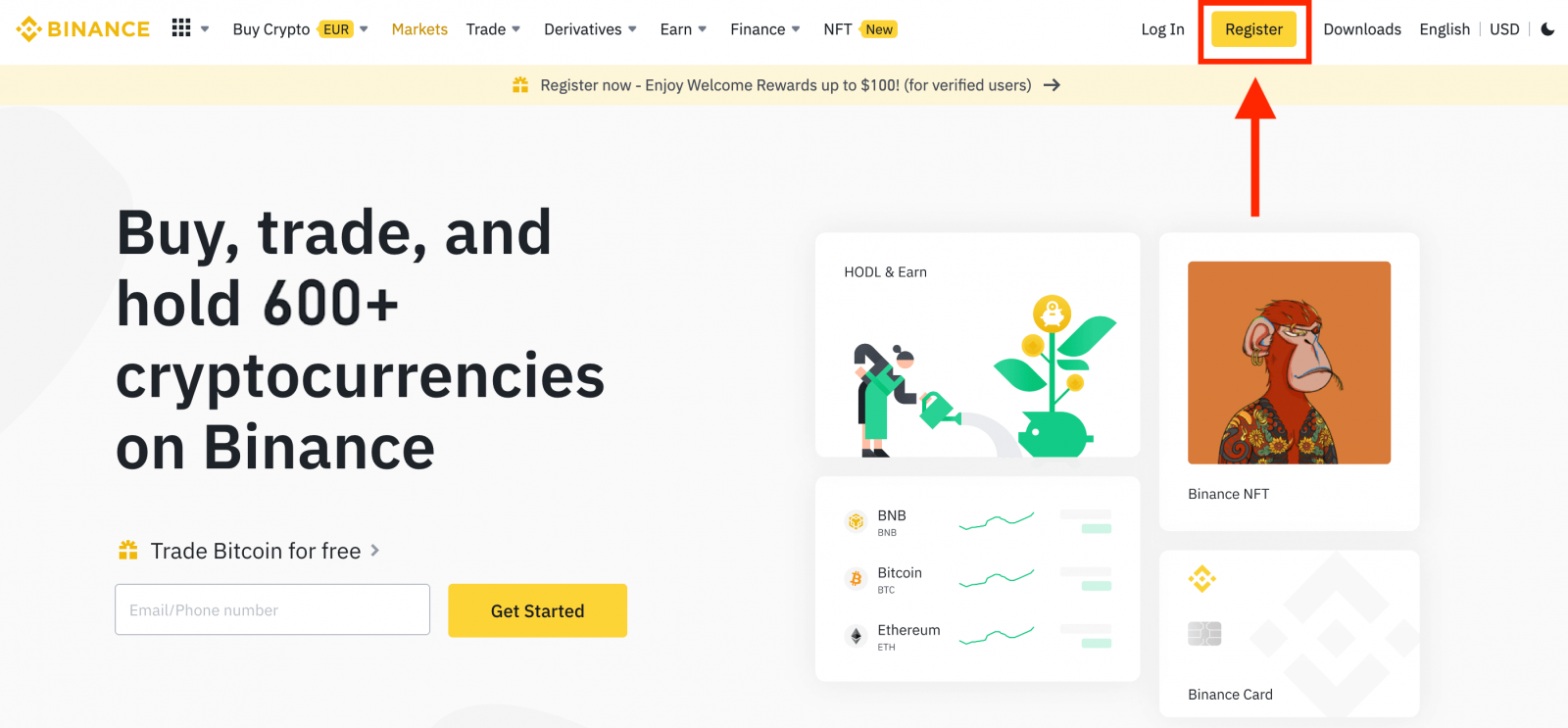
2. Выберите способ регистрации. Вы можете зарегистрироваться со своим адресом электронной почты или номером телефона. Кроме того, вы можете зарегистрироваться со своими учетными записями Apple или Google.
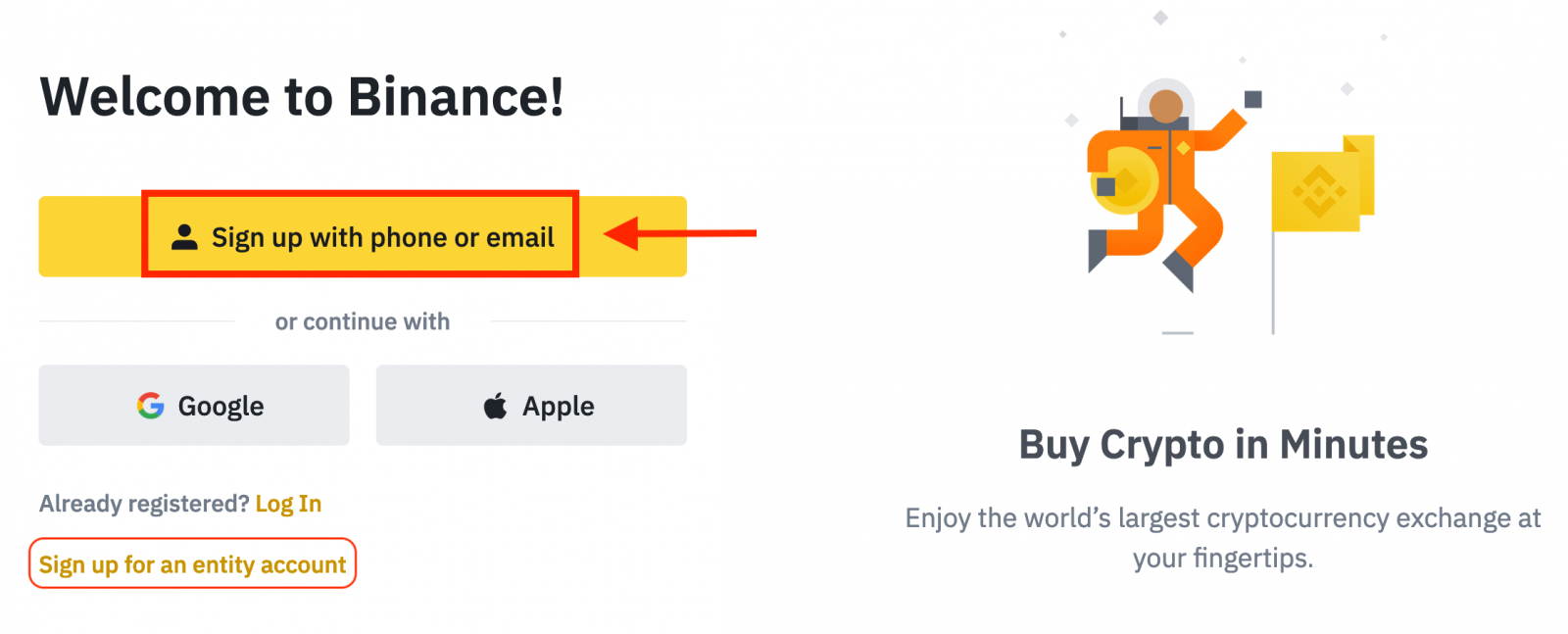
3. Выберите [Электронная почта] или [Номер телефона] и введите свой адрес электронной почты/номер телефона. Затем создайте безопасный пароль для своей учетной записи.
Примечание:
- Ваш пароль должен содержать не менее 8 символов , включая одну заглавную букву и одну цифру.
- Если вас порекомендовал зарегистрироваться на Binance друг, обязательно заполните его идентификатор реферала (необязательно).
Прочтите и примите Условия обслуживания и Политику конфиденциальности Binance, затем нажмите [Создать личную учетную запись].
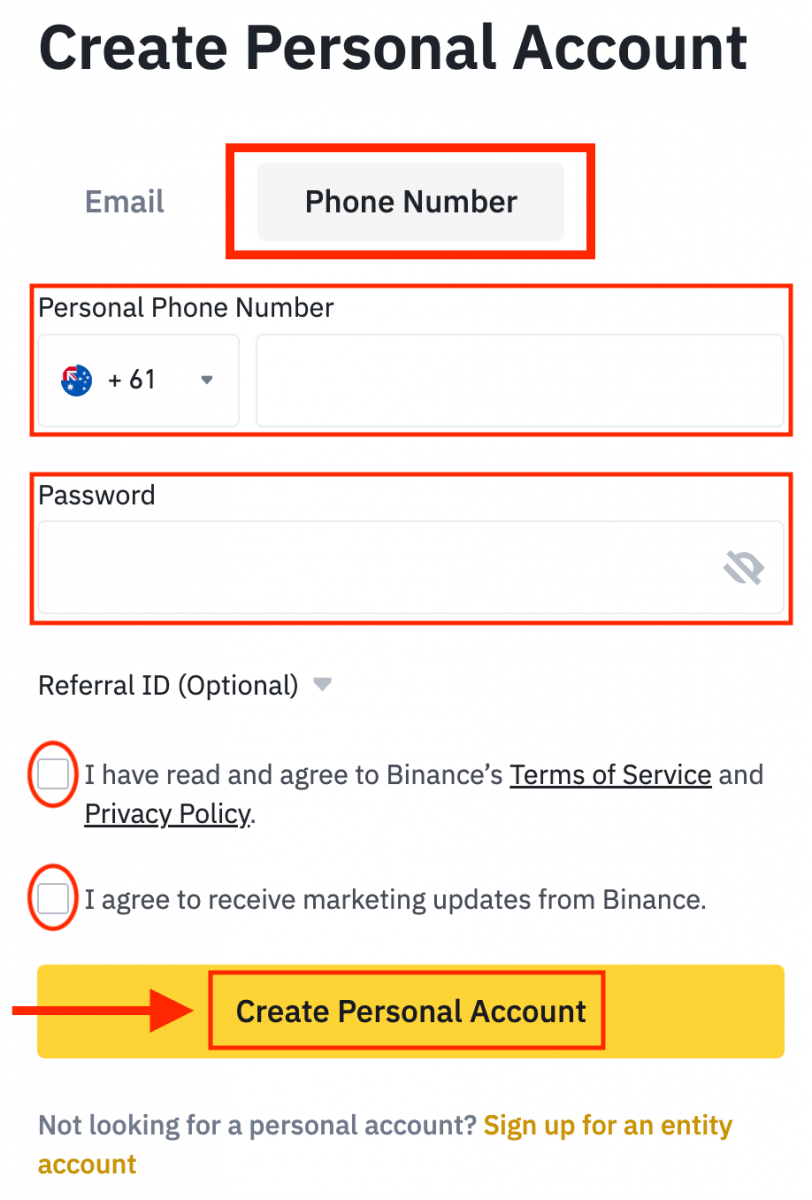
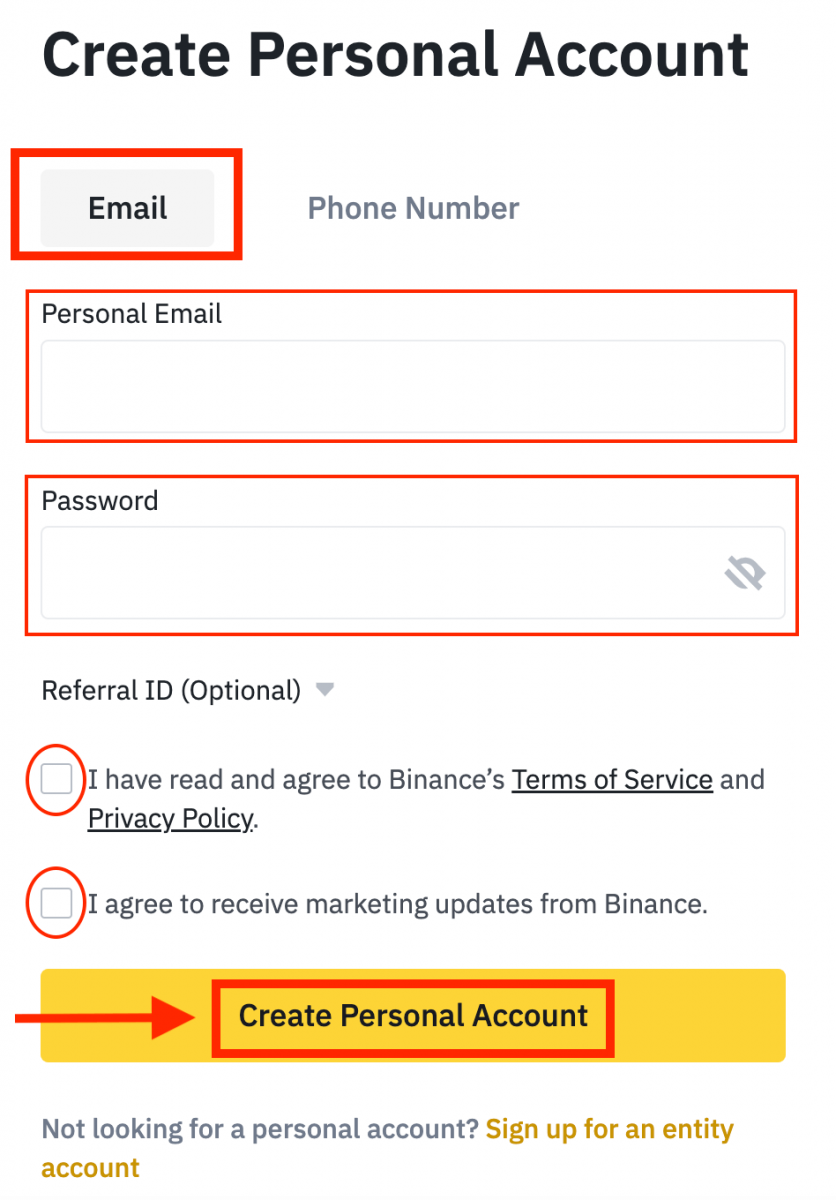
4. Вы получите 6-значный код подтверждения по электронной почте или телефону. Введите код и нажмите [Отправить] .
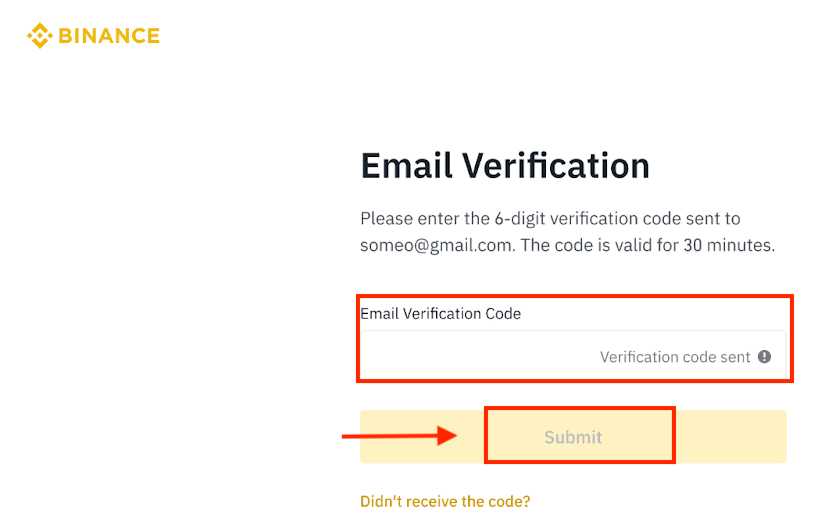
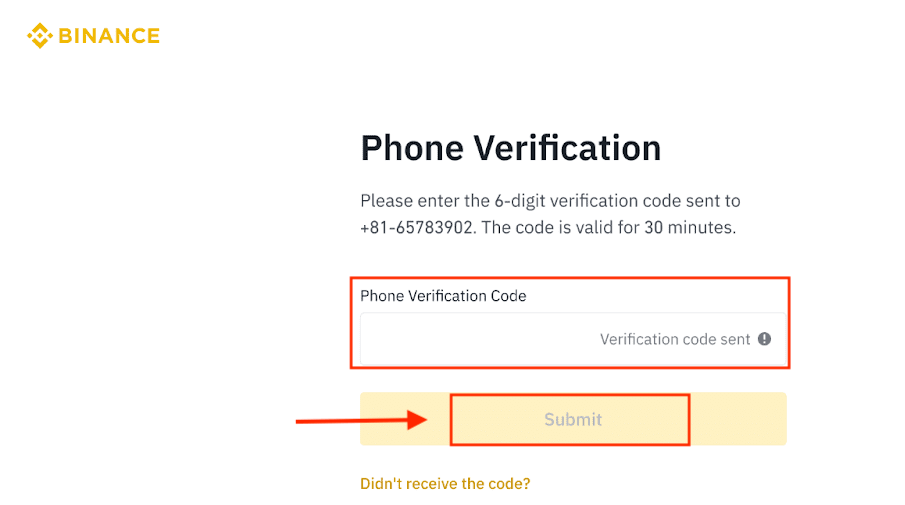
5. Поздравляем, вы успешно зарегистрировались на Binance.
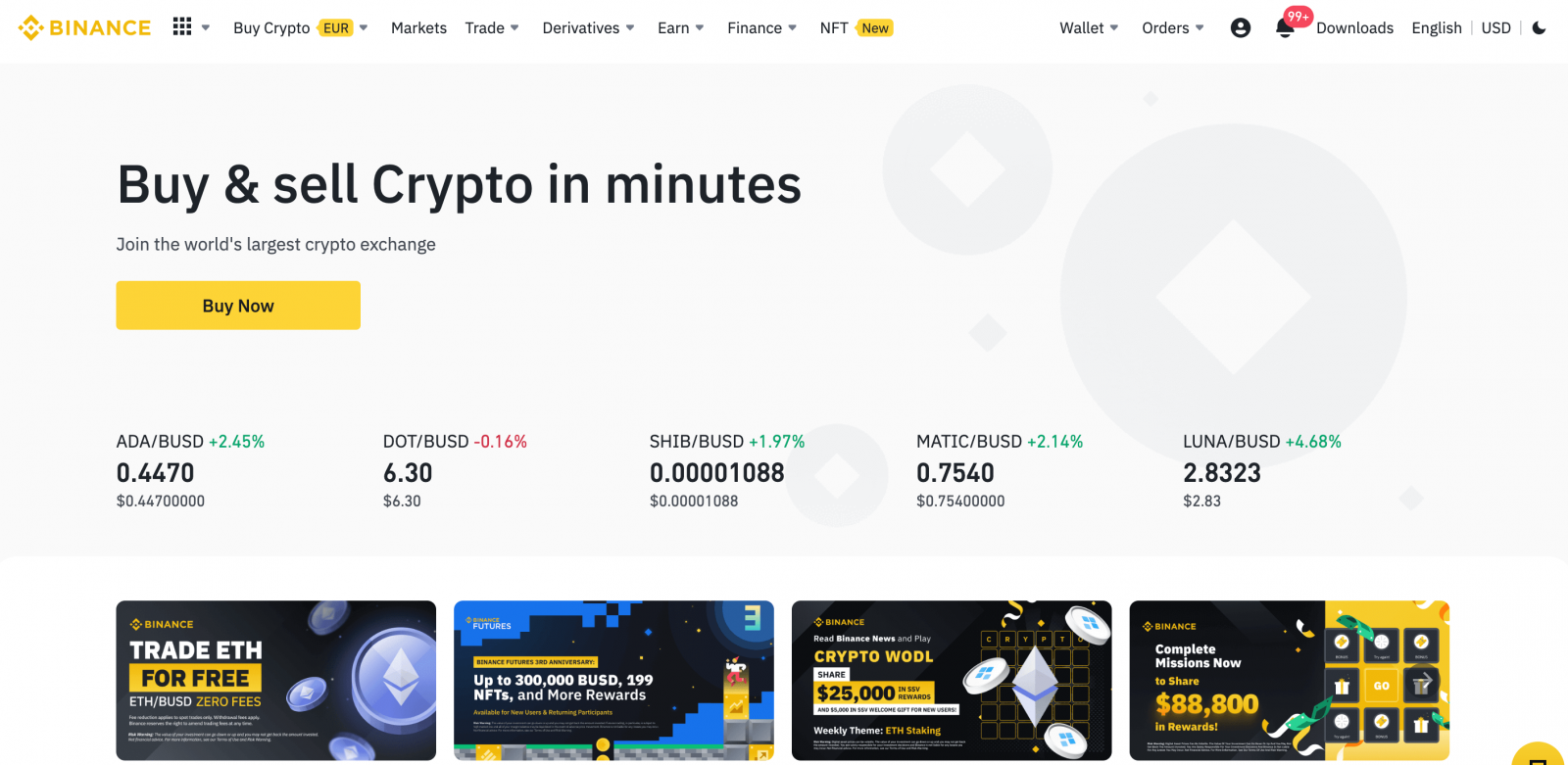
Примечание :
- Чтобы защитить свою учетную запись, мы настоятельно рекомендуем включить как минимум 1 двухфакторную аутентификацию (2FA).
- Обратите внимание, что вы должны пройти проверку личности, прежде чем использовать торговлю P2P.
Откройте счет Binance в Apple
1. У вас также есть возможность зарегистрировать свою учетную запись через Apple, выполнив несколько простых шагов, посетив Binance и нажав [ Регистрация ].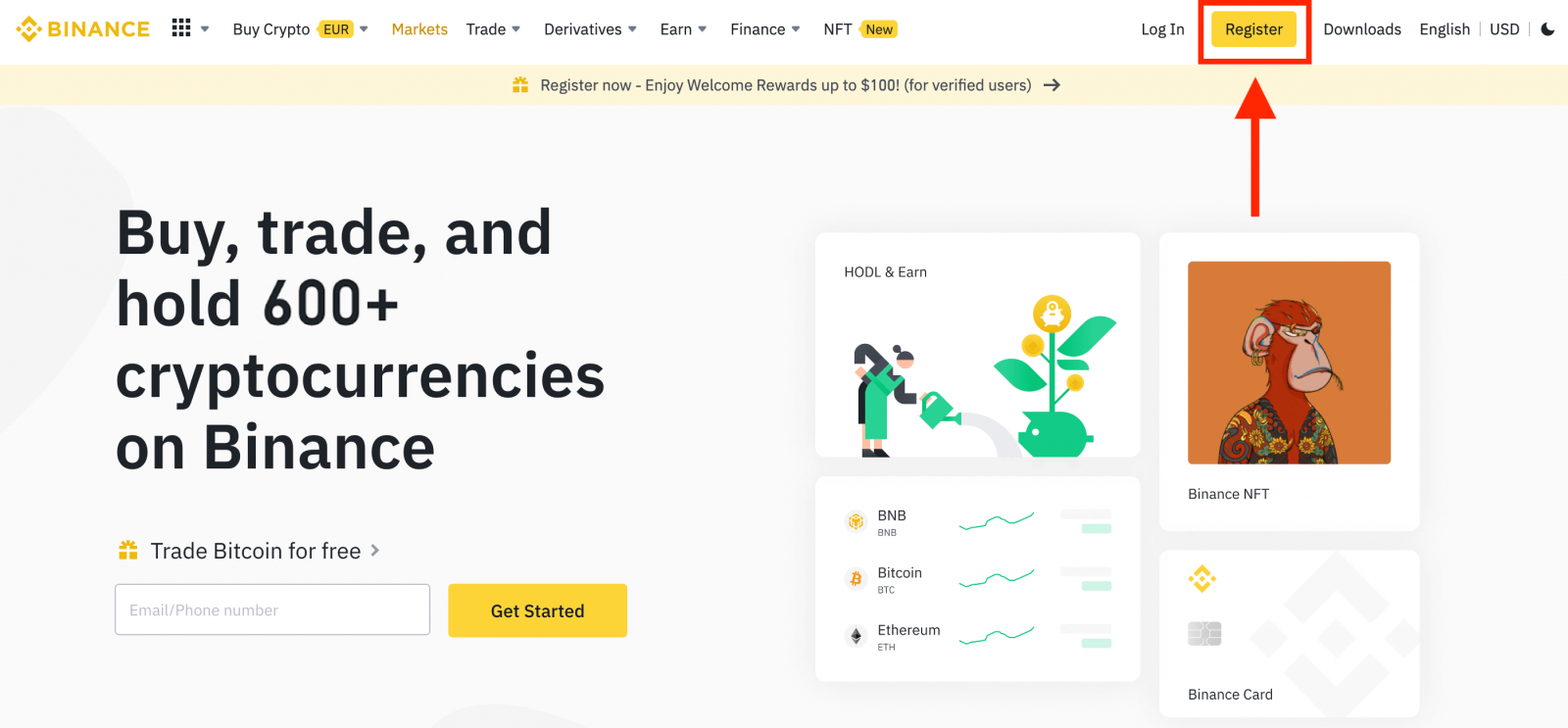
2. Выберите [ Apple ], появится всплывающее окно.
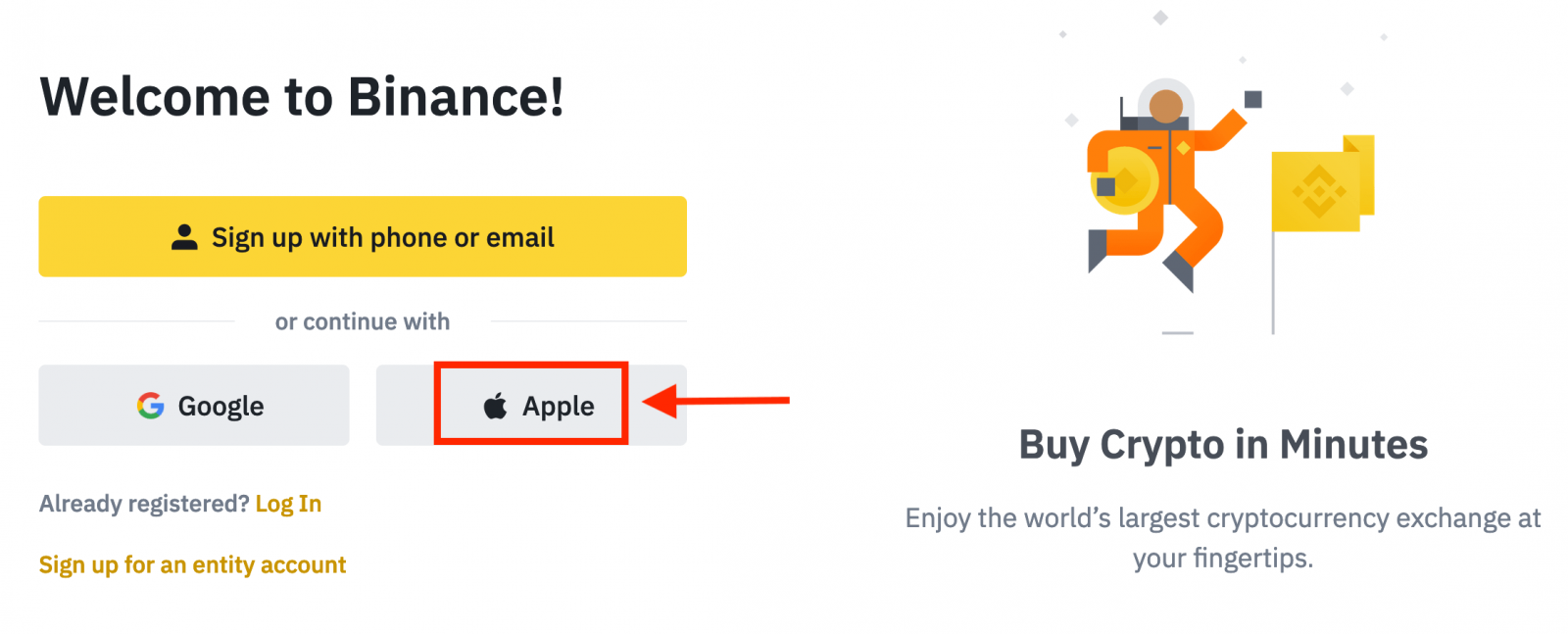
3. Введите свой Apple ID и пароль, чтобы войти в Binance.
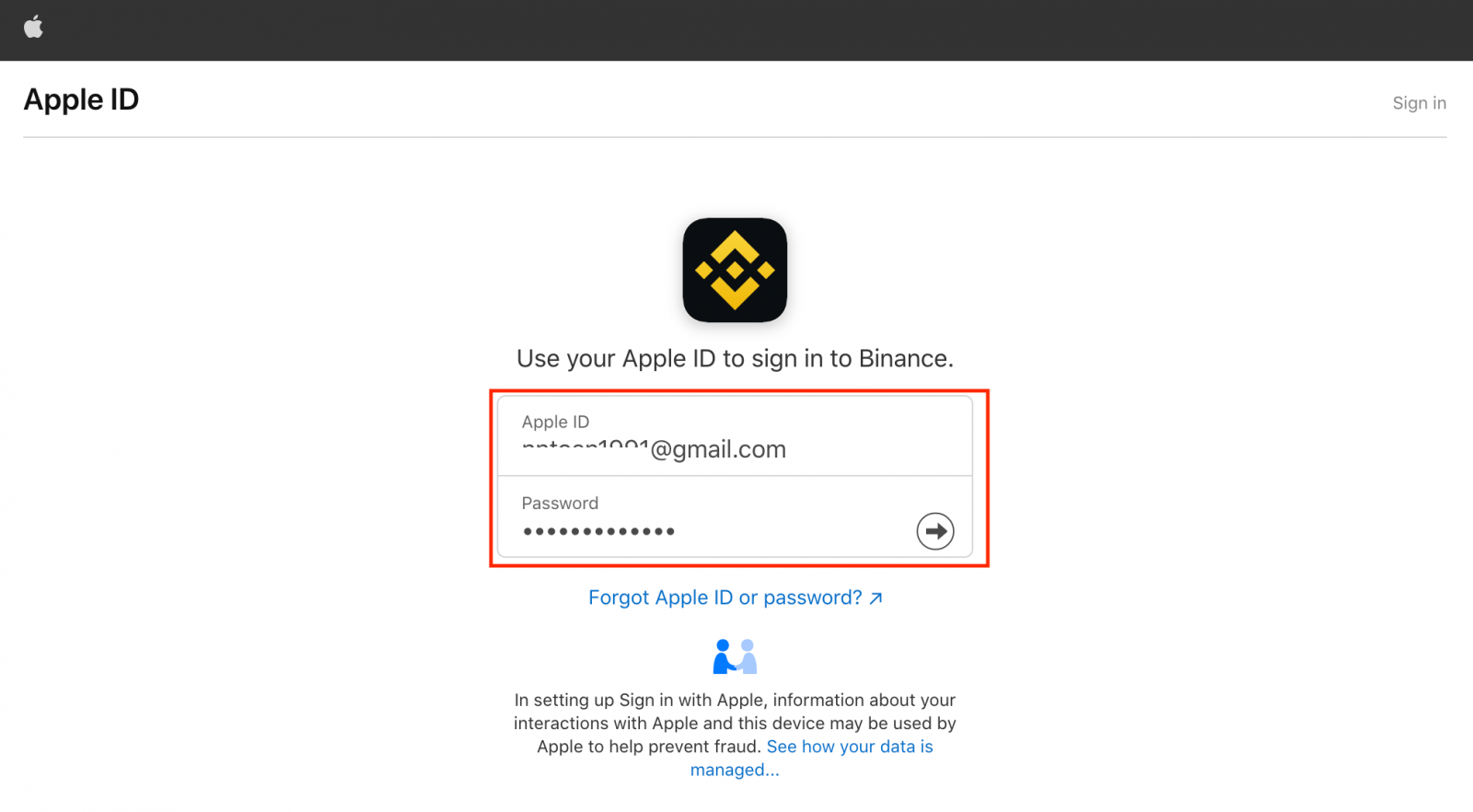
Нажмите «Продолжить».
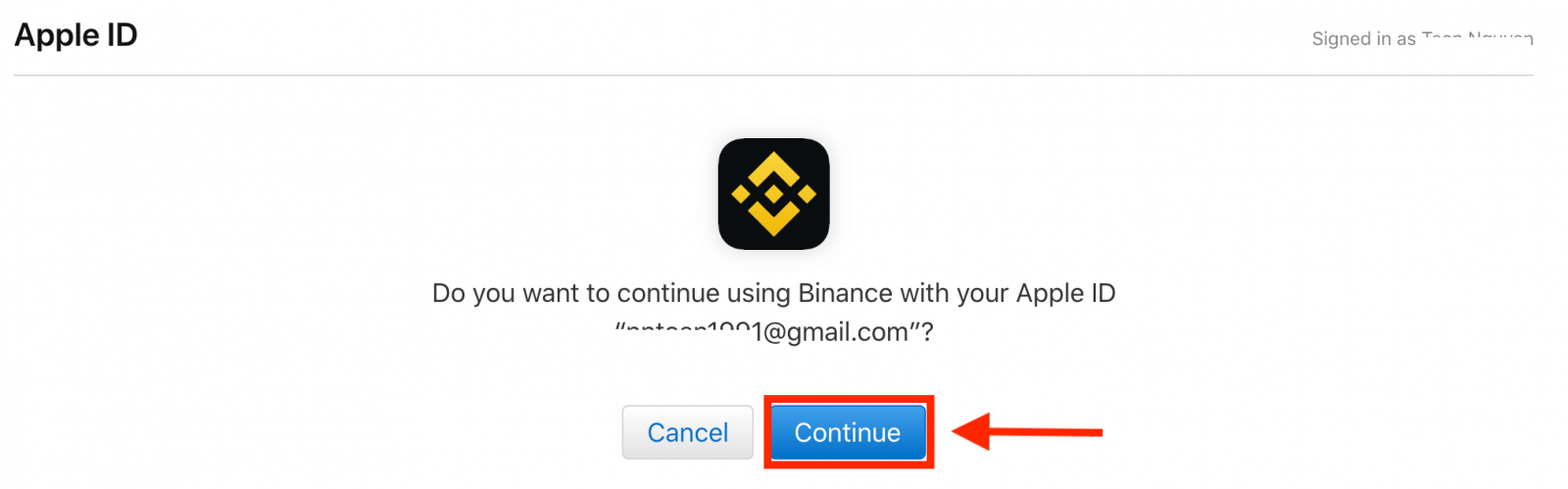
4. После входа вы будете перенаправлены на сайт Binance. Если вас порекомендовал зарегистрироваться на Binance друг, обязательно заполните его идентификатор реферала (необязательно).
Прочтите и примите Условия обслуживания и Политику конфиденциальности Binance, затем нажмите [ Подтвердить ].
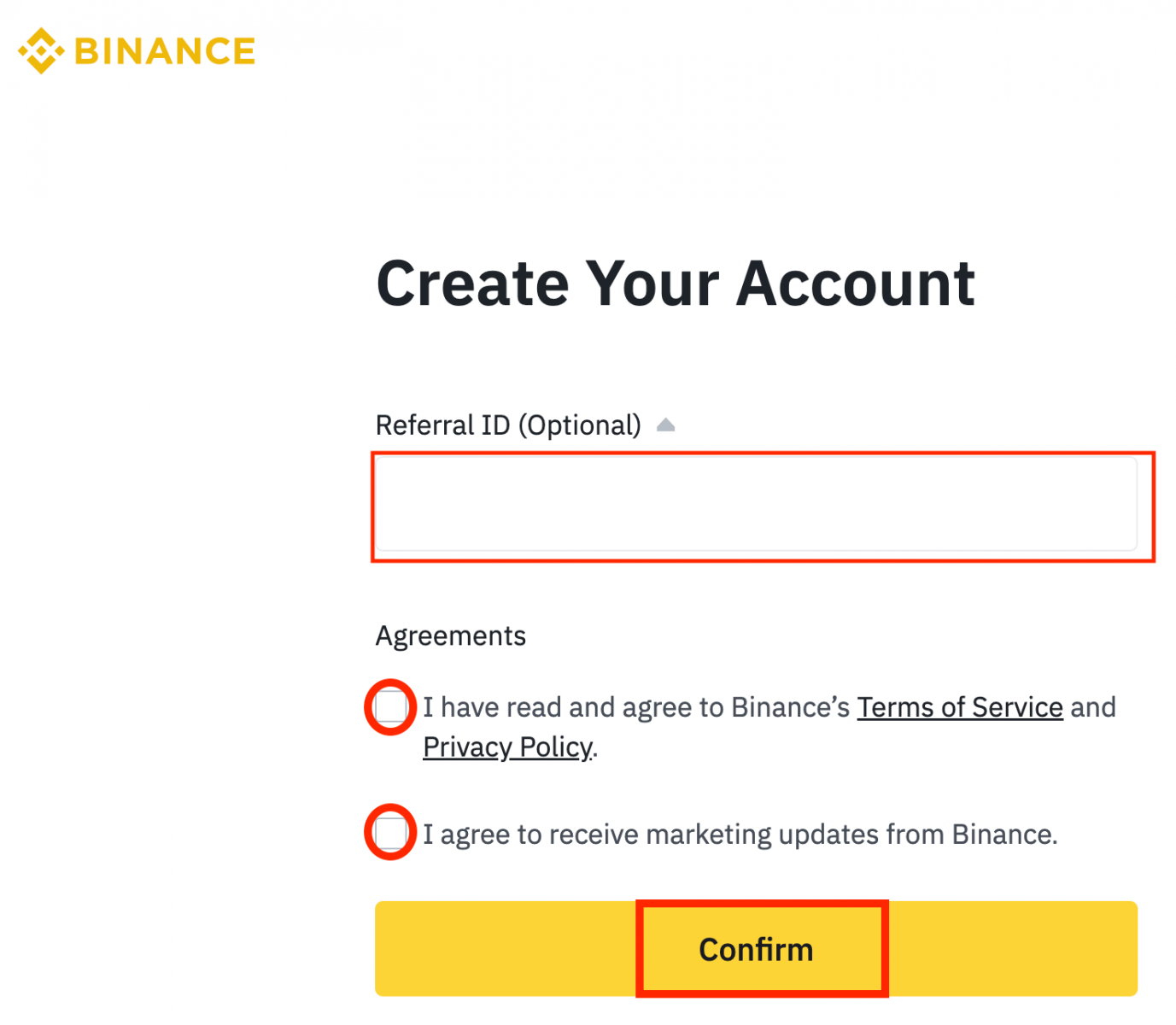
5. Поздравляем! Ваша учетная запись Binance успешно зарегистрирована.
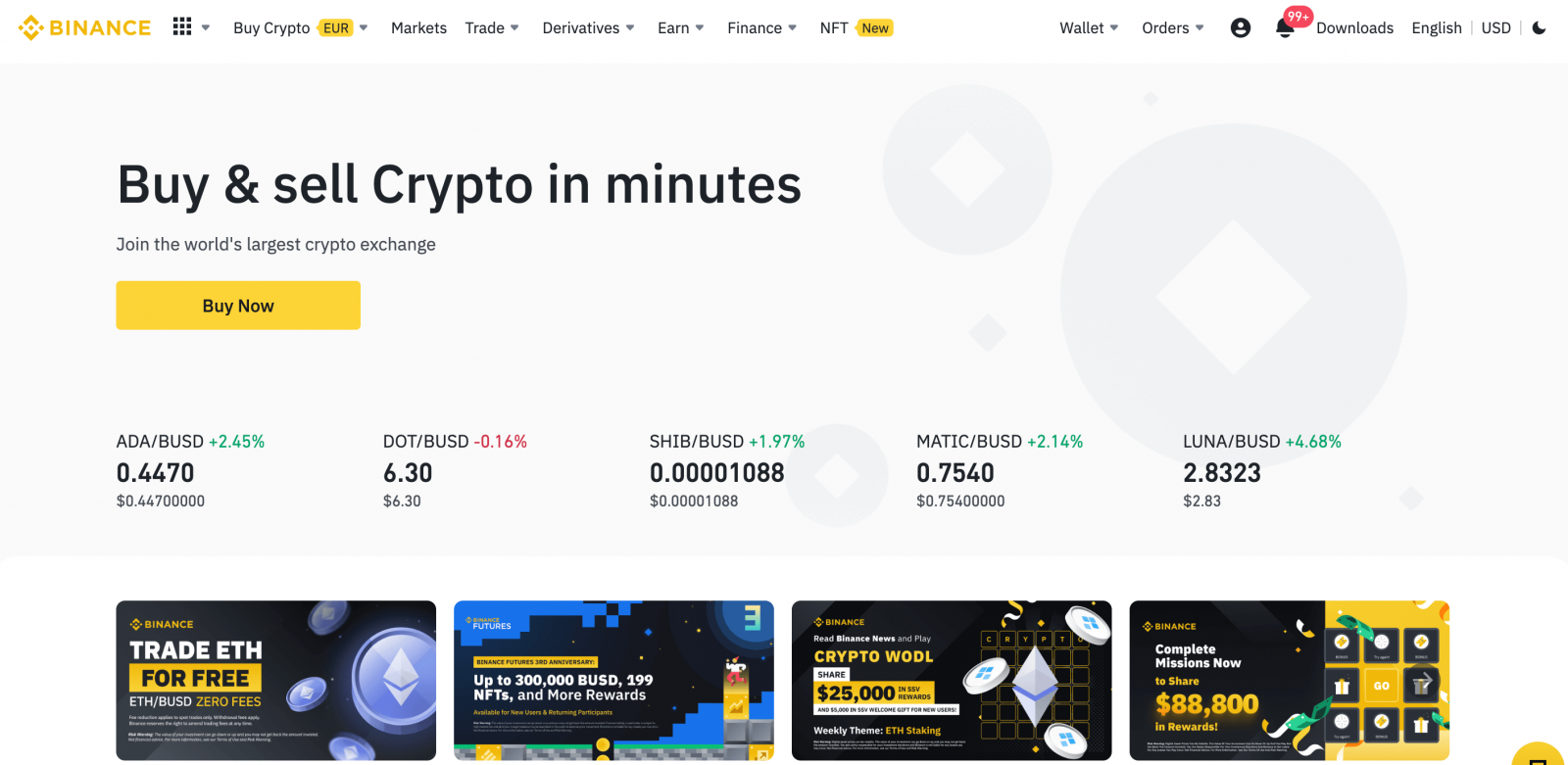
Откройте учетную запись Binance с помощью Google
Кроме того, вы можете открыть учетную запись Binance через Google, выполнив следующие действия:1. Вам нужно перейти на домашнюю страницу Binance и нажать [ Зарегистрироваться ].
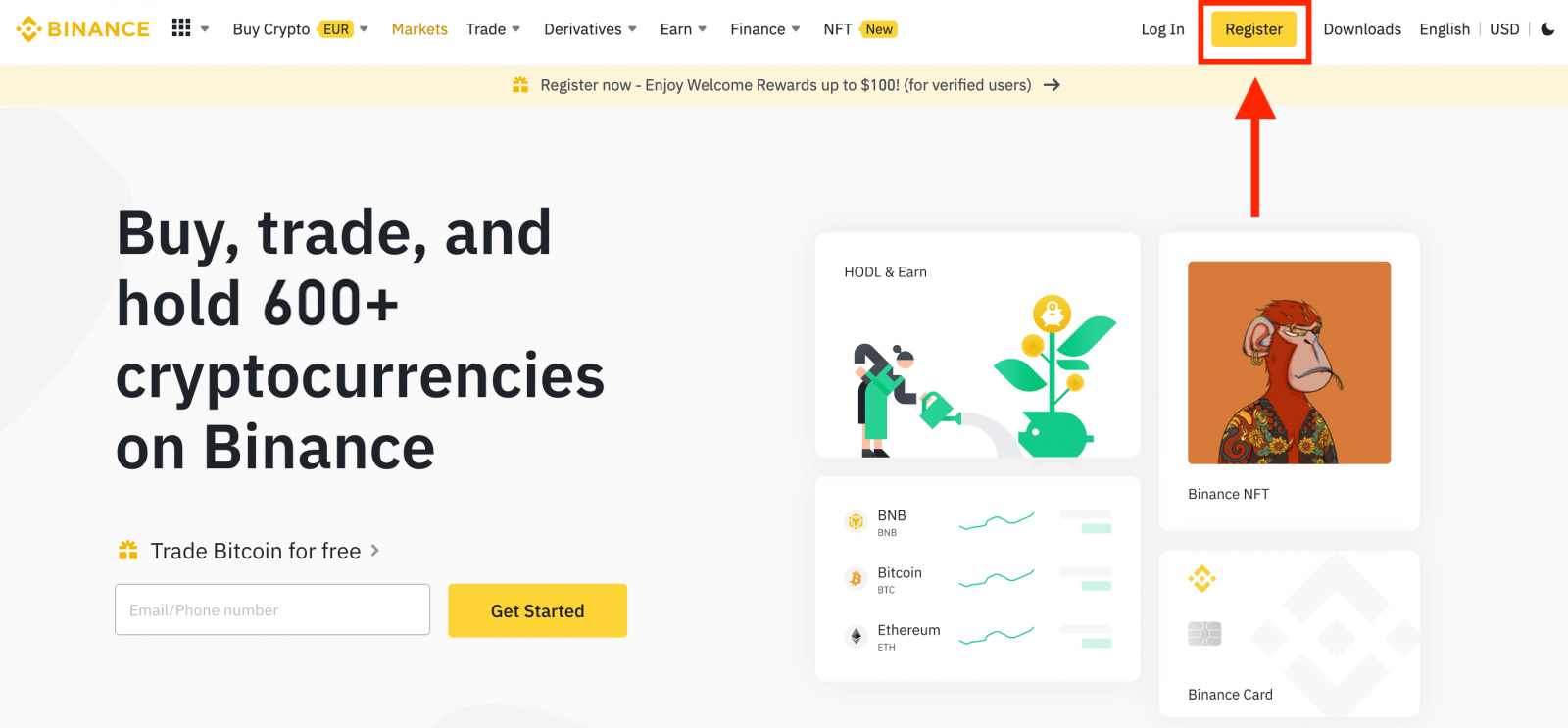
2. Нажмите кнопку [ Google ].
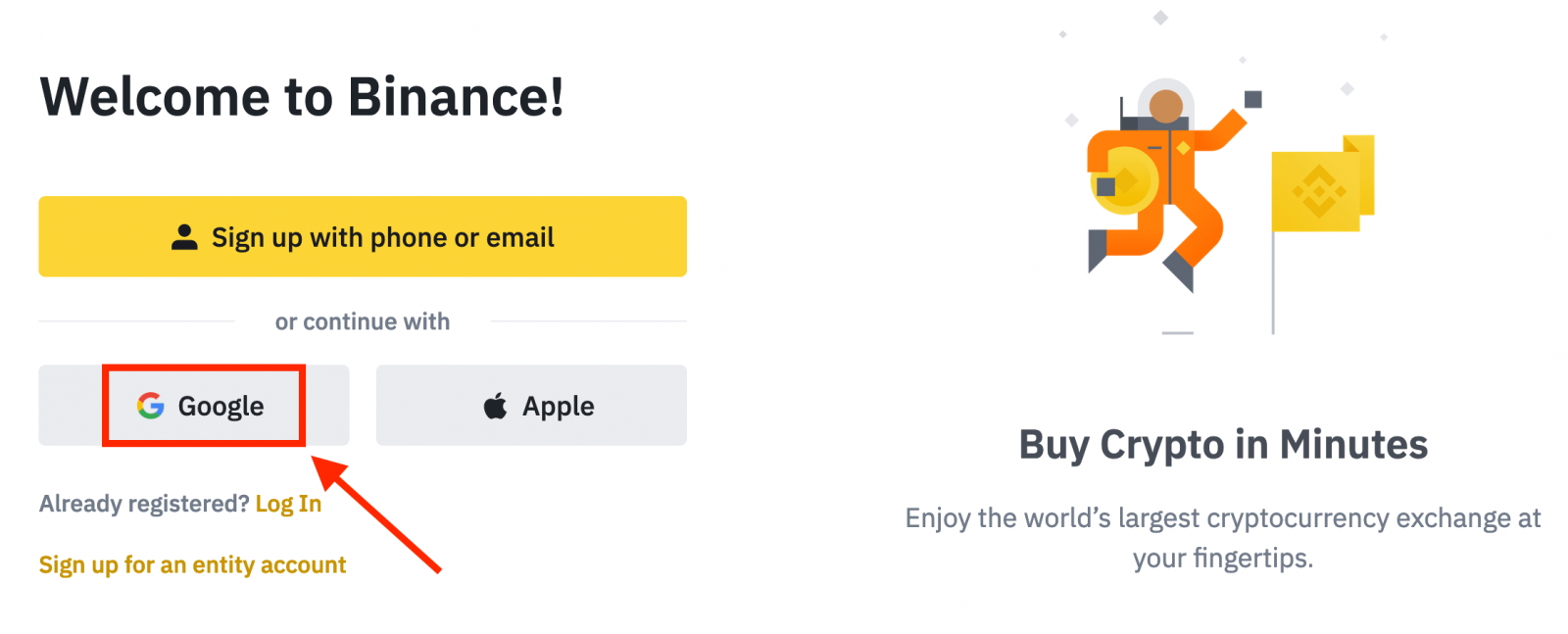
3. Откроется окно входа, где вам нужно будет ввести свой адрес электронной почты или телефон и нажать « Далее ».
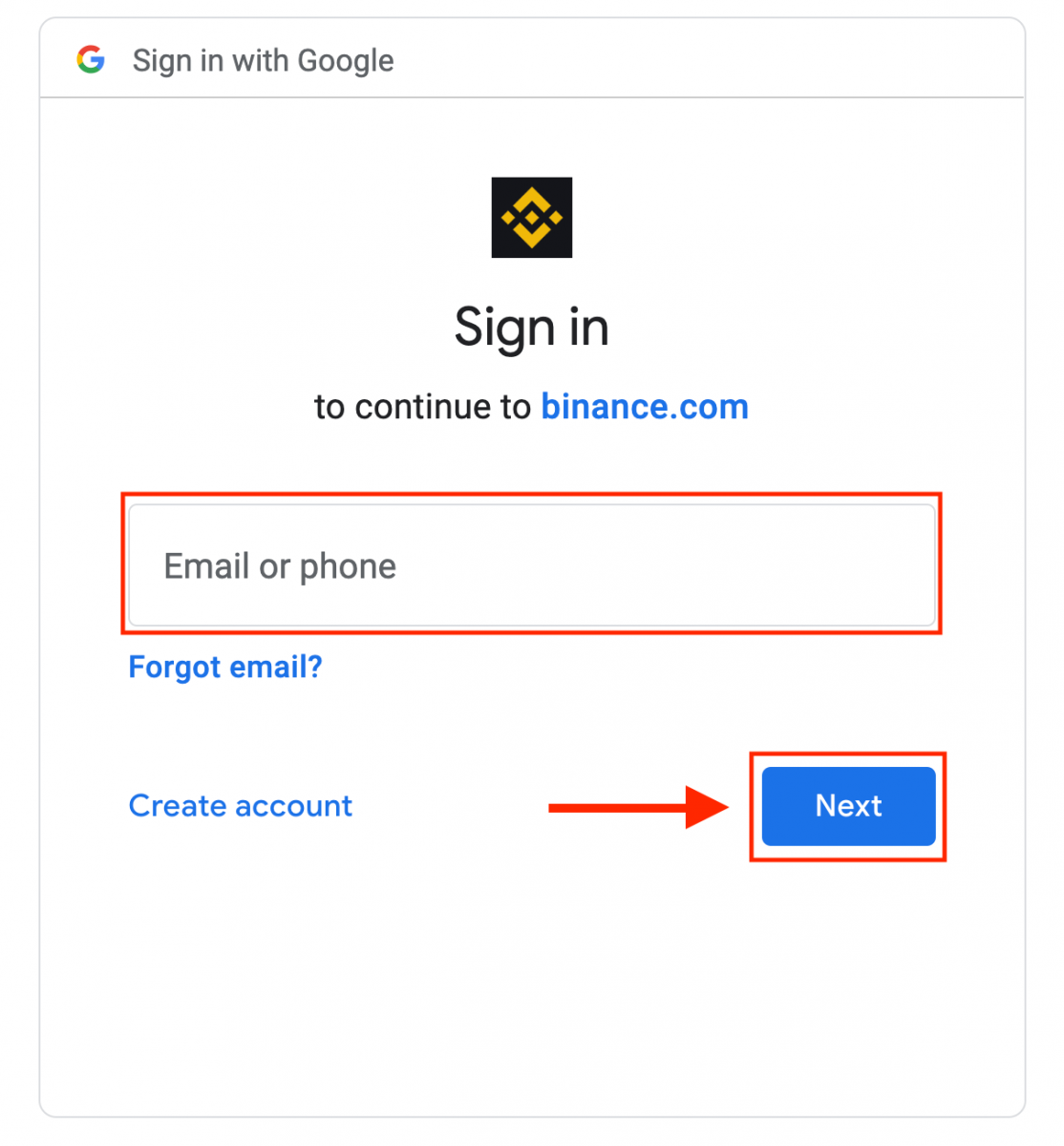
4. Затем введите пароль от своей учетной записи Google и нажмите « Далее ».
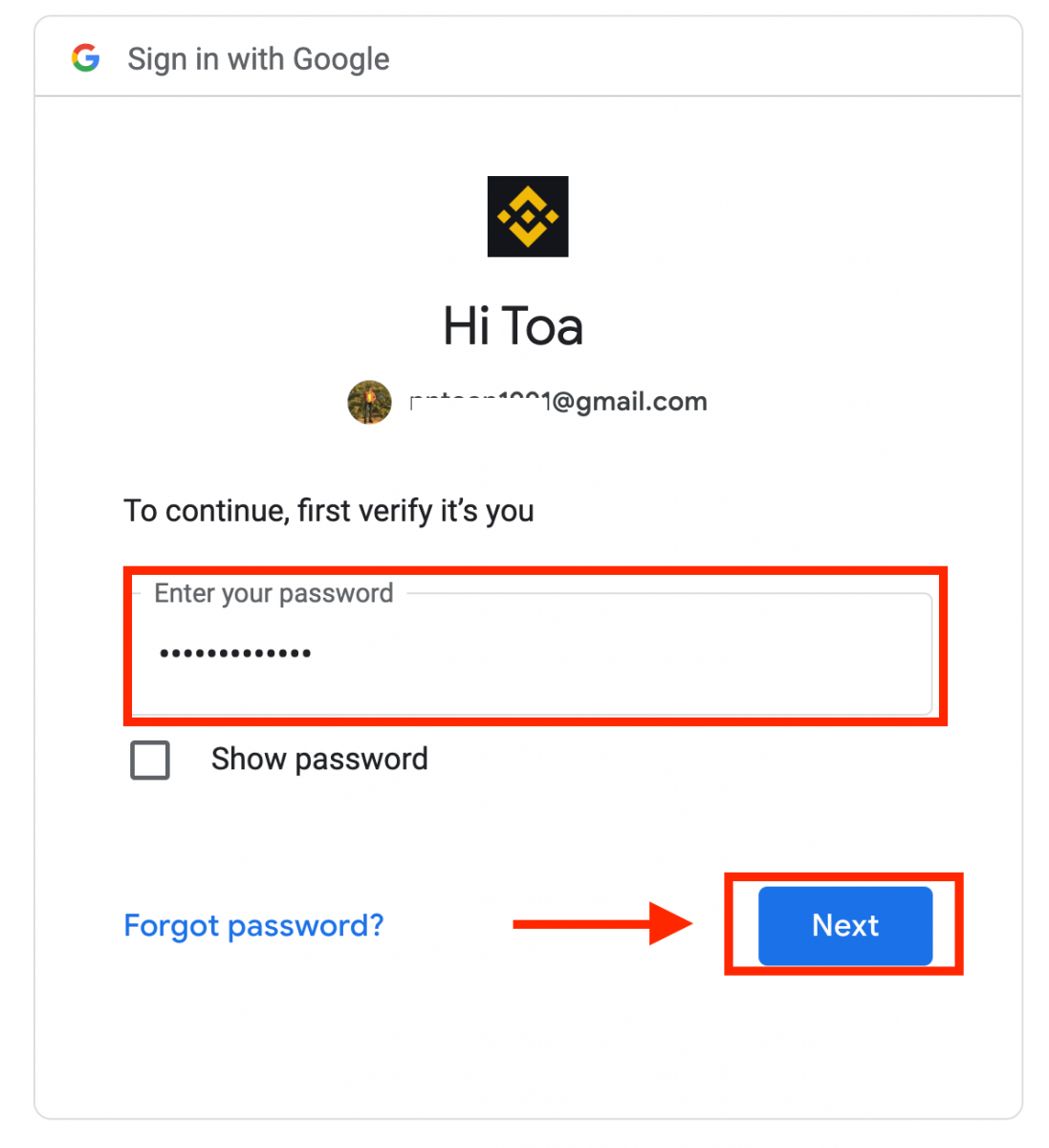
5. Прочтите и примите Условия использования и Политику конфиденциальности Binance, затем нажмите [ Подтвердить ].
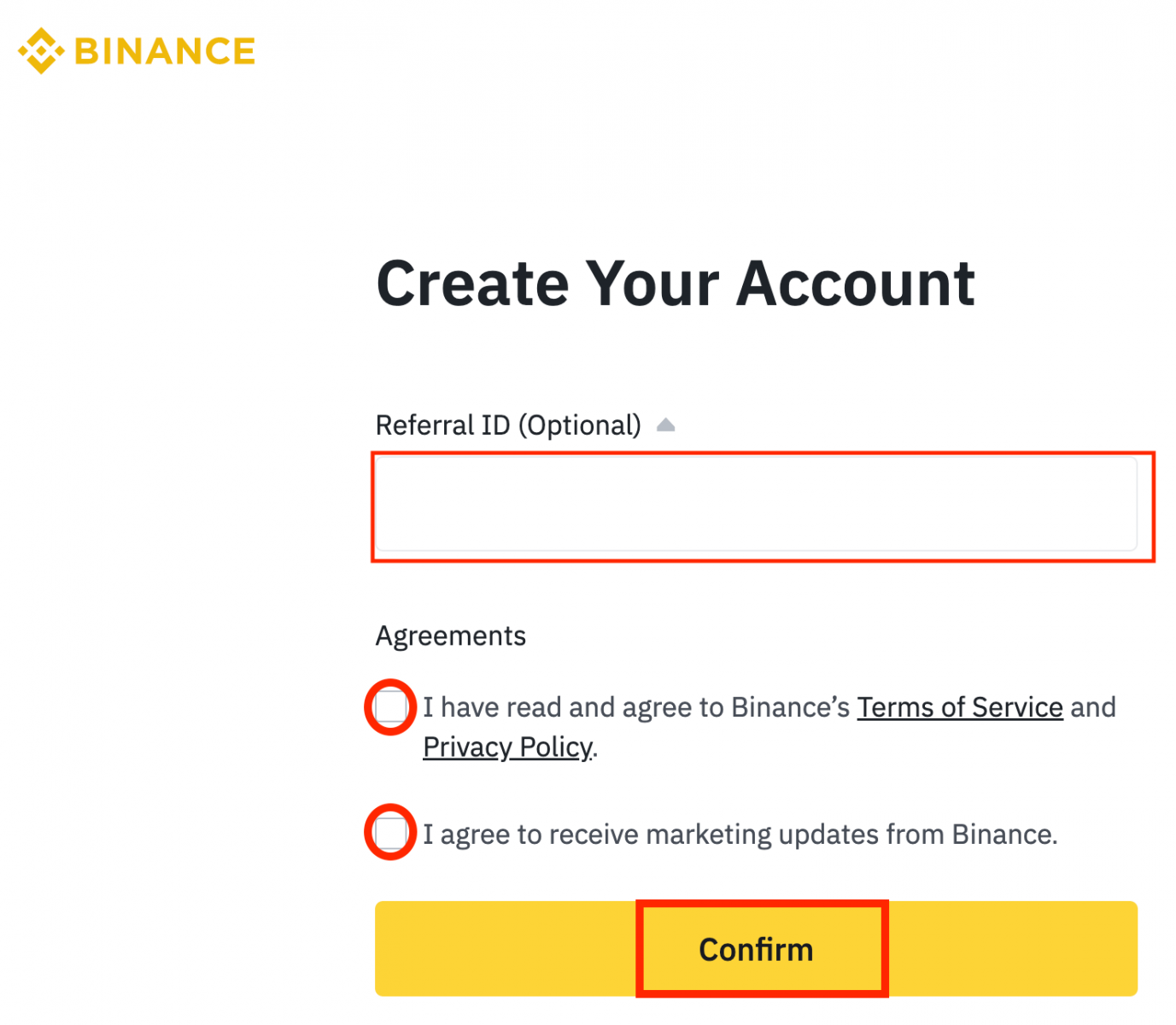
6. Поздравляем! Вы успешно открыли счет Binance.
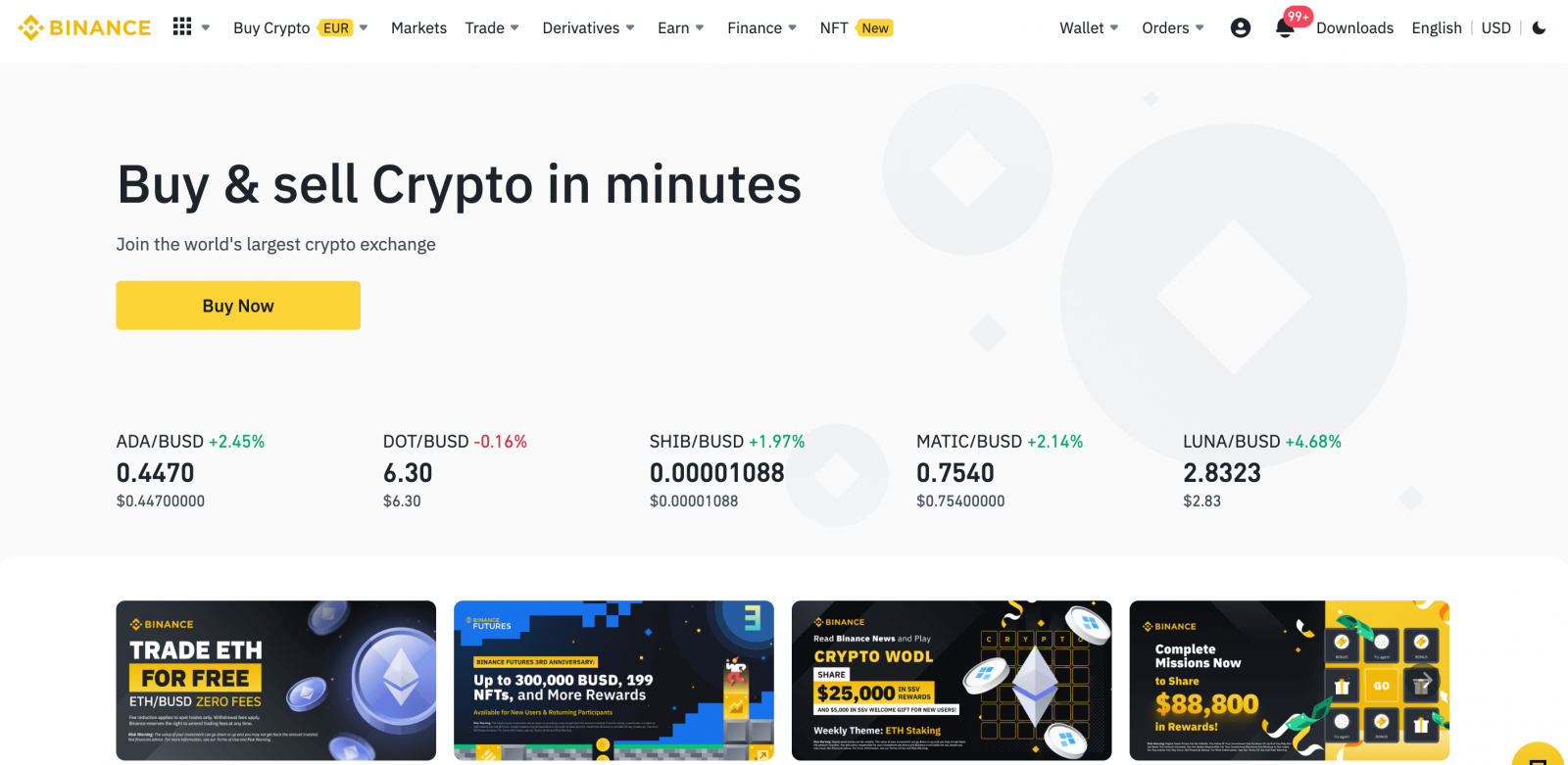
Откройте учетную запись в приложении Binance
Если у вас есть мобильное устройство Android/iOS, вам необходимо загрузить мобильное приложение Binance из Google Play Store или App Store .Вы можете легко открыть учетную запись Binance, указав свой адрес электронной почты, номер телефона или учетную запись Apple/Google в приложении Binance, всего в несколько касаний.
1. Откройте приложение Binance и нажмите [ Зарегистрироваться ].
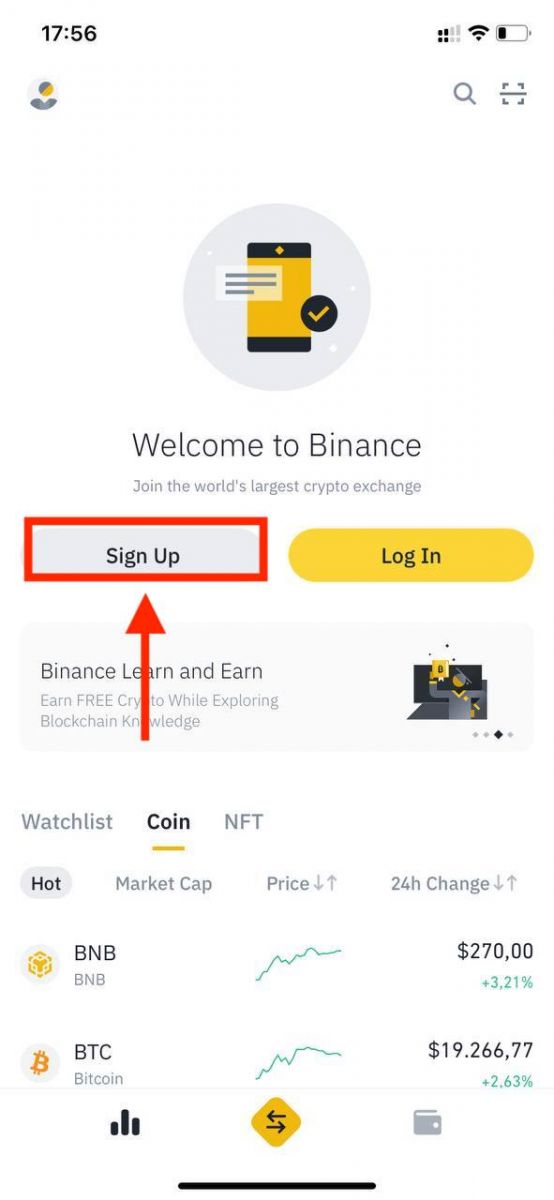
2. Выберите способ регистрации.
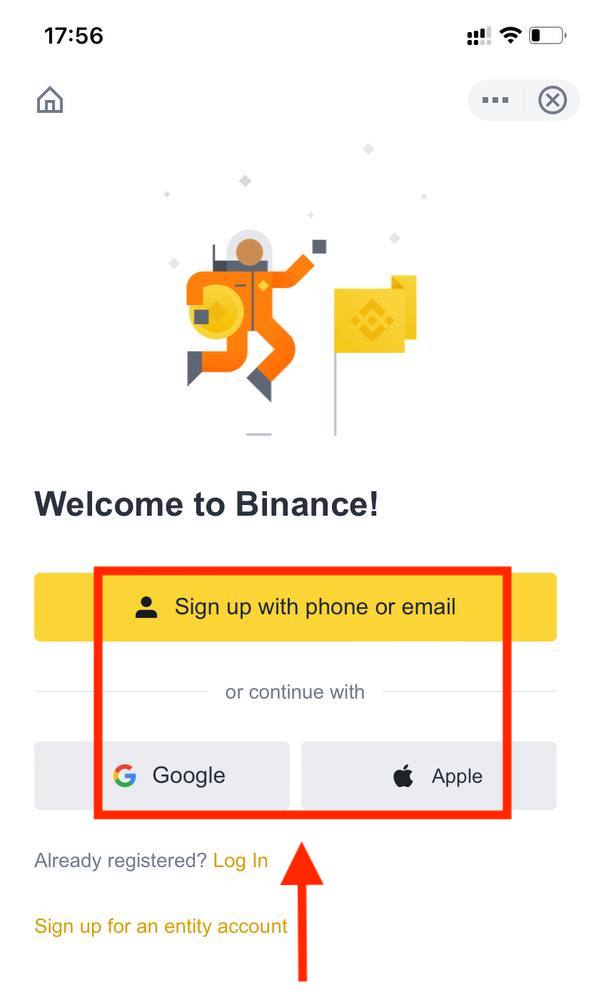
Если вы хотите создать учетную запись юридического лица, нажмите [ Зарегистрироваться для учетной записи юридического лица ]. Пожалуйста, внимательно выбирайте тип учетной записи. После регистрации вы не можете изменить тип учетной записи . Подробное пошаговое руководство см. на вкладке «Учетная запись юридического лица».
Зарегистрируйтесь, указав свой адрес электронной почты/номер телефона:
3. Выберите [ Электронная почта ] или [ Номер телефона ] и введите свой адрес электронной почты/номер телефона. Затем создайте безопасный пароль для своей учетной записи.
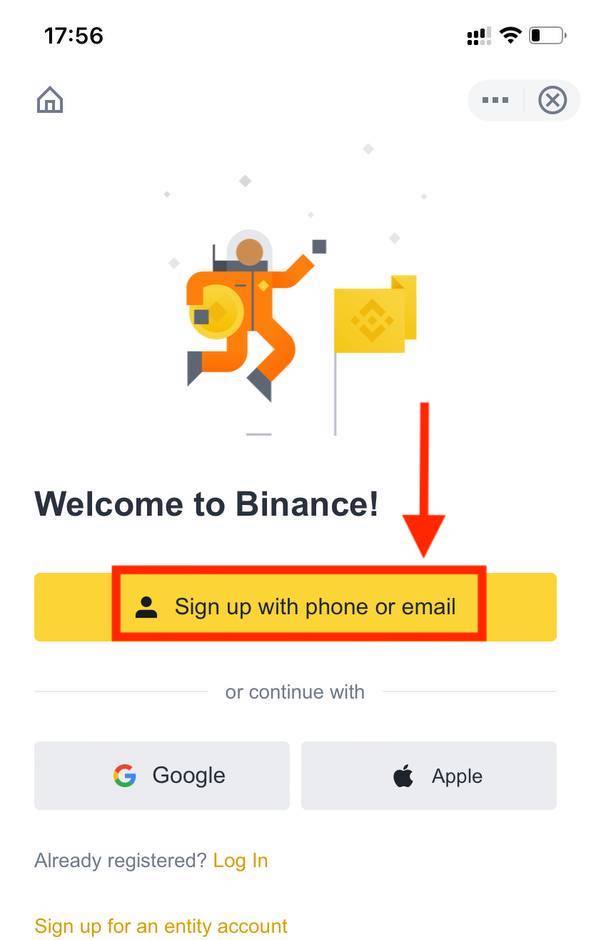
Примечание :
- Ваш пароль должен содержать не менее 8 символов, включая одну заглавную букву и одну цифру.
- Если вас порекомендовал зарегистрироваться на Binance друг, обязательно заполните его идентификатор реферала (необязательно).
Прочтите и примите Условия обслуживания и Политику конфиденциальности Binance, затем нажмите [ Создать учетную запись ].
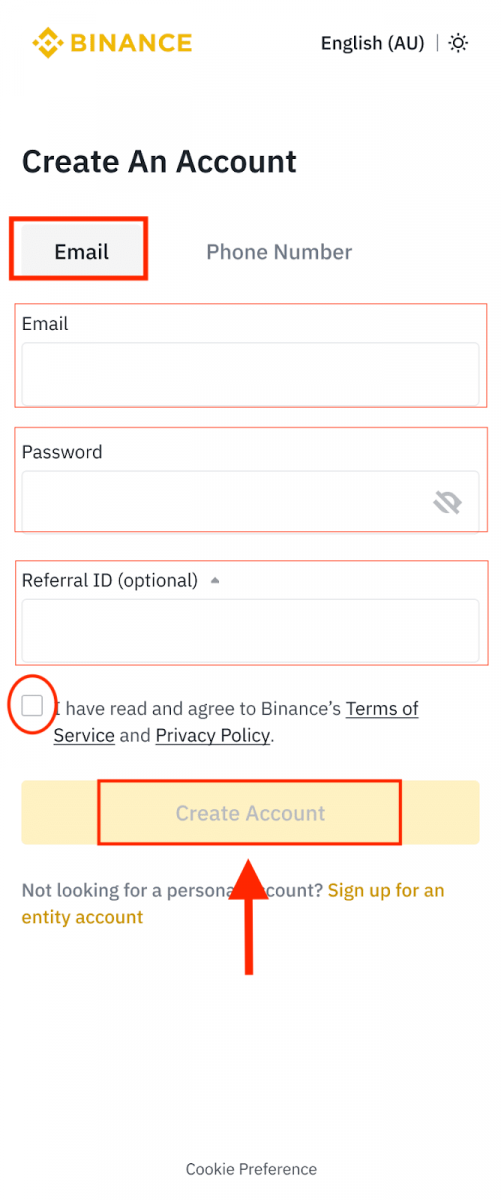
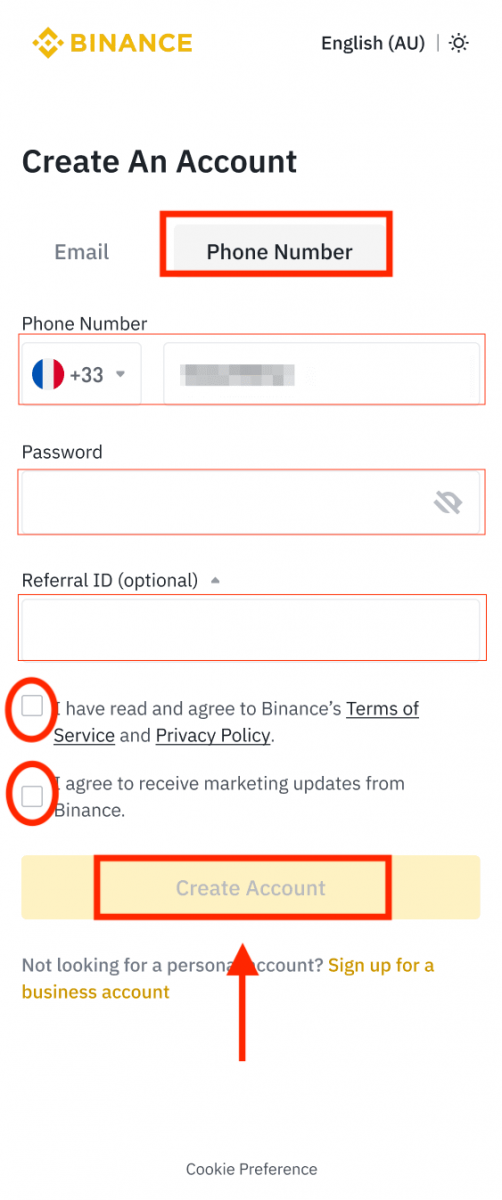
4. Вы получите 6-значный код подтверждения по электронной почте или телефону. Введите код в течение 30минут и нажмите [ Отправить ].
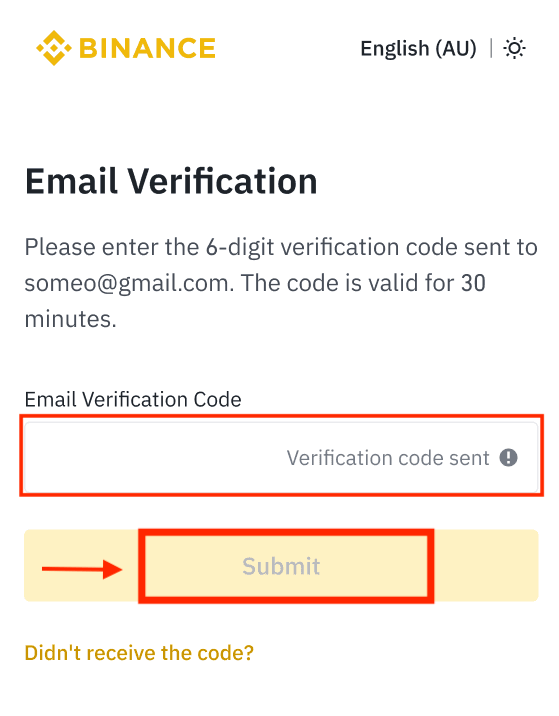
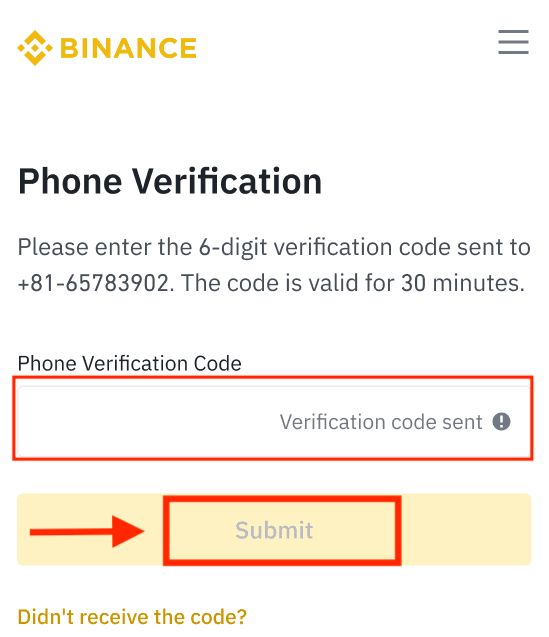
5. Поздравляем! Вы успешно создали учетную запись Binance.
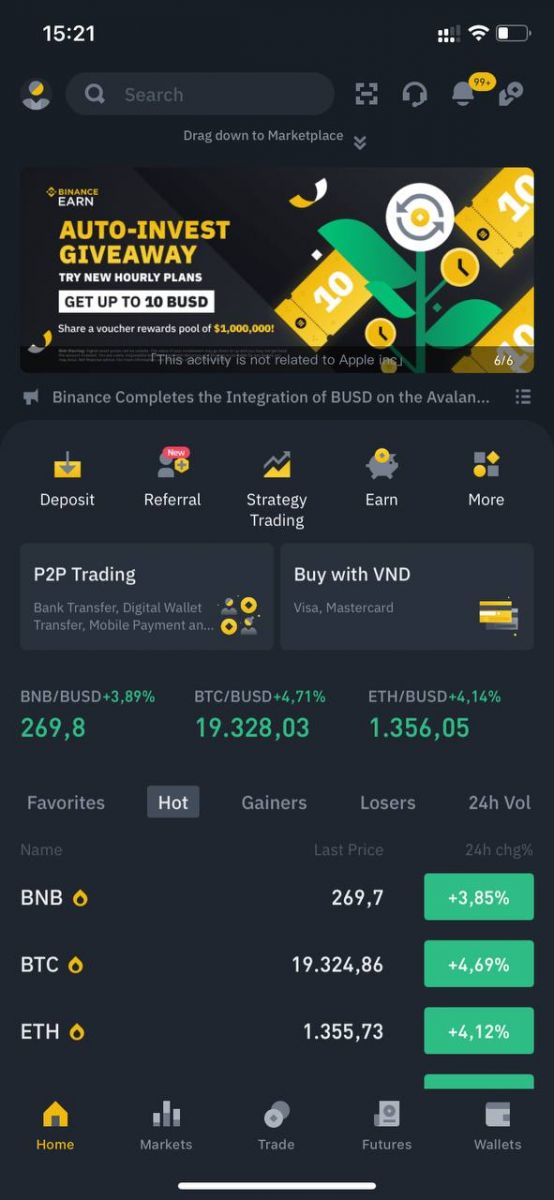
Зарегистрируйтесь с помощью учетной записи Apple/Google:
3. Выберите [ Apple ] или [ Google ]. Вам будет предложено войти в Binance, используя свою учетную запись Apple или Google. Коснитесь [ Продолжить ].

4. Если вас порекомендовал зарегистрироваться на Binance друг, обязательно заполните его идентификатор реферала (необязательно).
Прочтите и примите Условия использования и Политику конфиденциальности Binance, затем нажмите [ Подтвердить ].
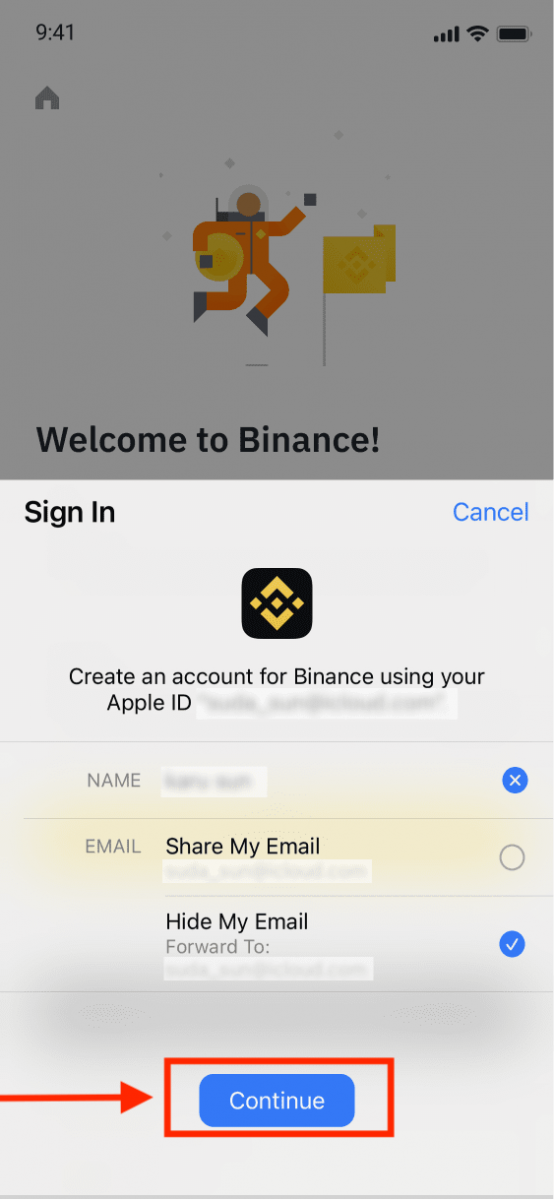
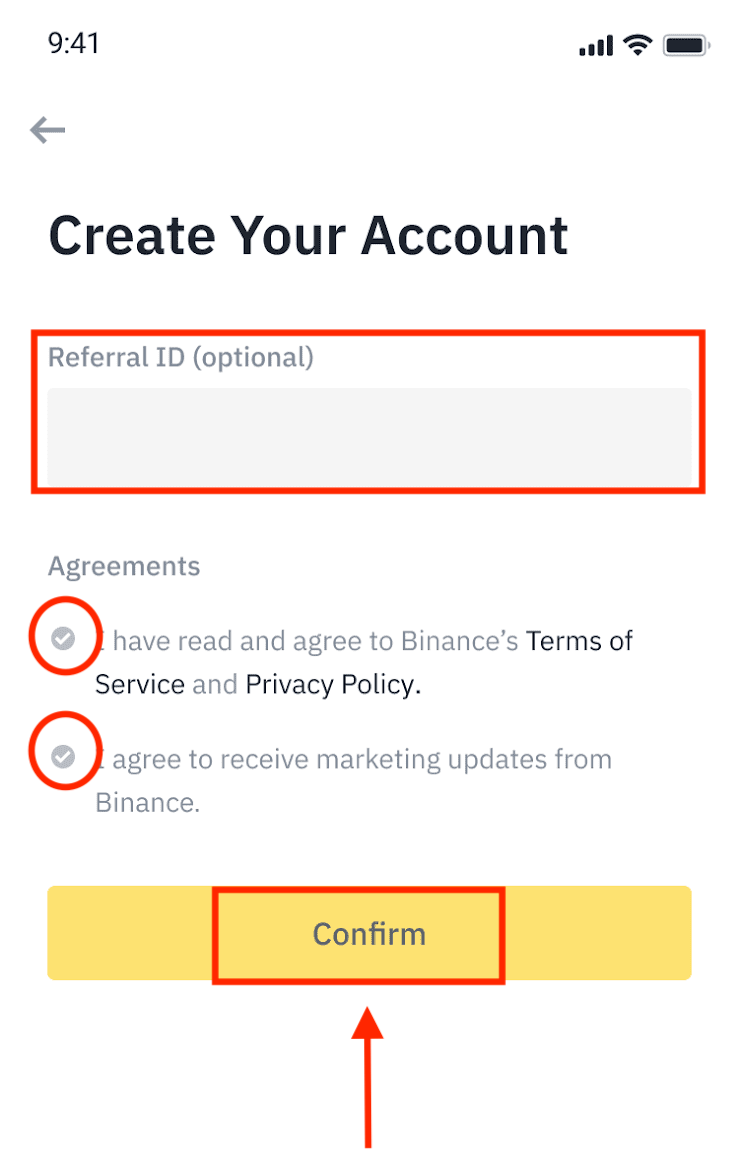
5. Вот и все, вы только что зарегистрировали свою учетную запись Binance в приложении.
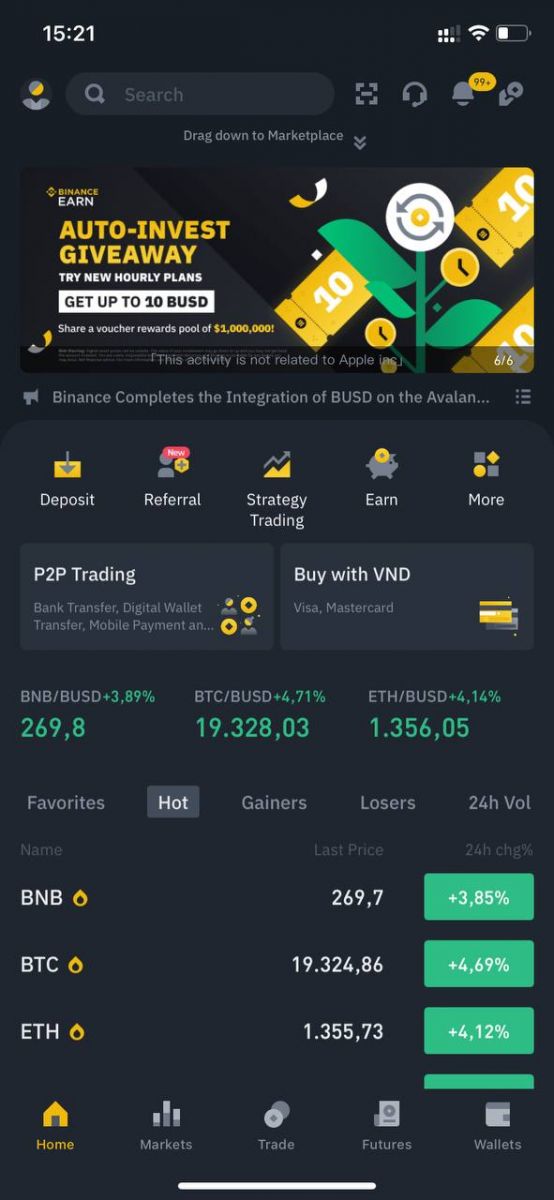
Примечание :
- Чтобы защитить свою учетную запись, мы настоятельно рекомендуем включить как минимум 1 двухфакторную аутентификацию (2FA).
- Обратите внимание, что вы должны пройти проверку личности, прежде чем использовать торговлю P2P.
Часто задаваемые вопросы (FAQ)
Почему я не могу получать электронные письма от Binance
Если вы не получаете электронные письма от Binance, следуйте приведенным ниже инструкциям, чтобы проверить настройки своей электронной почты:1. Вы вошли в систему с адреса электронной почты, зарегистрированного в вашей учетной записи Binance? Иногда вы можете выйти из своей электронной почты на своих устройствах и, следовательно, не можете видеть электронные письма Binance. Пожалуйста, войдите и обновите.
2. Проверяли ли вы папку со спамом в своей электронной почте? Если вы обнаружите, что ваш поставщик услуг электронной почты отправляет электронные письма Binance в папку со спамом, вы можете пометить их как «безопасные», добавив адреса электронной почты Binance в белый список. Вы можете обратиться к разделу «Как внести электронные письма Binance в белый список», чтобы настроить его.
Адреса в белый список:
- не-ответить@binance.com
- [email protected]
- [email protected]
- [email protected]
- [email protected]
- [email protected]
- [email protected]
- [email protected]
- [email protected]
- [email protected]
- [email protected]
- уведомления@post.binance.com
- [email protected]
- [email protected]
- не-ответить@directmail2.binance.com
4. Ваш почтовый ящик переполнен? Если вы достигли лимита, вы не сможете отправлять и получать электронные письма. Вы можете удалить некоторые из старых писем, чтобы освободить место для новых писем.
5. Если возможно, зарегистрируйтесь с распространенных доменов электронной почты, таких как Gmail, Outlook и т. д.
Почему я не могу получить SMS-коды подтверждения
Binance постоянно совершенствует охват SMS-аутентификации, чтобы повысить удобство работы пользователей. Однако некоторые страны и регионы в настоящее время не поддерживаются.Если вы не можете включить аутентификацию по SMS, обратитесь к нашему глобальному списку покрытия SMS, чтобы проверить, покрыта ли ваша область. Если ваша область не указана в списке, используйте Google Authentication в качестве основной двухфакторной аутентификации.
Вы можете обратиться к следующему руководству: Как включить аутентификацию Google (2FA).
Если вы включили SMS-аутентификацию или в настоящее время проживаете в стране или регионе, включенном в наш глобальный список покрытия SMS, но по-прежнему не можете получать SMS-коды, выполните следующие действия:
- Убедитесь, что ваш мобильный телефон имеет хороший сигнал сети.
- Отключите антивирус и/или брандмауэр и/или приложения для блокировки вызовов на своем мобильном телефоне, которые потенциально могут заблокировать наш номер SMS-кодов.
- Перезагрузите мобильный телефон.
- Вместо этого попробуйте голосовое подтверждение.
- Сброс SMS-аутентификации, см. здесь.
Как использовать бонусный ваучер/кассовый ваучер на фьючерсы
1. Щелкните значок своей учетной записи и выберите [Центр вознаграждений] в раскрывающемся меню или на панели инструментов после входа в свою учетную запись. Кроме того, вы можете напрямую посетить https://www.binance.com/en/my/coupon или получить доступ к Центру вознаграждений через меню «Учетная запись» или «Дополнительно» в приложении Binance.
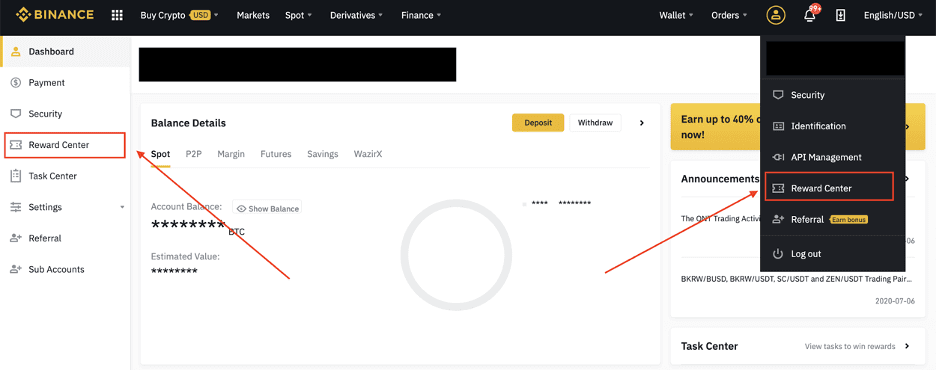
2. Получив ваучер на фьючерсный бонус или ваучер на наличные, вы сможете увидеть его номинальную стоимость, дату истечения срока действия и использованные продукты в Центре вознаграждений.
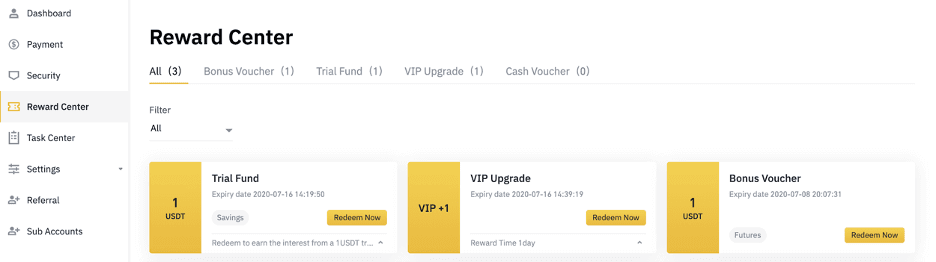
3. Если вы еще не открыли соответствующую учетную запись, всплывающее окно поможет вам открыть ее, когда вы нажмете кнопку погашения. Если у вас уже есть соответствующая учетная запись, появится всплывающее окно для подтверждения процесса погашения ваучера. После успешного погашения вы можете перейти к соответствующей учетной записи, чтобы проверить баланс, нажав кнопку подтверждения.
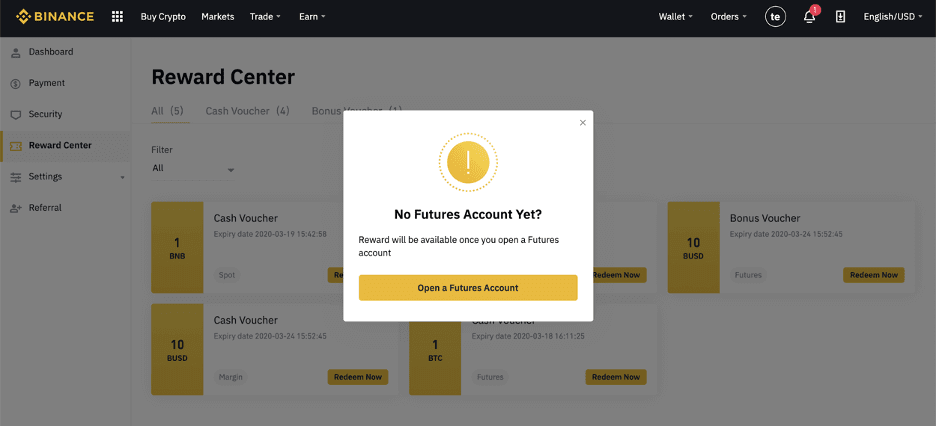
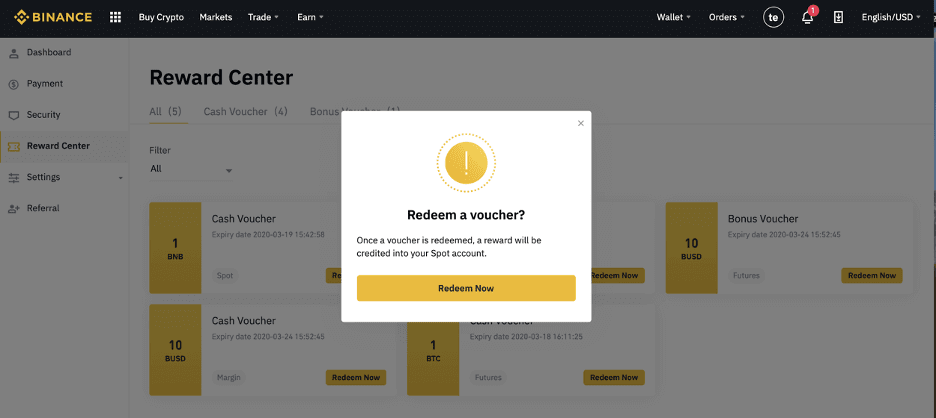
4. Вы успешно использовали ваучер. Вознаграждение будет напрямую зачислено на ваш соответствующий кошелек.
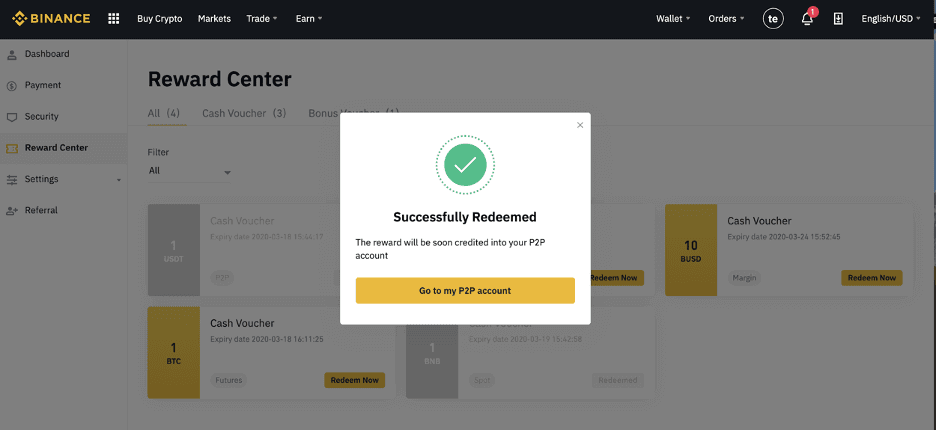
Как вывести с Бинанс
Как продать криптовалюту на Binance P2P
Поскольку обмен P2P является простой платформой, накладные расходы для покупателей и продавцов незначительны.
Продать криптовалюту на Binance P2P (Интернет)
Шаг 1: Выберите (1) « Купить криптовалюту », затем нажмите (2) « Торговля P2P » в верхней панели навигации.
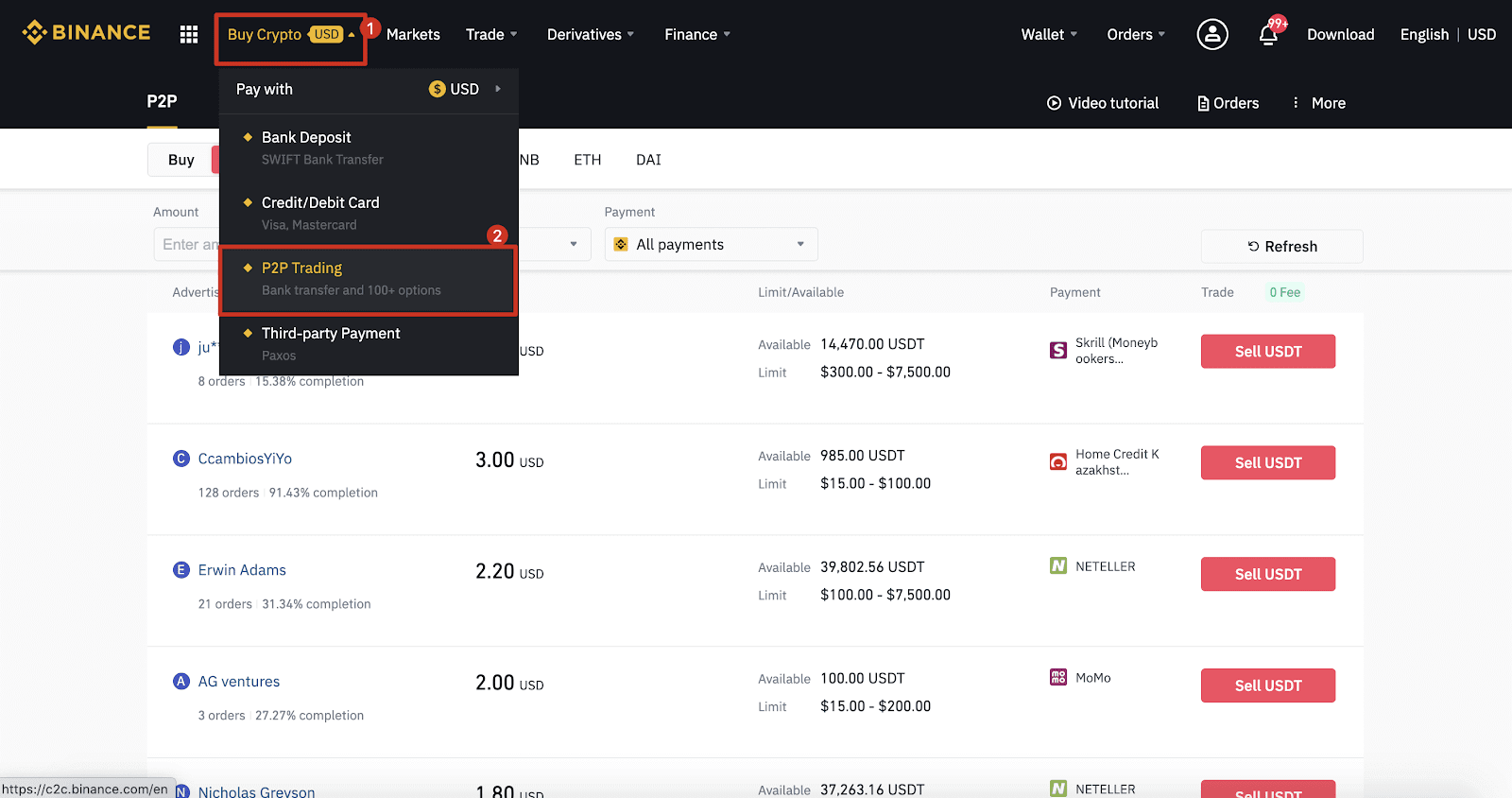
Шаг 2: Нажмите (1) « Продать » и выберите валюту, которую хотите продать (в качестве примера показан USDT). Отфильтруйте цену и (2) « Оплата » в раскрывающемся списке, выберите объявление, затем нажмите (3) « Продать ».
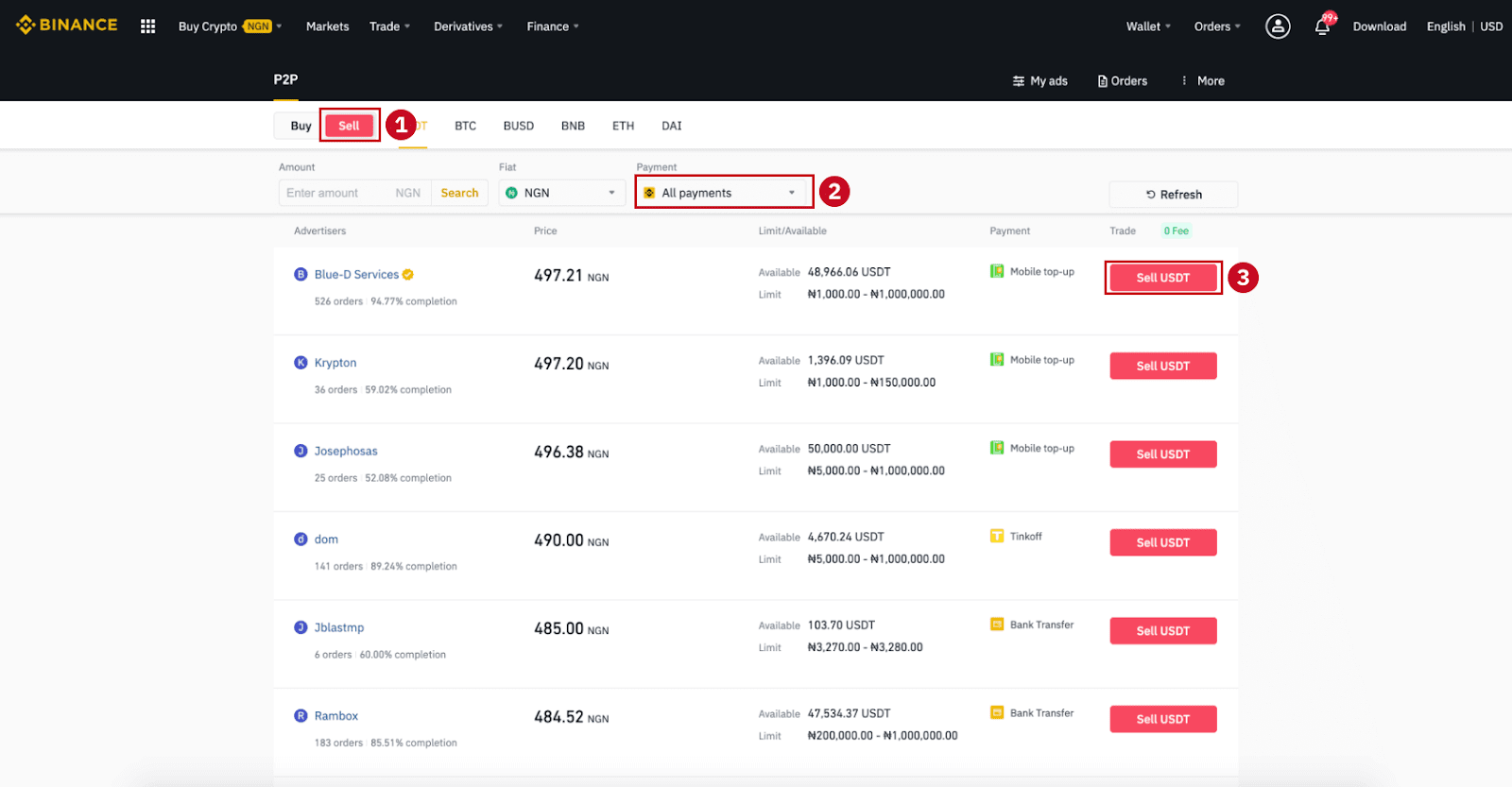
Шаг 3:
Введите сумму (в фиатной валюте) или количество (в криптовалюте), которое вы хотите продать, и нажмите (2) « Продать ».

Шаг 4: Теперь в транзакции будет отображаться «Платеж должен быть произведен покупателем» .
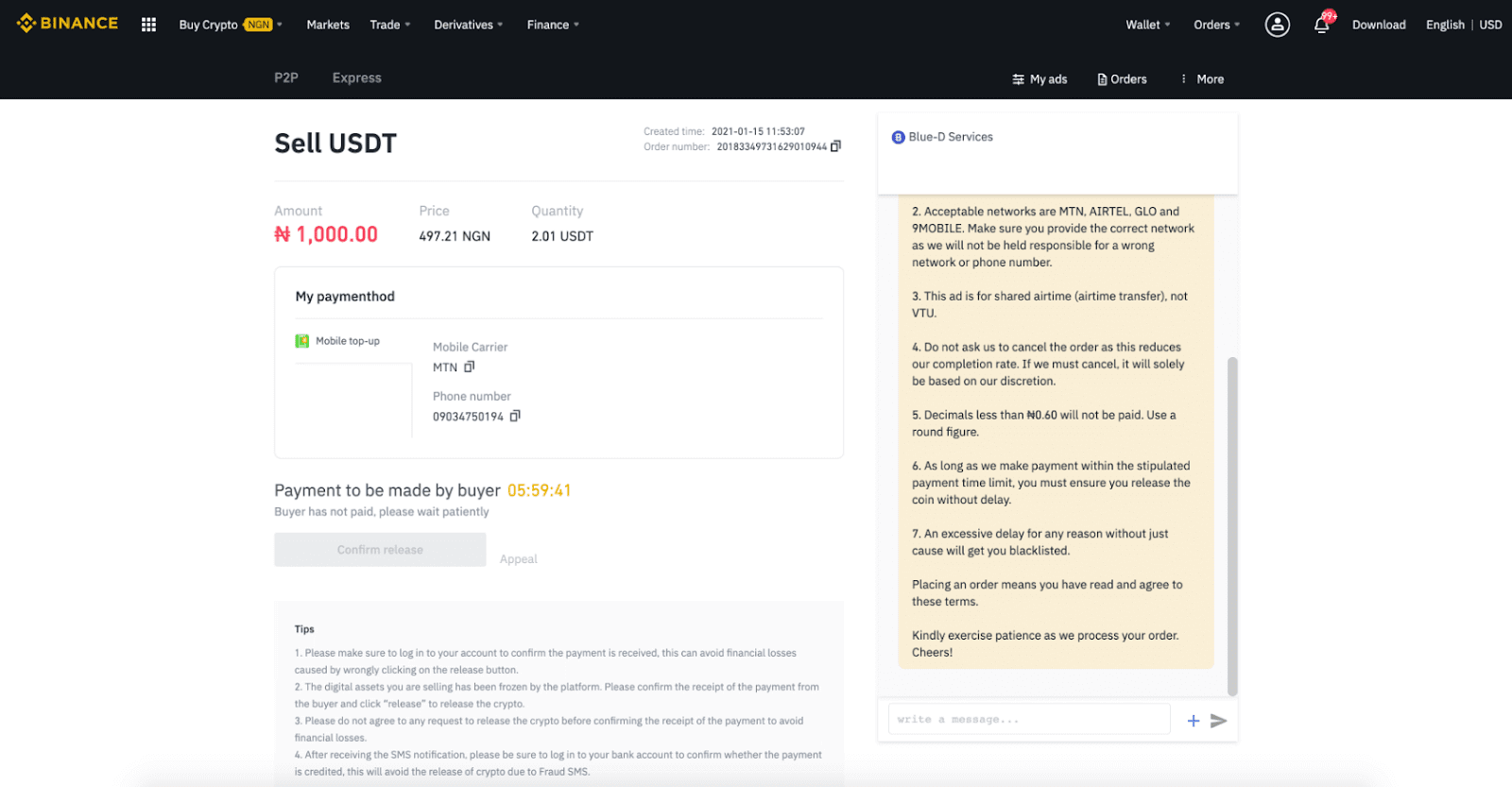
Шаг 5 : После оплаты покупателем транзакция будет отображаться «Быть освобожденным ». Пожалуйста, убедитесь, что вы действительно получили платеж от покупателя с помощью платежного приложения/метода, который вы использовали. После того, как вы подтвердите получение денег от покупателя, нажмите « Подтвердить выпуск » и « Подтвердить », чтобы перевести криптовалюту на счет покупателя. Опять же, если вы не получили деньги, пожалуйста, НЕ выпускайте криптовалюту, чтобы избежать финансовых потерь.
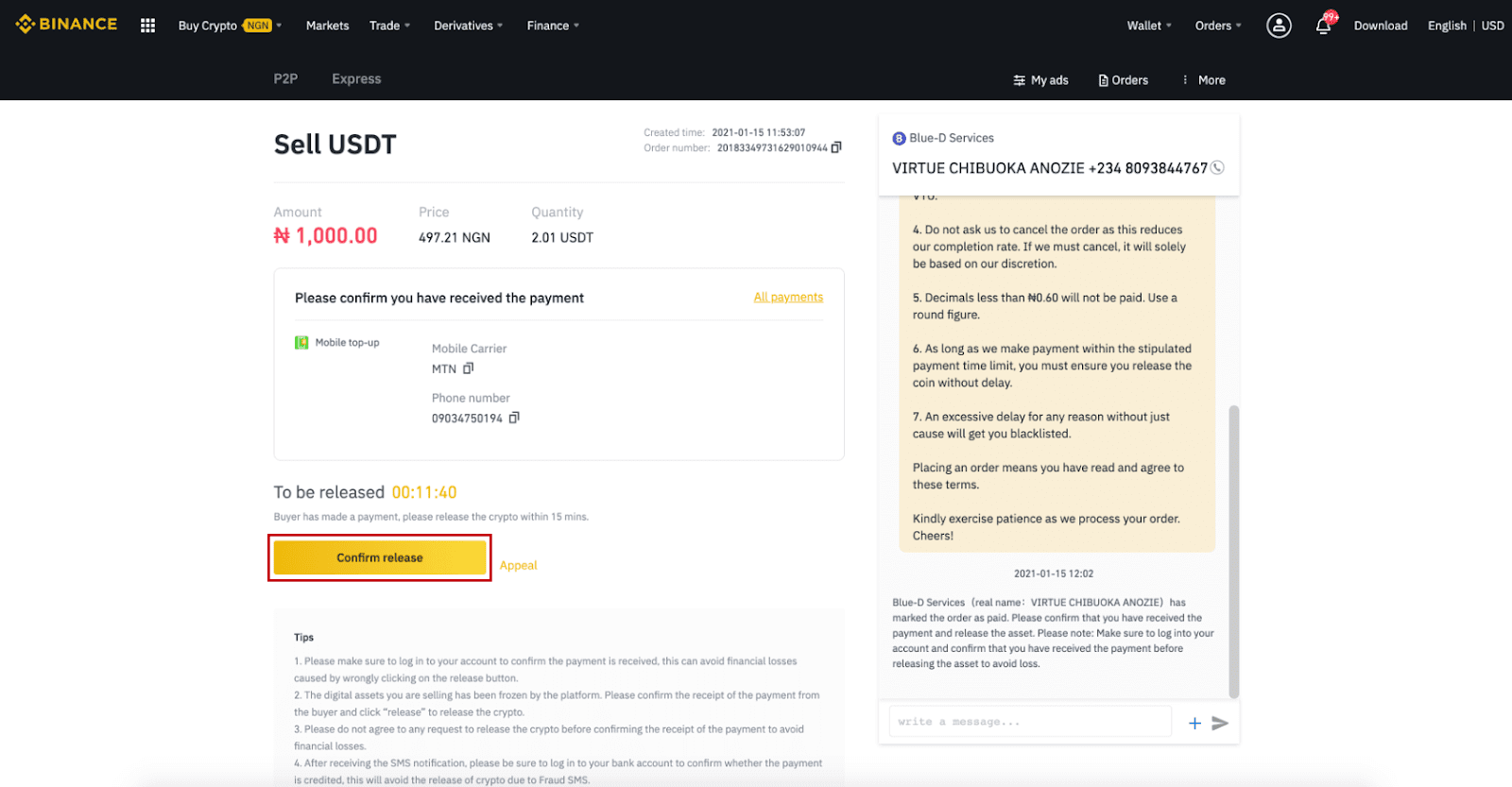
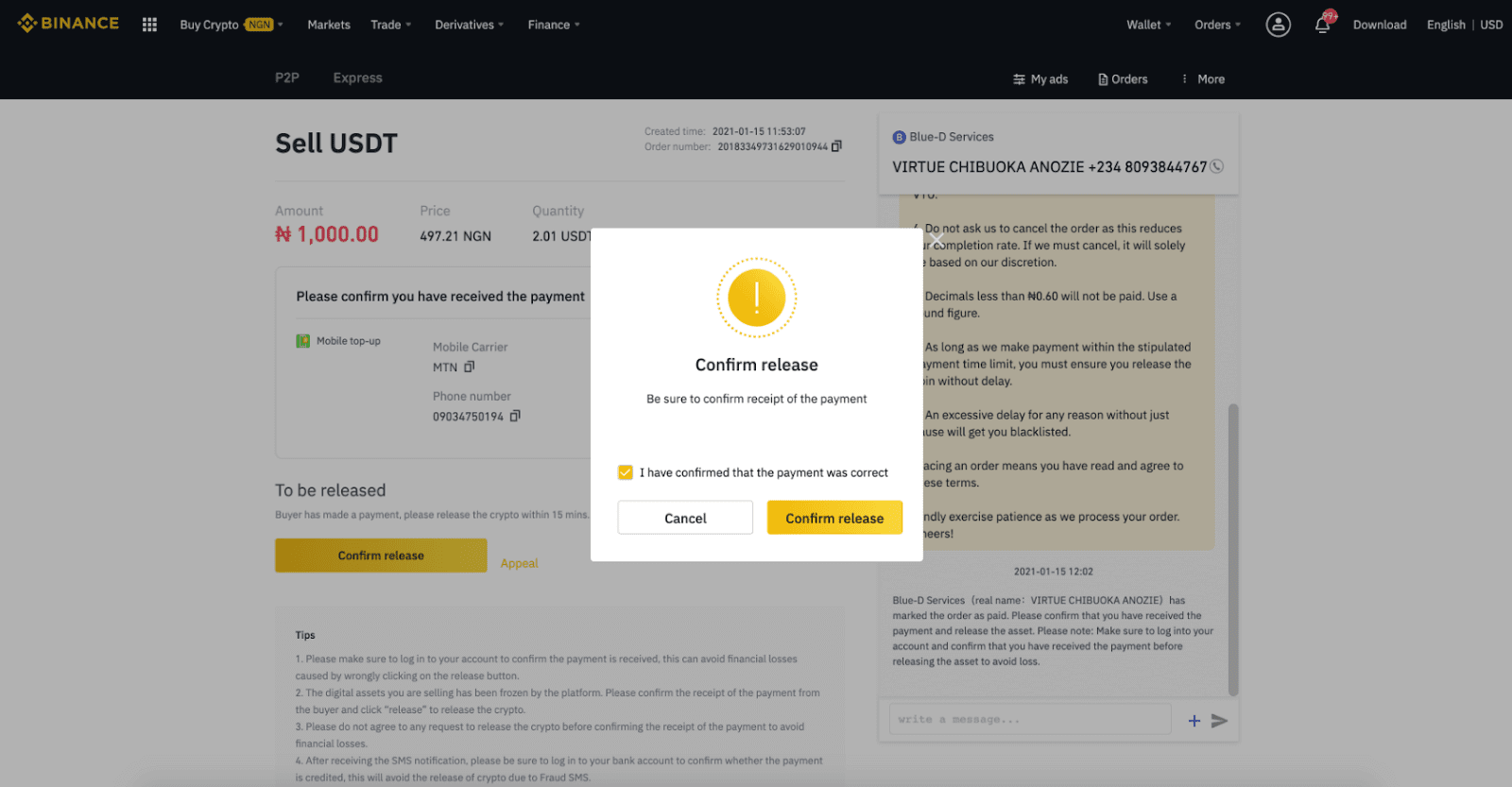
Шаг 6: Теперь заказ выполнен, покупатель получит криптовалюту. Вы можете нажать [Проверить мою учетную запись] , чтобы проверить баланс фиатных денег.
Примечание . Вы можете использовать чат с правой стороны для общения с покупателем на протяжении всего процесса.
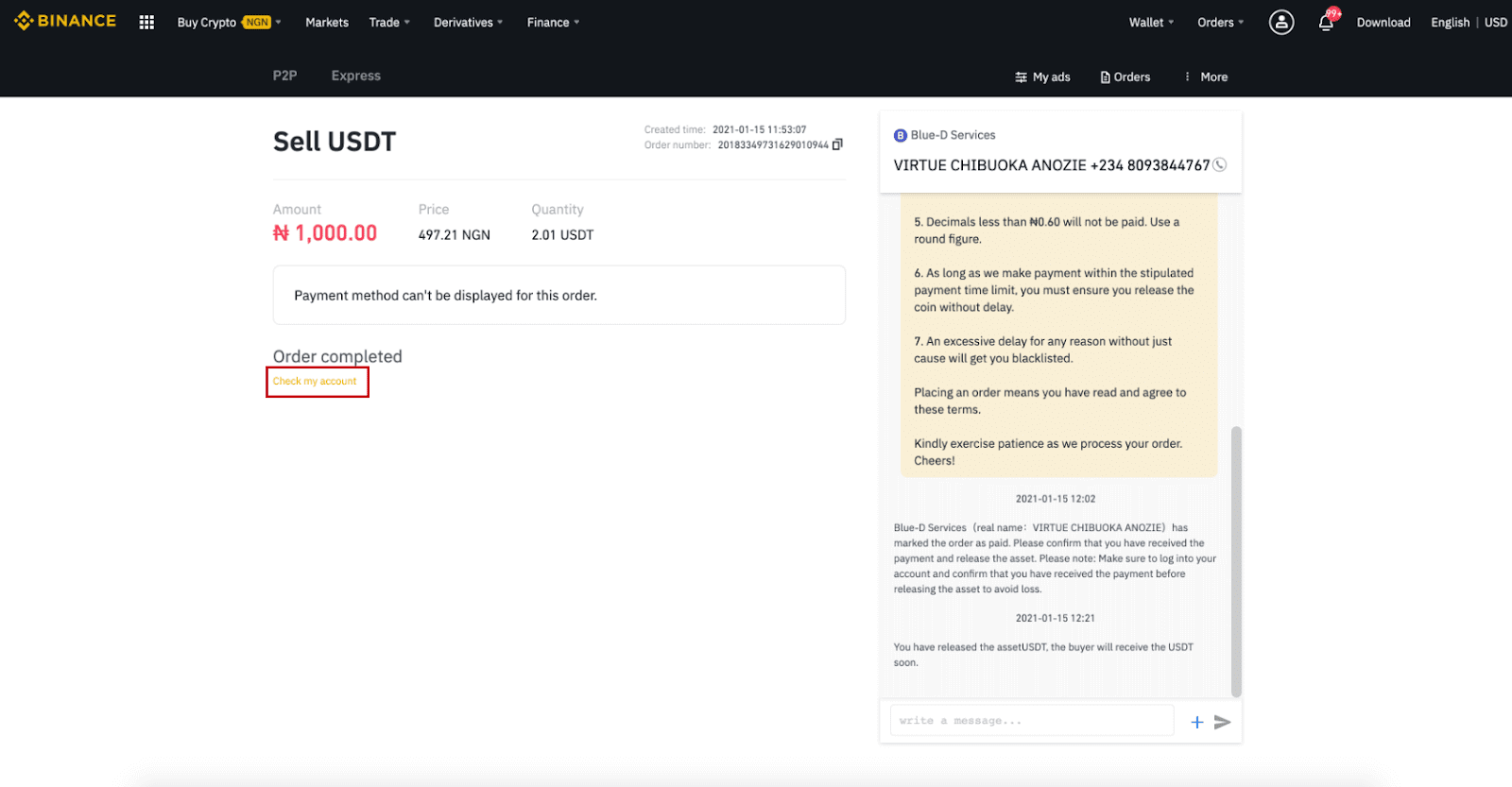
Примечание :
Если у вас есть какие-либо проблемы в процессе транзакции, вы можете связаться с покупателем, используя окно чата в правом верхнем углу страницы, или вы можете нажать « Апелляция », и наша служба поддержки клиентов поможет вам в обработке заказа.
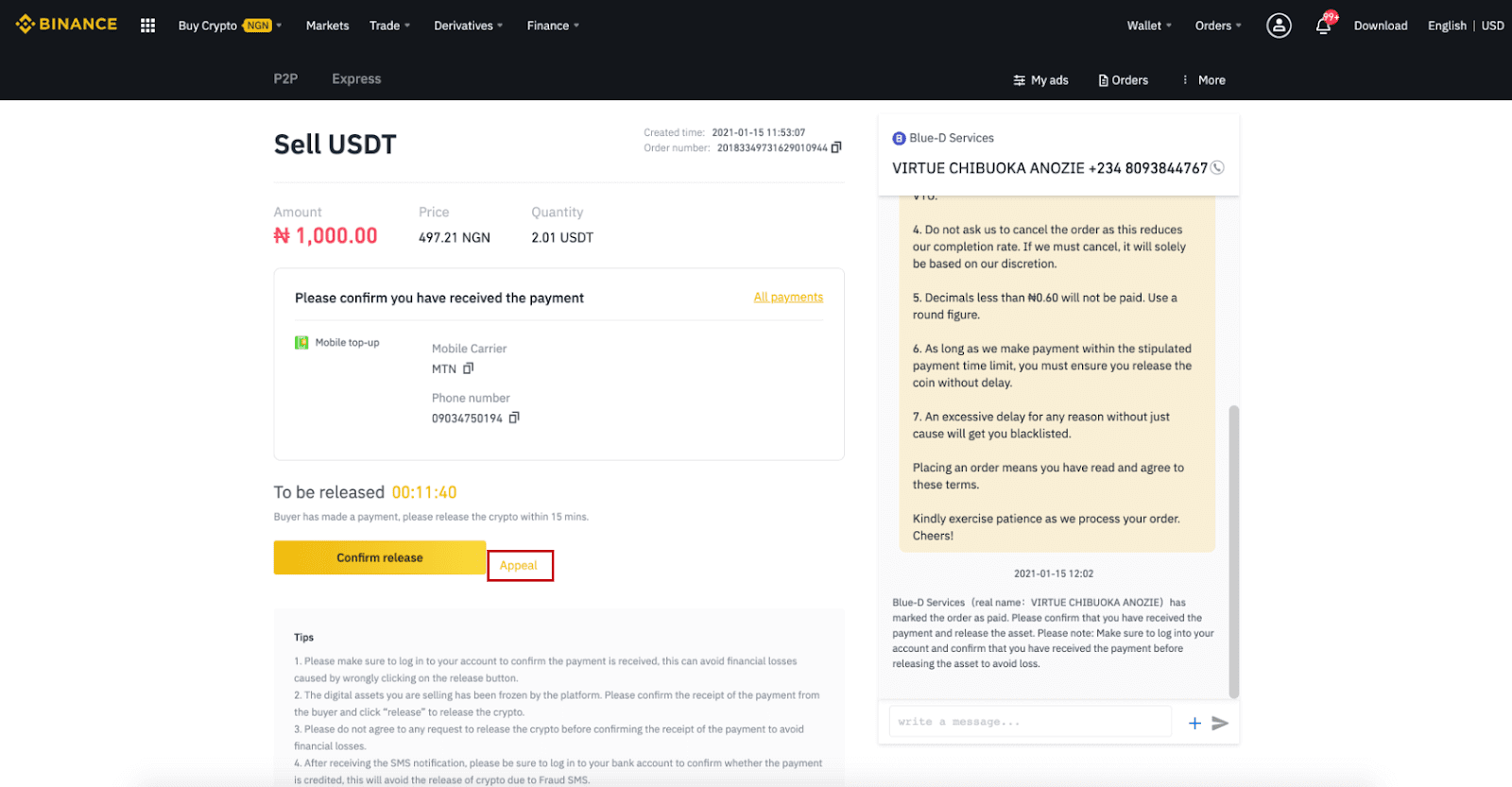
Советы:
1. Обязательно войдите в свою учетную запись, чтобы подтвердить получение платежа, это поможет избежать финансовых потерь, вызванных неправильным нажатием кнопки разблокировки.
2. Цифровые активы, которые вы продаете, были заморожены платформой. Пожалуйста, подтвердите получение платежа от покупателя и нажмите «Release», чтобы разблокировать криптовалюту.
3. Пожалуйста, не соглашайтесь на какие-либо запросы на выпуск криптовалюты до подтверждения получения платежа, чтобы избежать финансовых потерь.
4. После получения SMS-уведомления обязательно войдите в свой банковский счет, чтобы подтвердить, зачислен ли платеж, это позволит избежать выпуска криптовалюты из-за SMS-мошенничества.
Продать криптовалюту на Binance P2P (приложение)
Вы можете продавать криптовалюты с НУЛЕВОЙ комиссией за транзакцию на платформе Binance P2P, мгновенно и безопасно! См. руководство ниже и начните торговать.Шаг 1
Сначала перейдите на вкладку (1) « Кошельки », нажмите (2) « P2P » и (3) « Перевести » криптовалюты, которые вы хотите продать, в свой P2P-кошелек. Если у вас уже есть криптовалюта в кошельке P2P, перейдите на домашнюю страницу и нажмите «Торговля P2P », чтобы начать торговлю P2P.
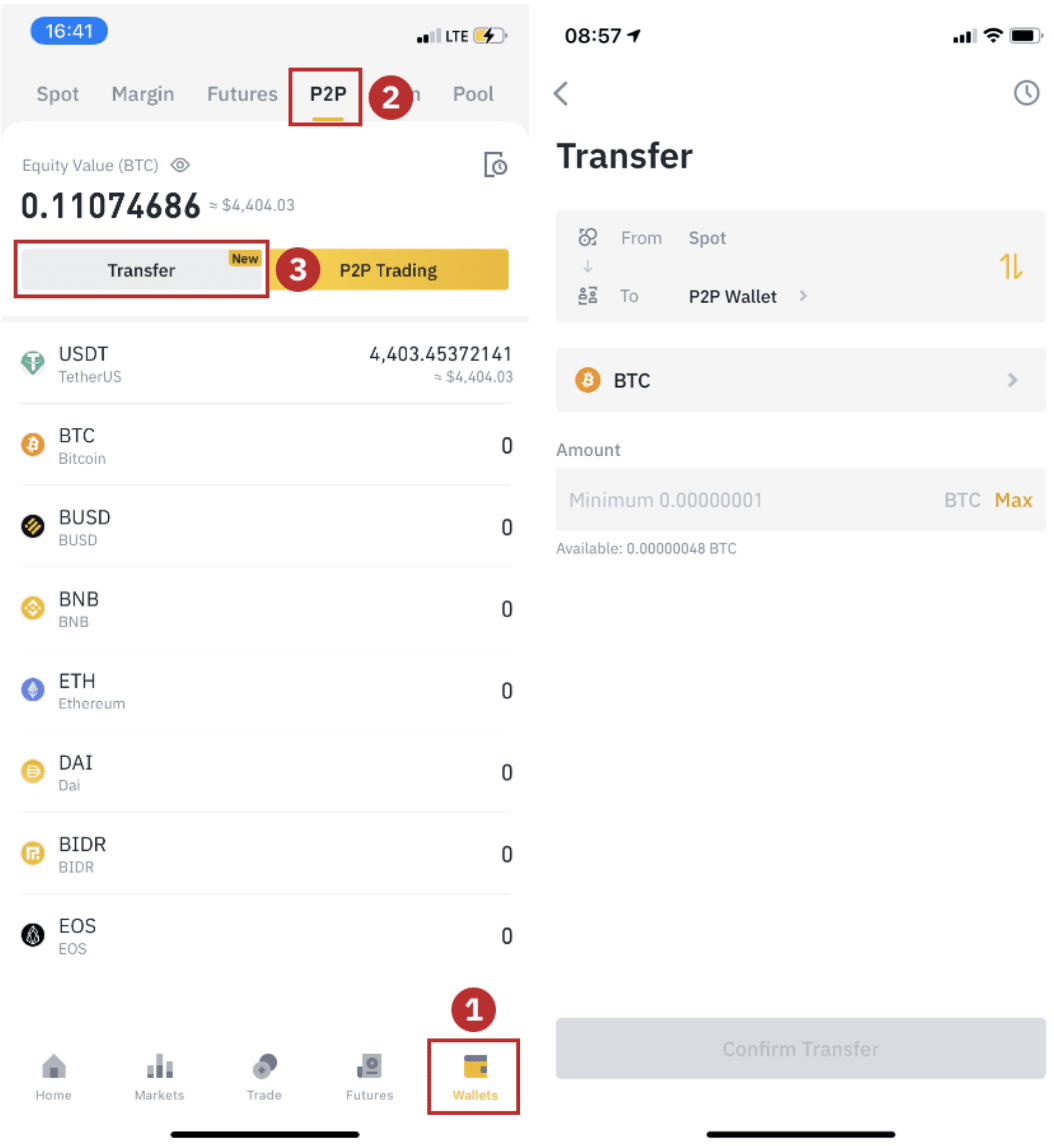
Шаг 2
Нажмите « Торговля P2P » на главной странице приложения, чтобы открыть страницу P2P в вашем приложении. Нажмите [ Продать ] в верхней части страницы P2P-торговли, выберите монету (здесь в качестве примера используется USDT), затем выберите рекламу и нажмите «Продать ».
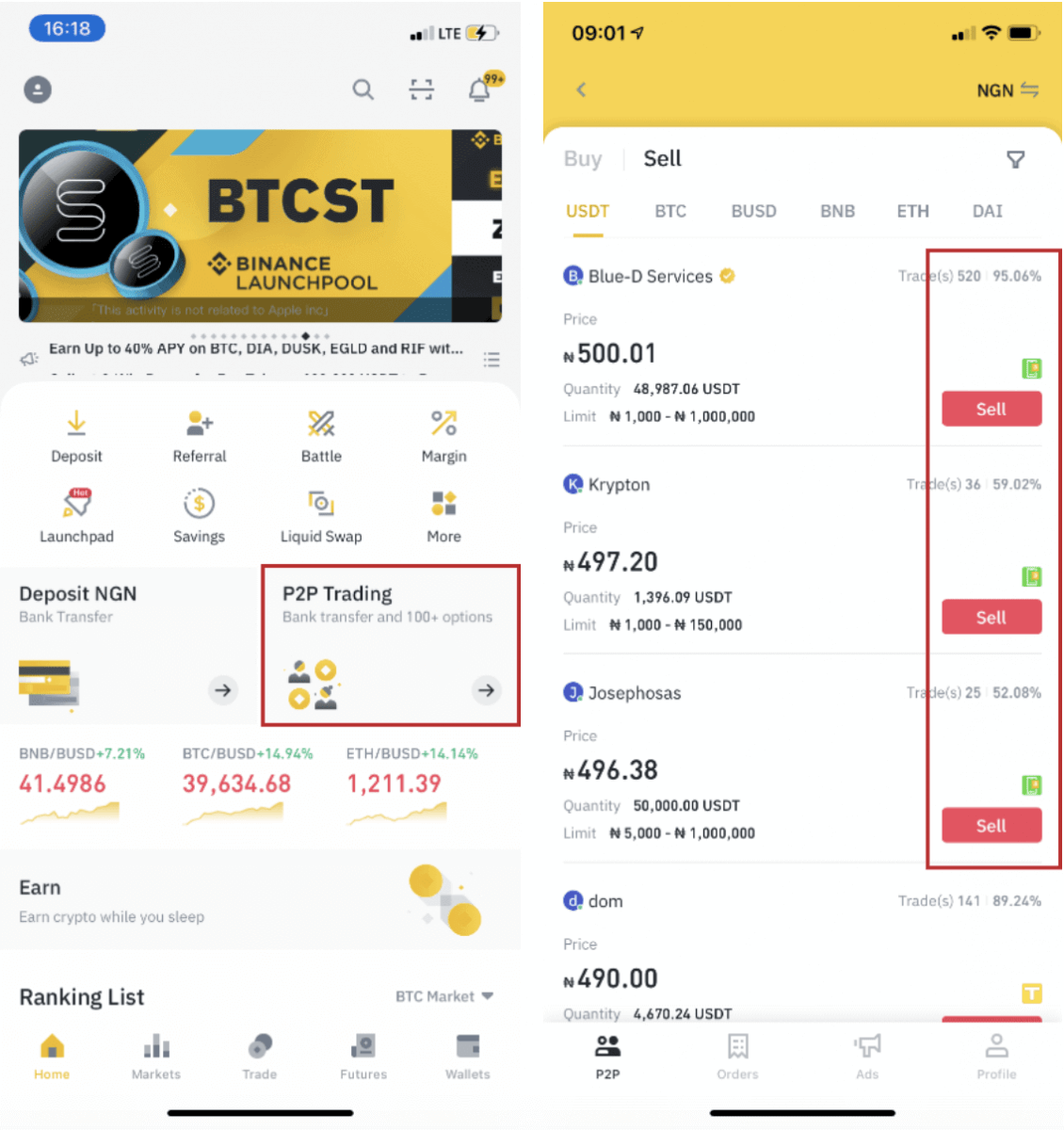
Шаг 3
(1) Введите количество, которое вы хотите продать, (2) выберите способ оплаты и нажмите « Продать USDT », чтобы разместить заказ.
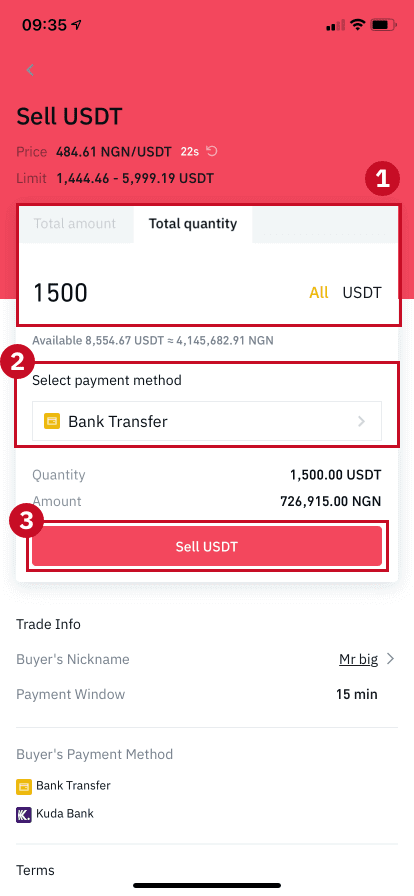
Шаг 4
Теперь транзакция будет отображать « Ожидание платежа» . После того, как покупатель произведет оплату, транзакция теперь будет отображать « Подтвердить получение ». Пожалуйста, убедитесь, что вы действительно получили платеж от покупателя с помощью платежного приложения/метода, который вы использовали. После того, как вы подтвердите получение денег от покупателя, нажмите « Платеж получен » и « Подтвердить », чтобы перевести криптовалюту на счет покупателя. Опять же, если вы не получили деньги, пожалуйста, НЕ выпускайте криптовалюту, чтобы избежать финансовых потерь.
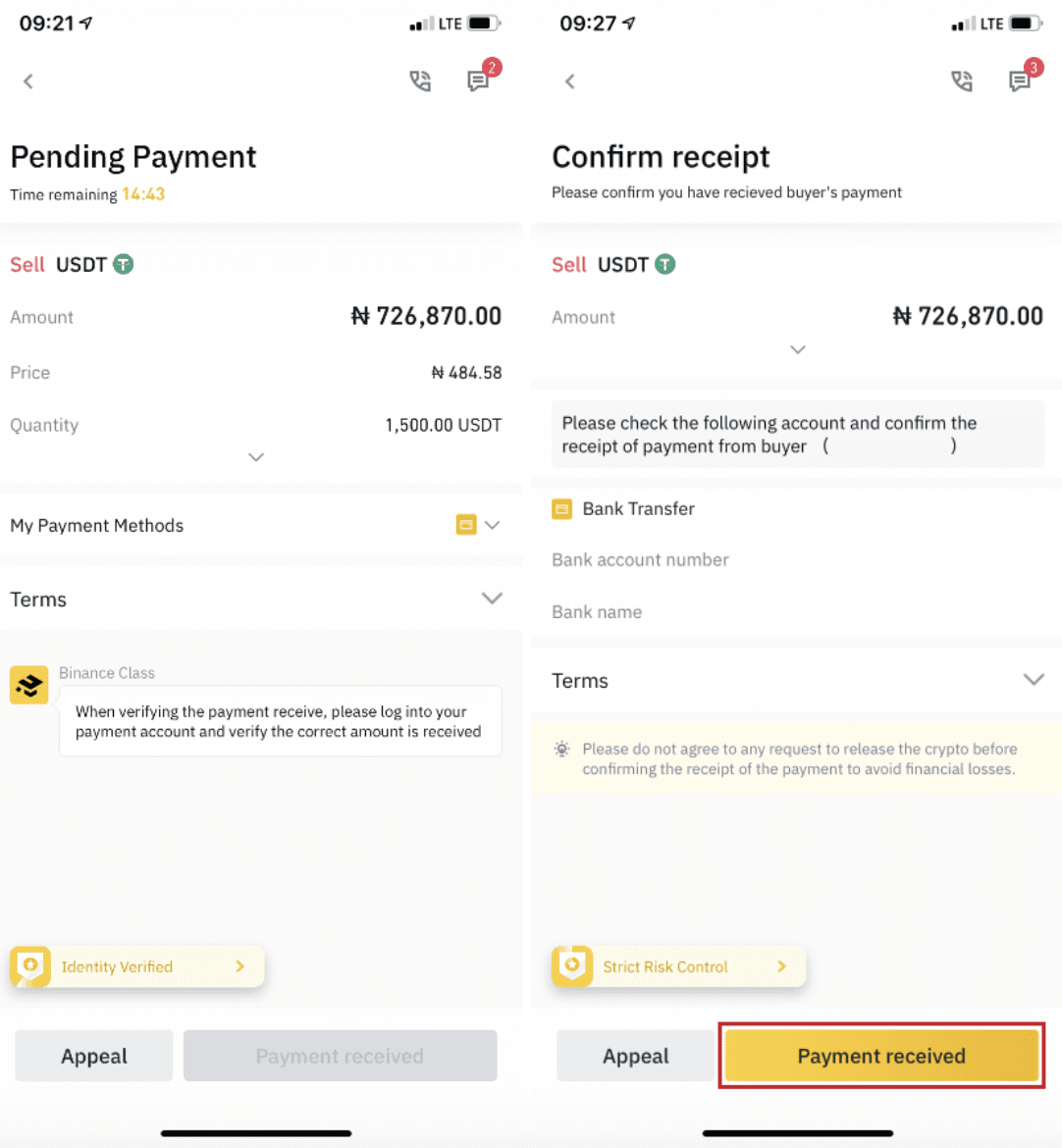
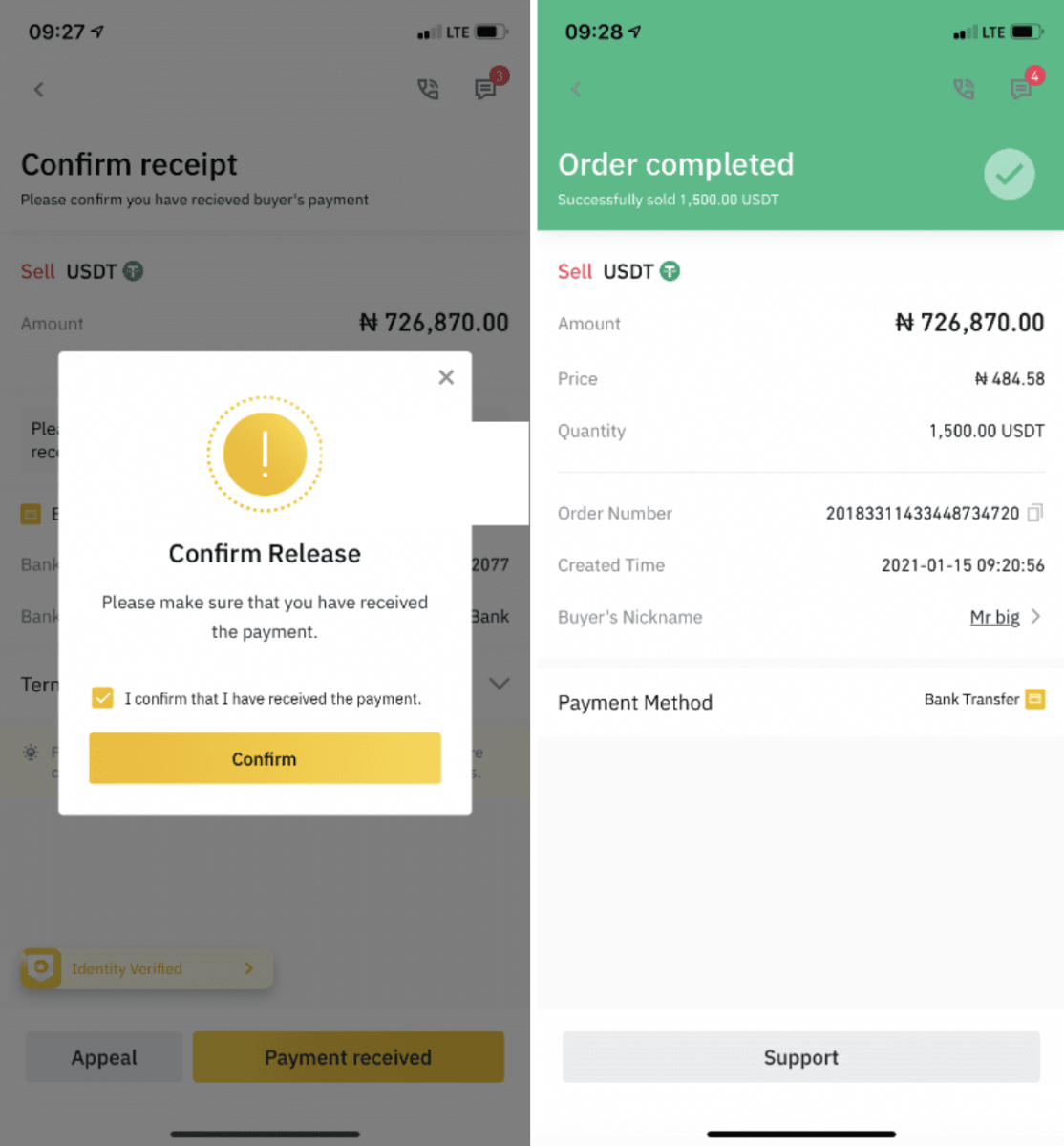
Запись:
Если у вас есть какие-либо проблемы в процессе транзакции, вы можете связаться с покупателем, используя окно чата в правом верхнем углу страницы, или вы можете нажать « Апелляция », и наша служба поддержки клиентов поможет вам в обработке заказа.
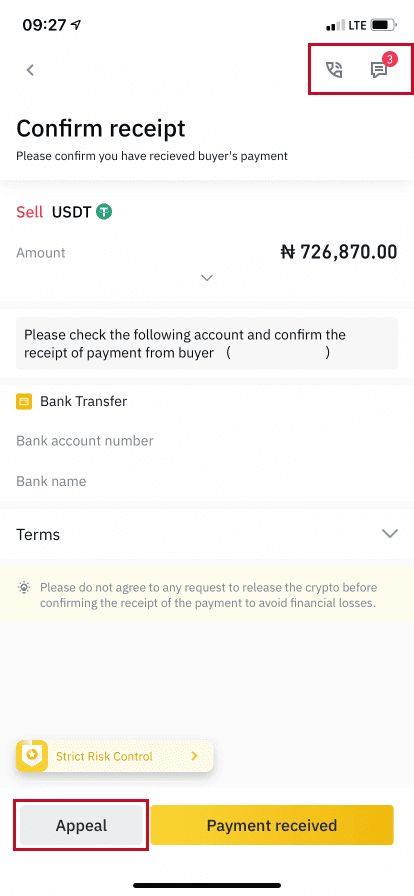
Как продать криптовалюту на кредитную/дебетовую карту на Binance
Продажа Криптовалюты, сделанная с помощью вашей карты Visa / MasterCard, является удобным способом вывода средств с вашего торгового счета.
Продать криптовалюту на кредитную/дебетовую карту (Интернет)
Теперь вы можете продавать свои криптовалюты за фиатную валюту и переводить их непосредственно на свою кредитную/дебетовую карту на Binance.1. Войдите в свою учетную запись Binance и нажмите [Купить криптовалюту] — [Дебетовая/Кредитная карта].
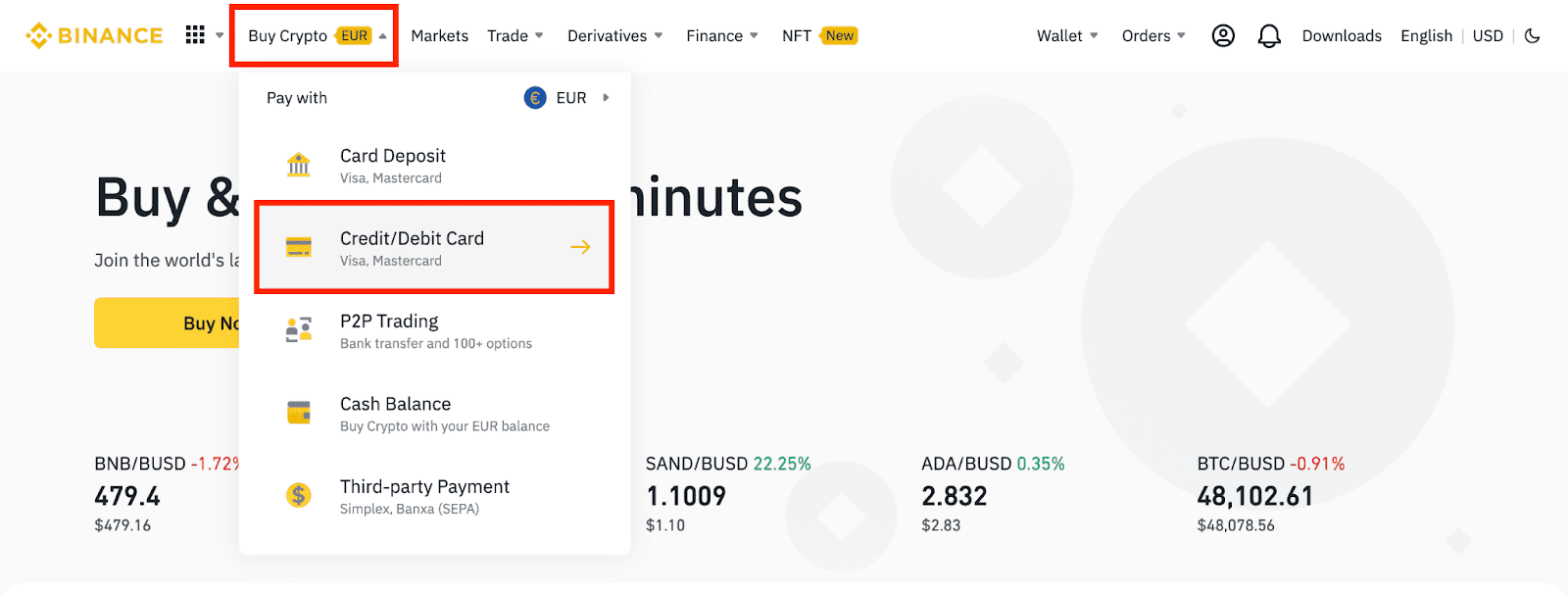
2. Нажмите [Продать]. Выберите фиатную валюту и криптовалюту, которую хотите продать. Введите сумму и нажмите [Продолжить] .
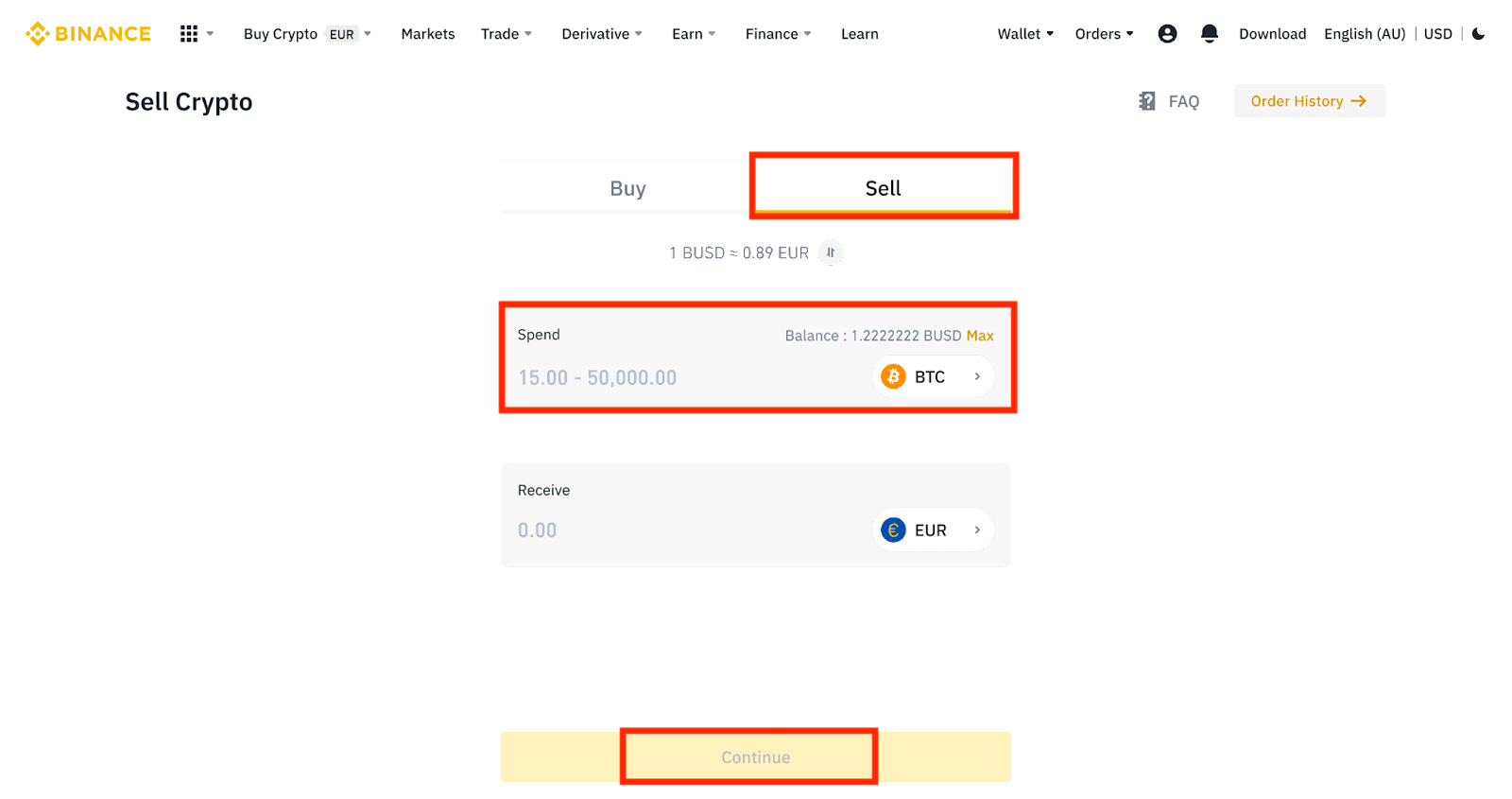
3. Выберите способ оплаты. Нажмите [Управление картами] , чтобы выбрать одну из существующих карт или добавить новую карту.
Вы можете сохранить до 5 карт, и поддерживаются только кредитные/дебетовые карты Visa.
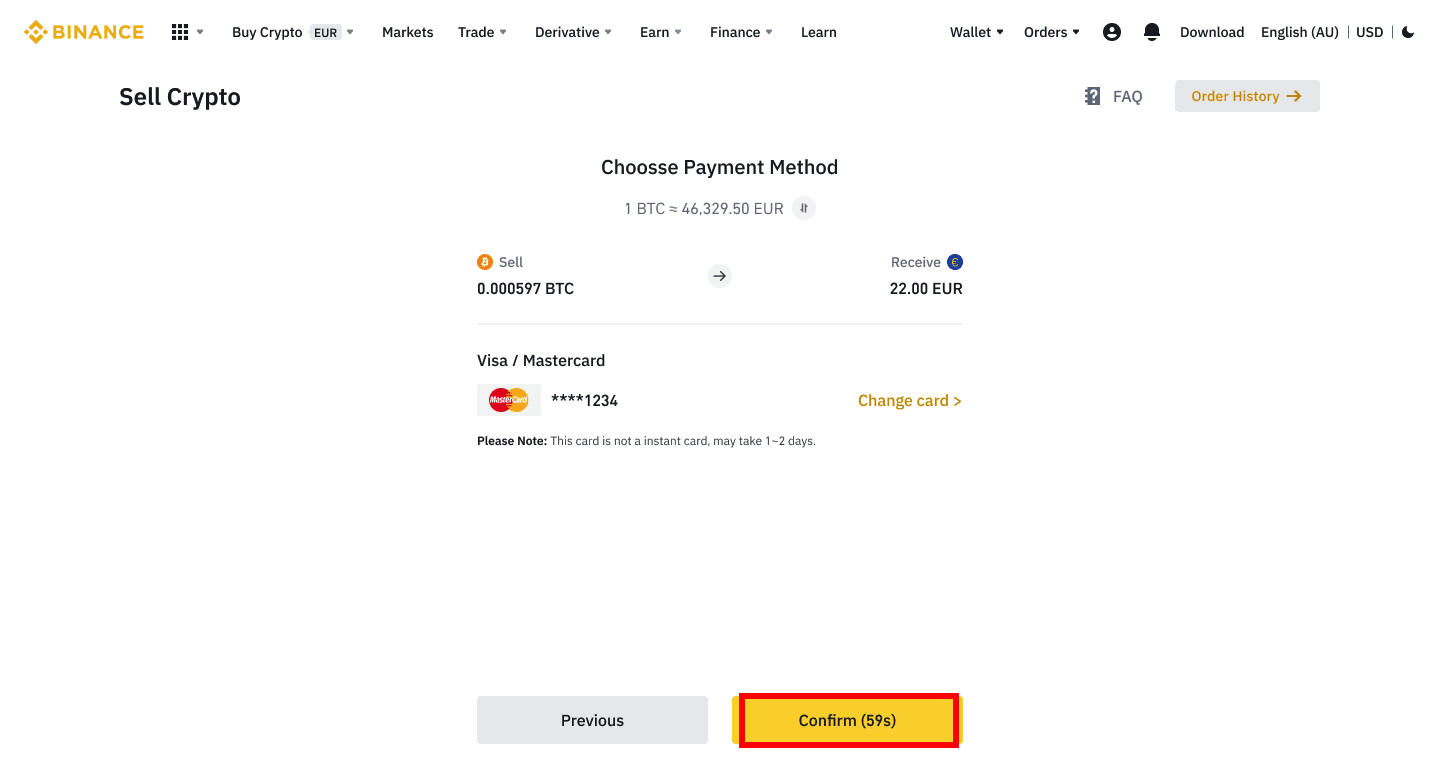
4. Проверьте детали платежа и подтвердите свой заказ в течение 10 секунд, нажмите [Подтвердить]продолжать. Через 10 секунд цена и количество криптовалюты, которую вы получите, будут пересчитаны. Вы можете нажать [Обновить] , чтобы увидеть последнюю рыночную цену.
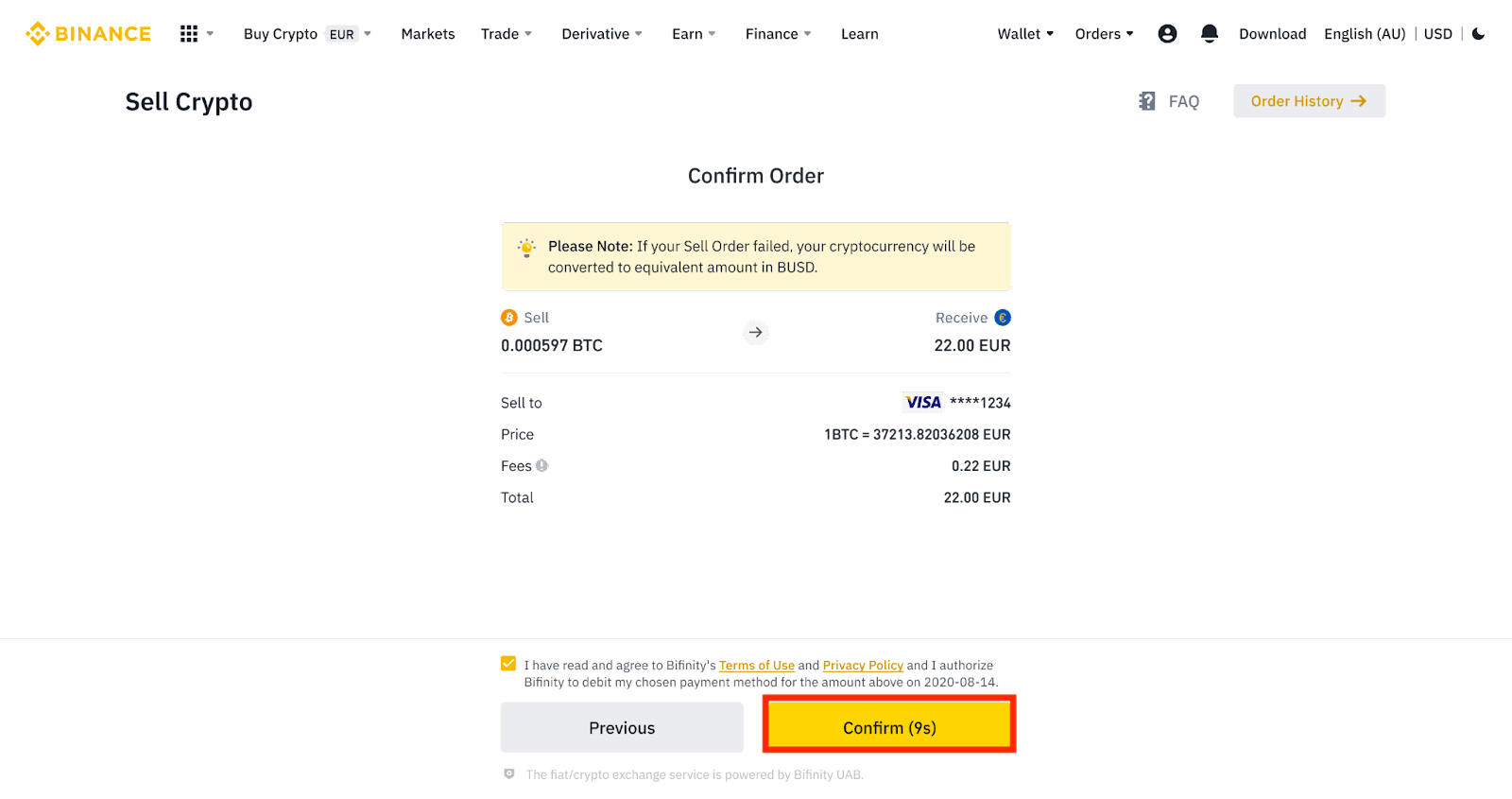
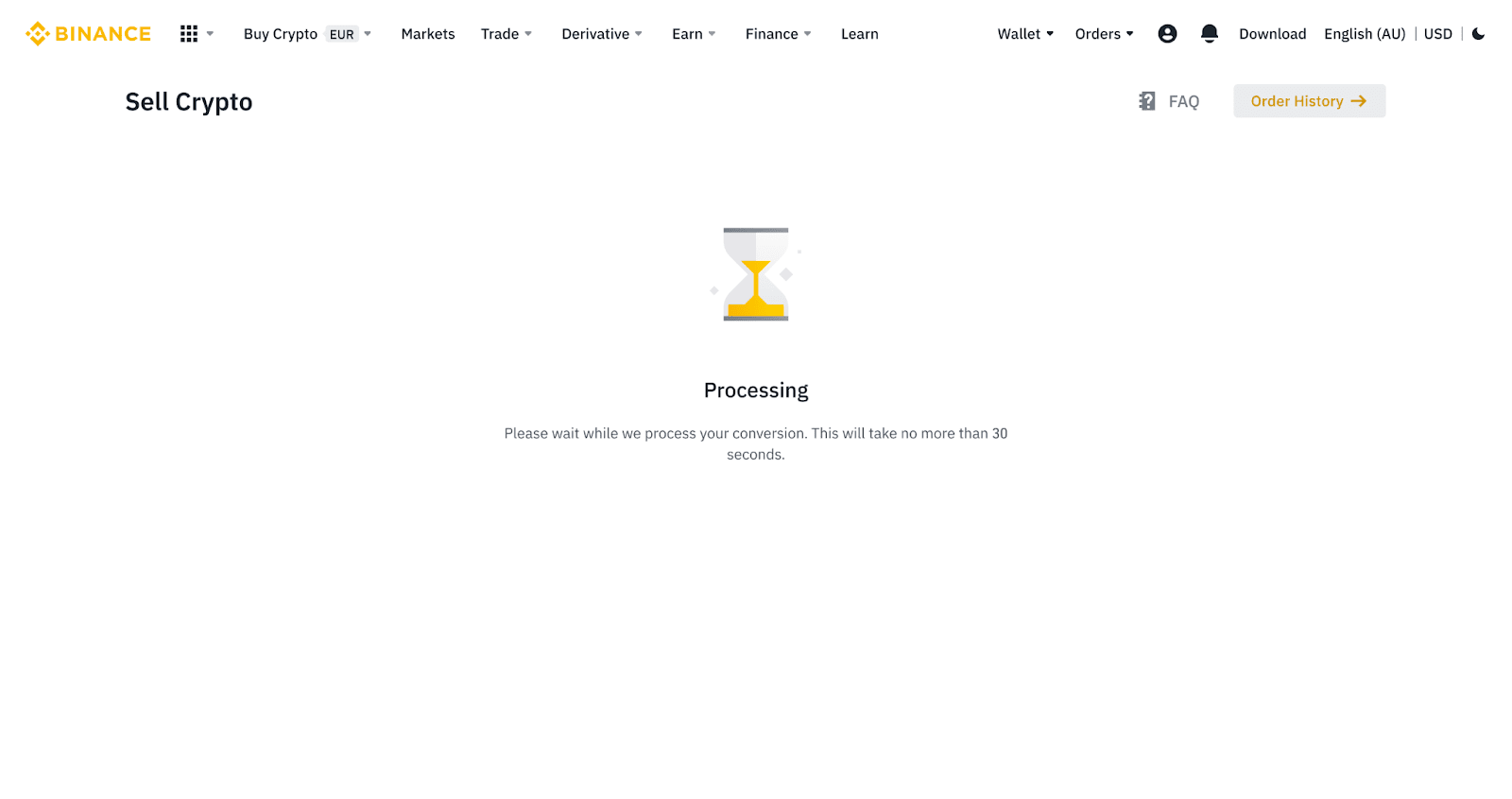
5. Проверьте статус вашего заказа.
5.1 После того, как ваш заказ будет успешно обработан, вы можете нажать [Просмотреть историю] , чтобы проверить детали.
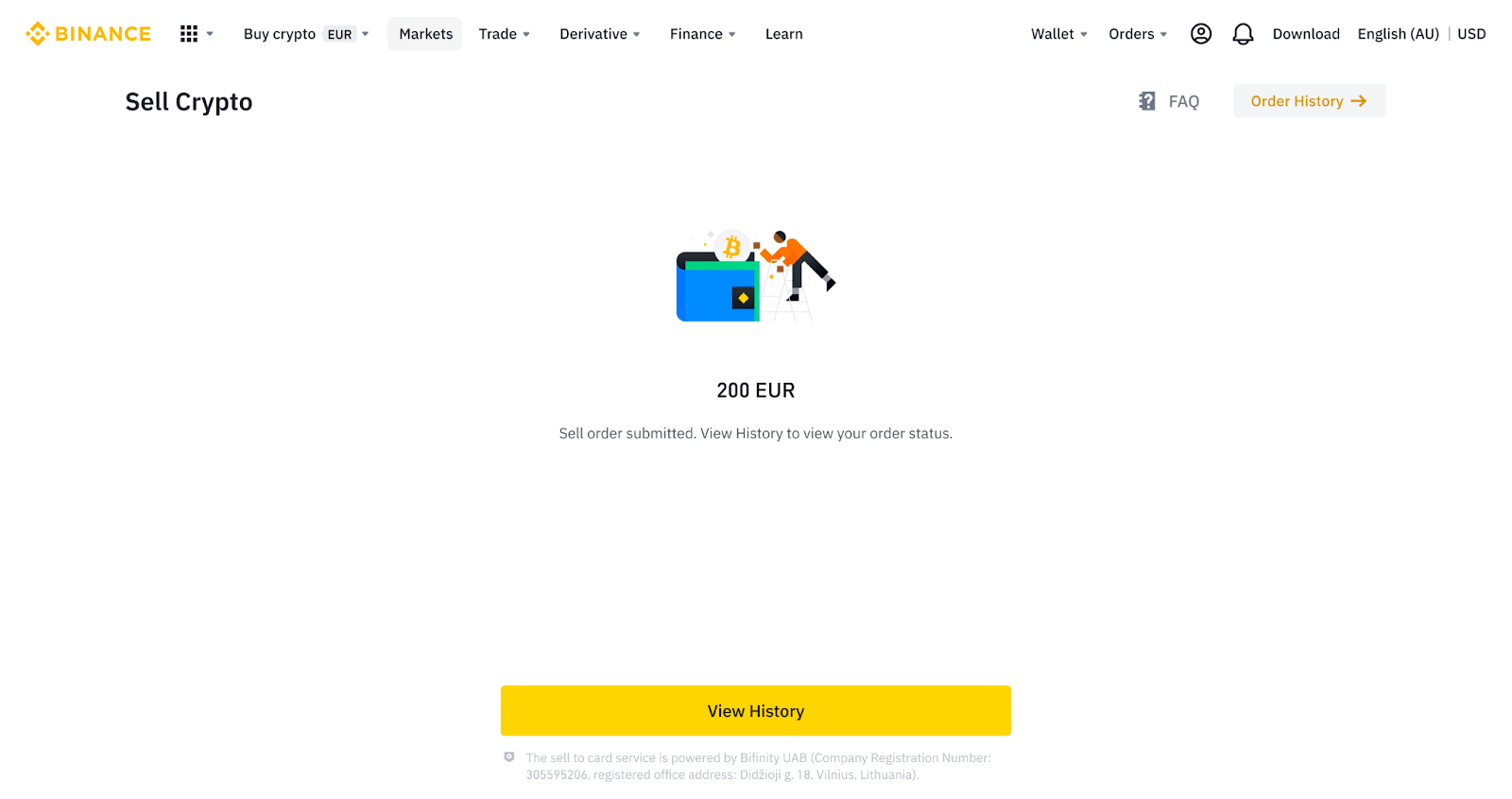
5.2 Если ваш заказ не будет выполнен, сумма в криптовалюте будет зачислена на ваш спотовый кошелек в BUSD.
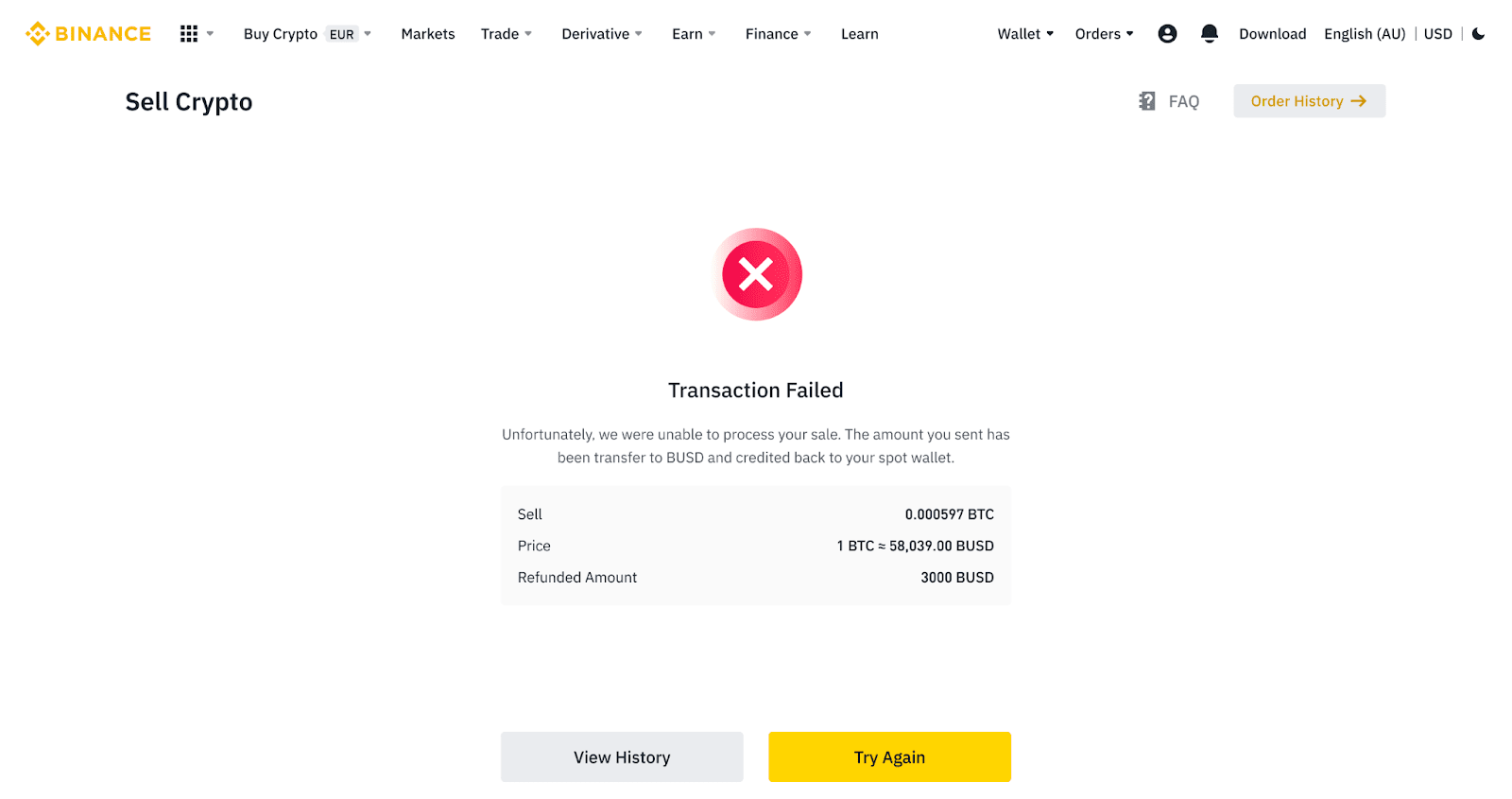
Продать криптовалюту на кредитную/дебетовую карту (приложение)
1. Войдите в свое приложение Binance и нажмите [Кредитная/дебетовая карта].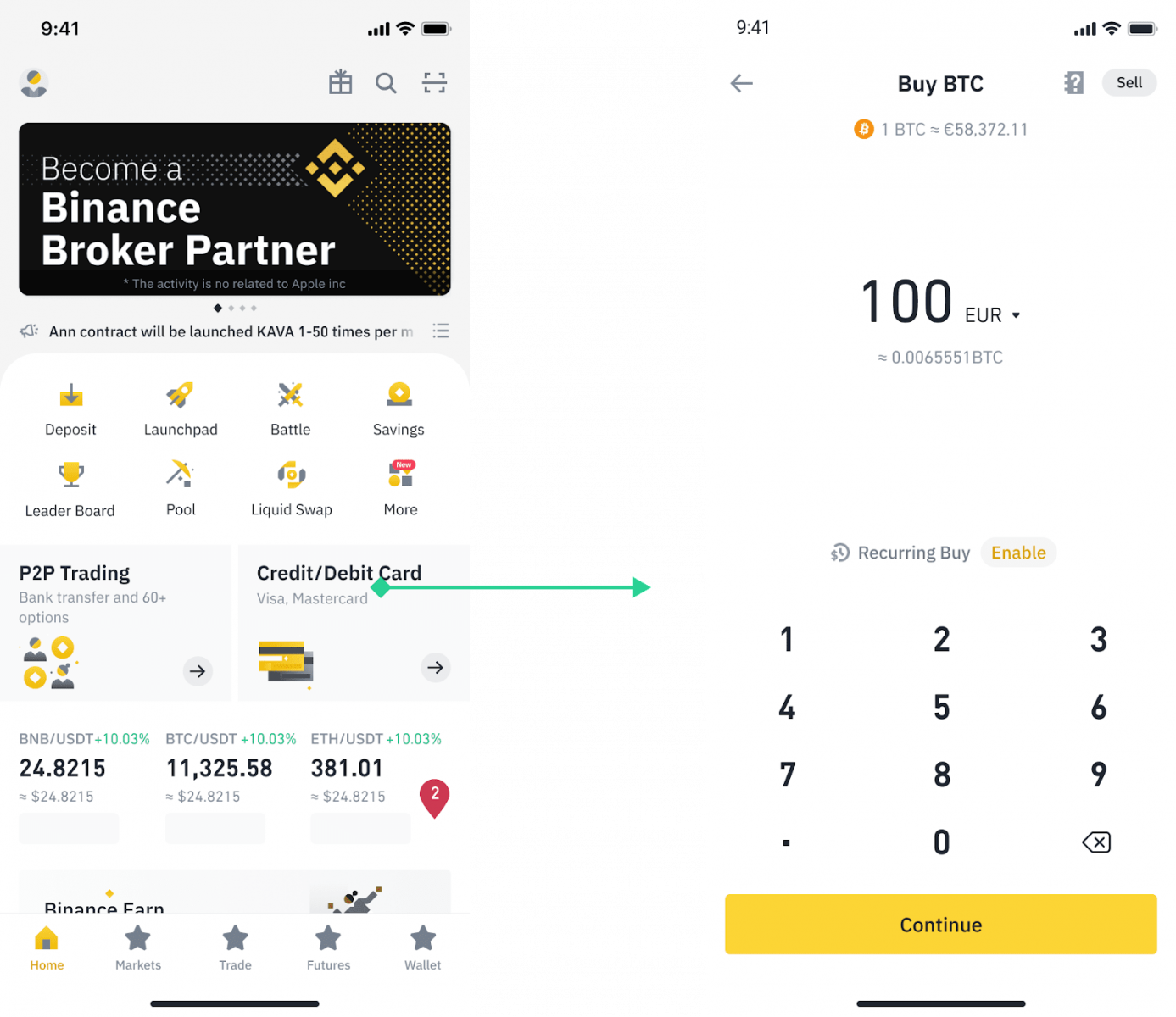
2. Выберите криптовалюту, которую хотите продать, затем нажмите [Продать] в правом верхнем углу.
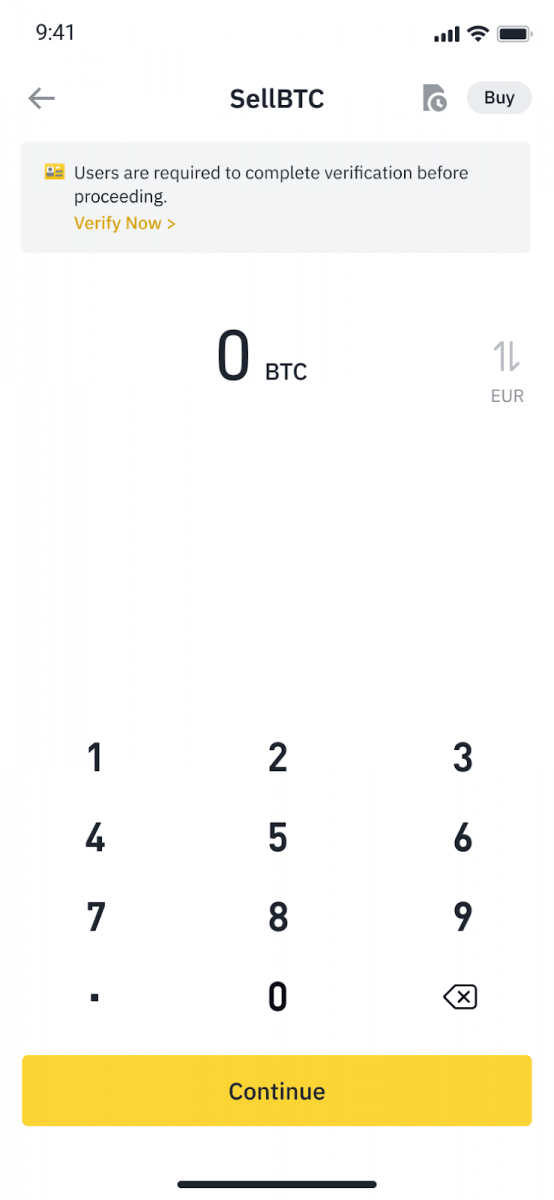
3. Выберите способ получения. Нажмите [Изменить карту] , чтобы выбрать одну из существующих карт или добавить новую карту.
Вы можете сохранить только до 5 карт, и только кредитные/дебетовые карты Visa поддерживаются для [Продать на карту].
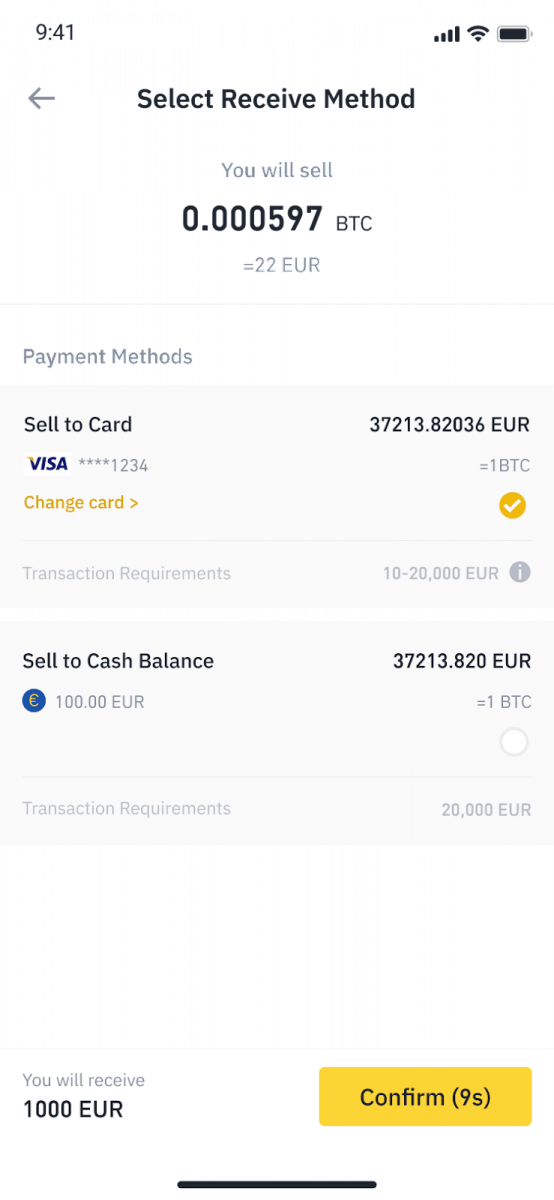
4. После того, как вы успешно добавили или выбрали свою кредитную/дебетовую карту, проверьте и нажмите [Подтвердить] в течение 10 секунд. Через 10 секунд цена и количество фиатной валюты будут пересчитаны. Вы можете нажать [Обновить] , чтобы увидеть последнюю рыночную цену.
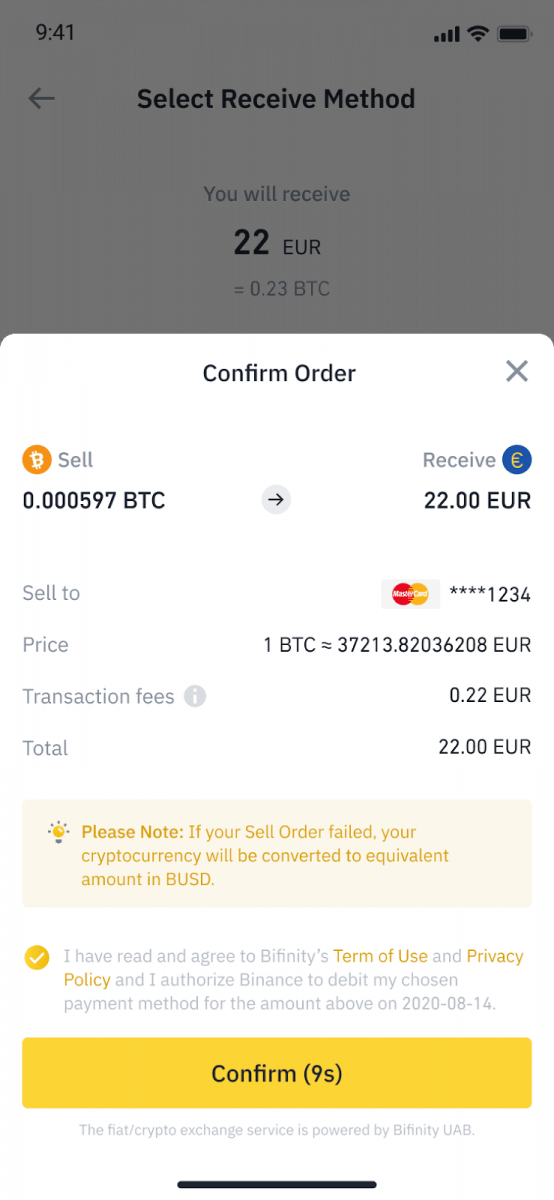
5. Проверьте статус вашего заказа.
5.1 После того, как ваш заказ будет успешно обработан, вы можете нажать [Просмотреть историю] , чтобы просмотреть записи о продажах.
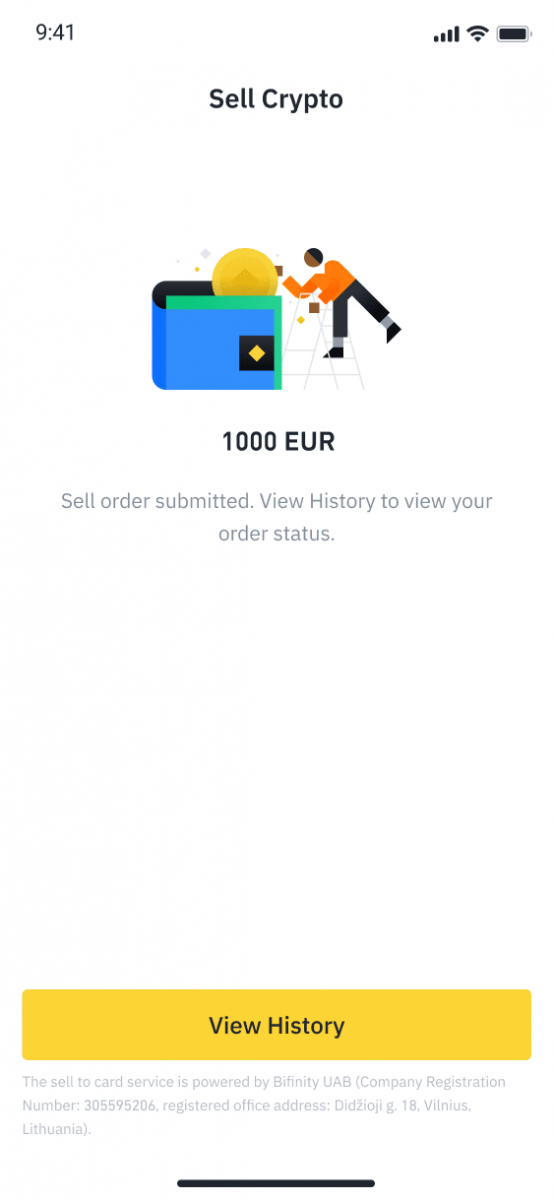
5.2 Если ваш заказ не будет выполнен, сумма в криптовалюте будет зачислена на ваш спотовый кошелек в BUSD.
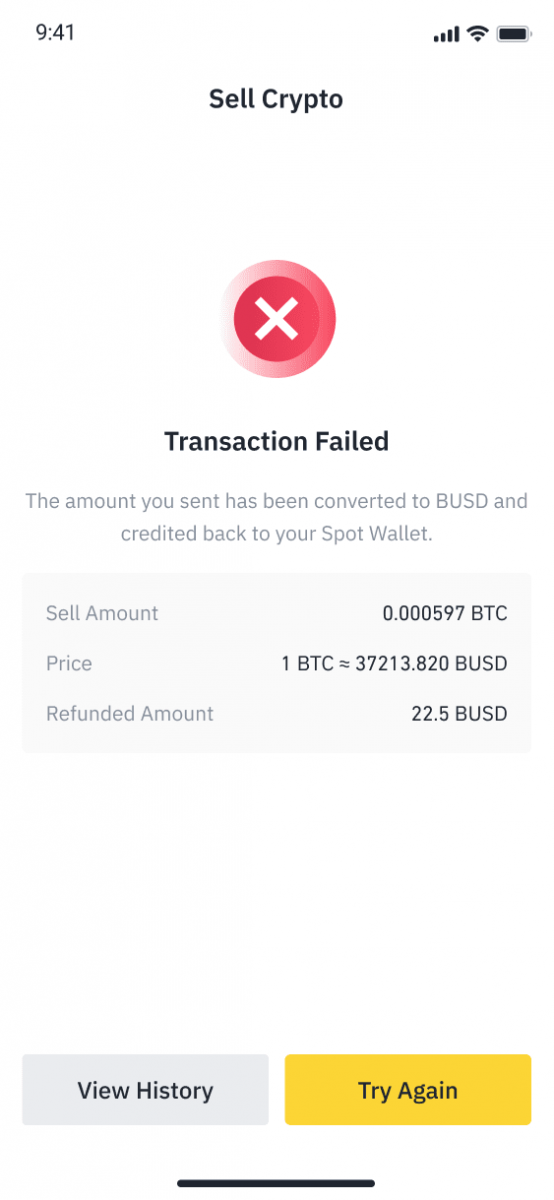
Как вывести криптовалюту с Binance
Давайте используем BNB (BEP2), чтобы проиллюстрировать, как вывести криптовалюту из вашей учетной записи Binance на внешнюю платформу или кошелек.
Вывод криптовалюты на Binance (Интернет)
1. Войдите в свою учетную запись Binance и нажмите [Кошелек] — [Обзор].
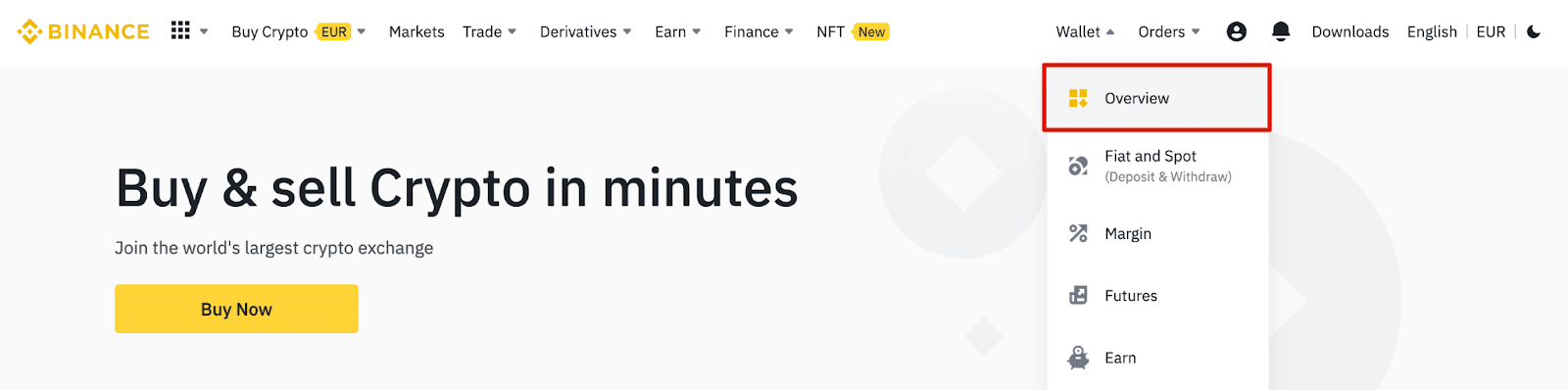
2. Нажмите [Вывести].

3. Нажмите [Снять криптовалюту].

4. Выберите криптовалюту, которую хотите вывести. В этом примере мы будем выводить BNB .
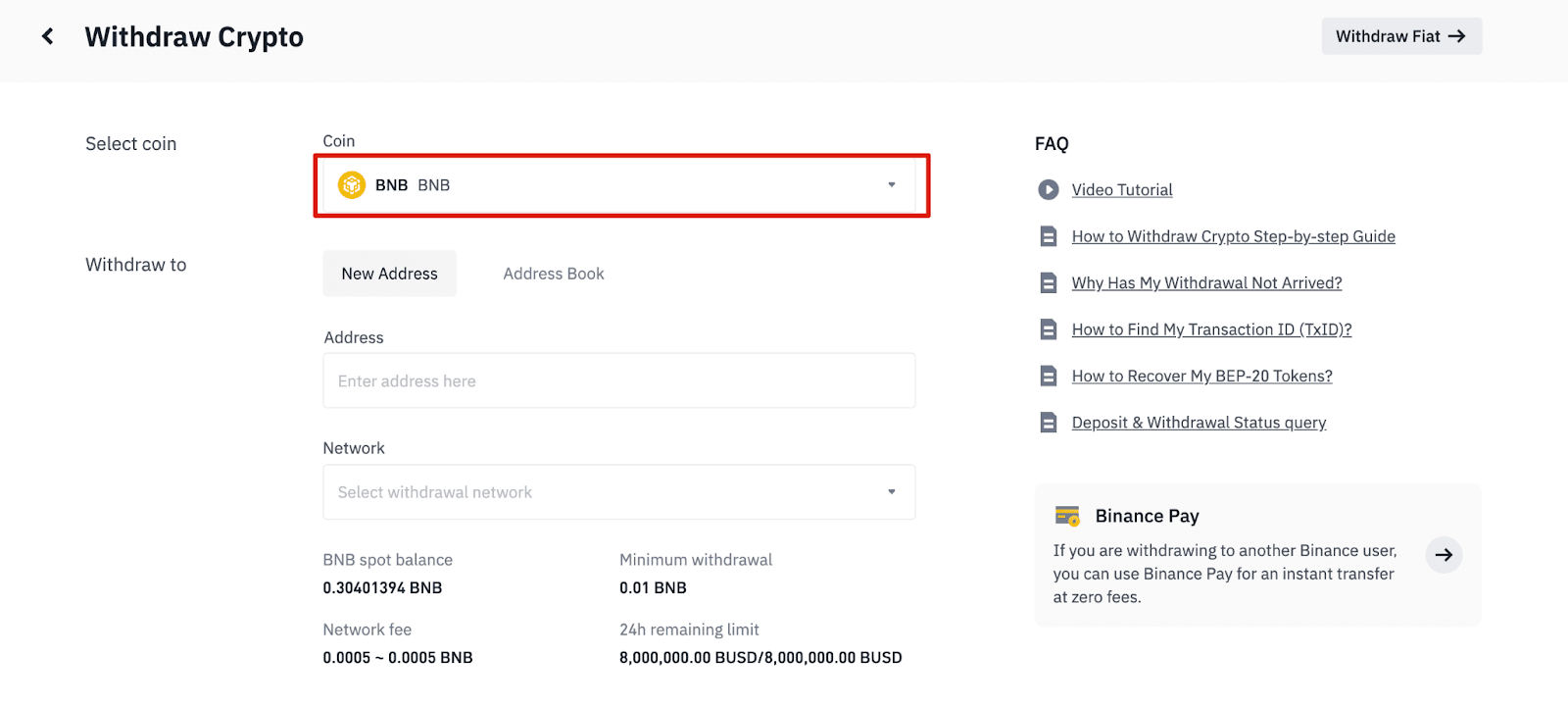
5. Выберите сеть. Поскольку мы выводим BNB, мы можем выбрать либо BEP2 (BNB Beacon Chain), либо BEP20 (BNB Smart Chain (BSC)). Вы также увидите сетевые сборы за эту транзакцию. Пожалуйста, убедитесь, что сеть соответствует введенным адресам, чтобы избежать потерь при снятии средств.
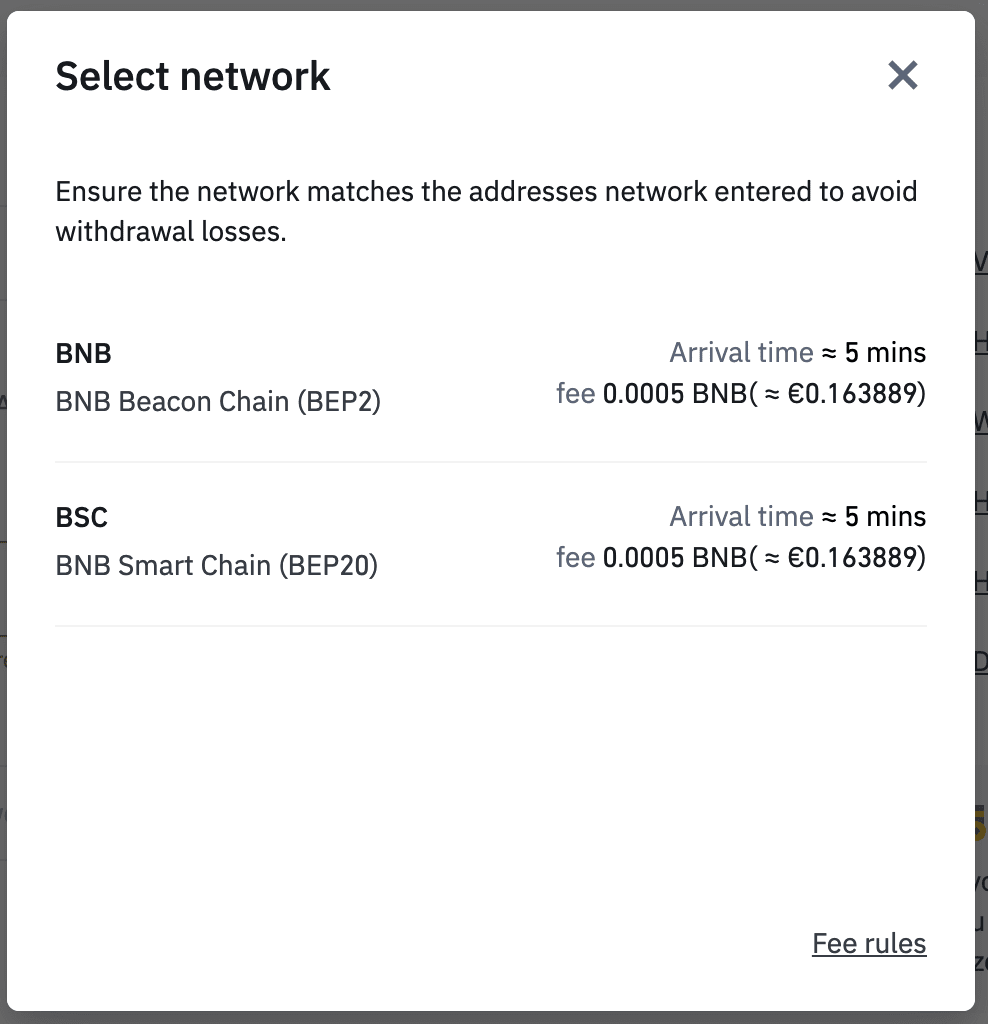
6. Затем введите адрес получателя или выберите его из списка адресной книги.
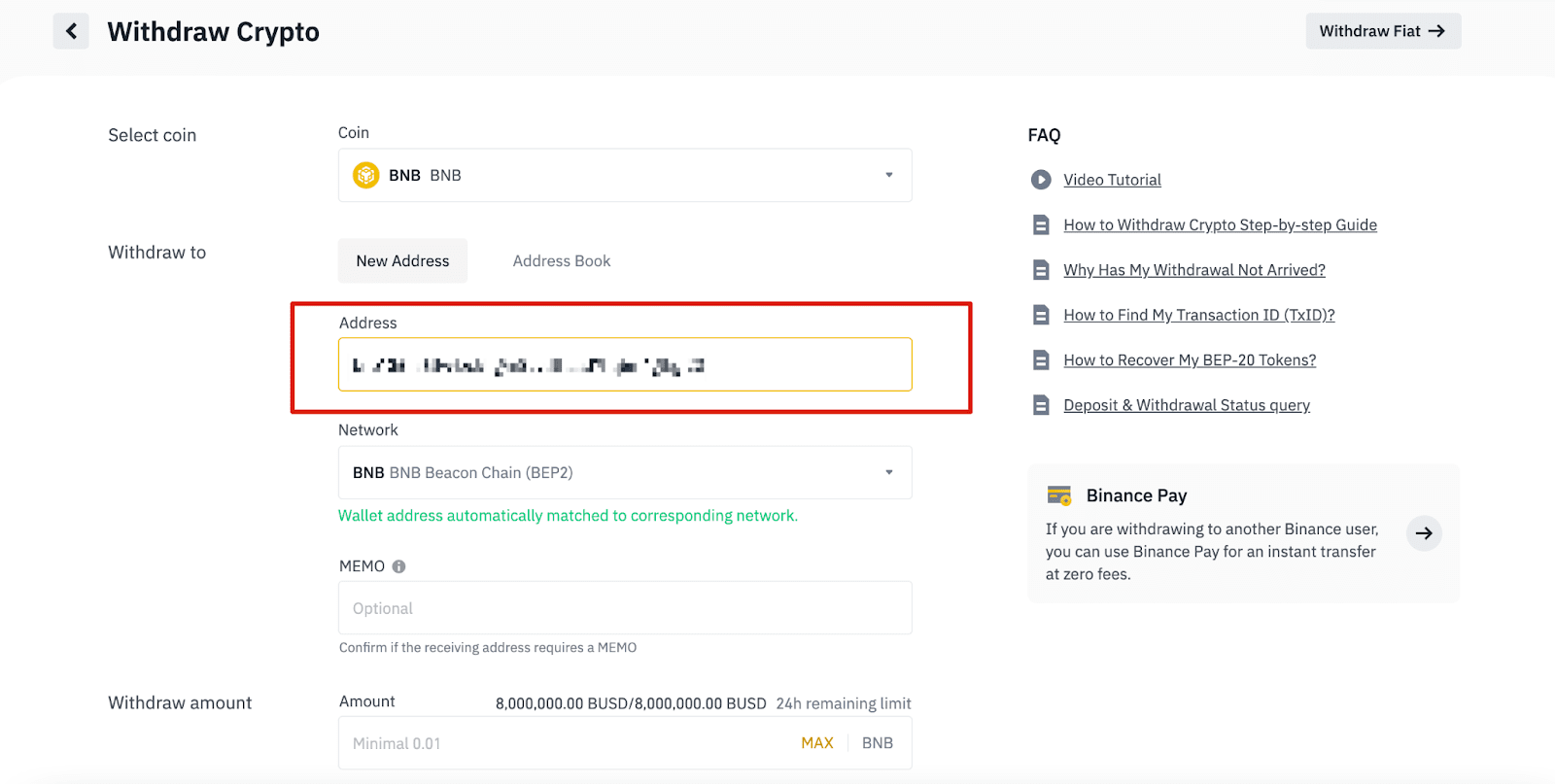
6.1 Как добавить новый адрес получателя.
Чтобы добавить нового получателя, нажмите[Адресная книга] - [Управление адресами].
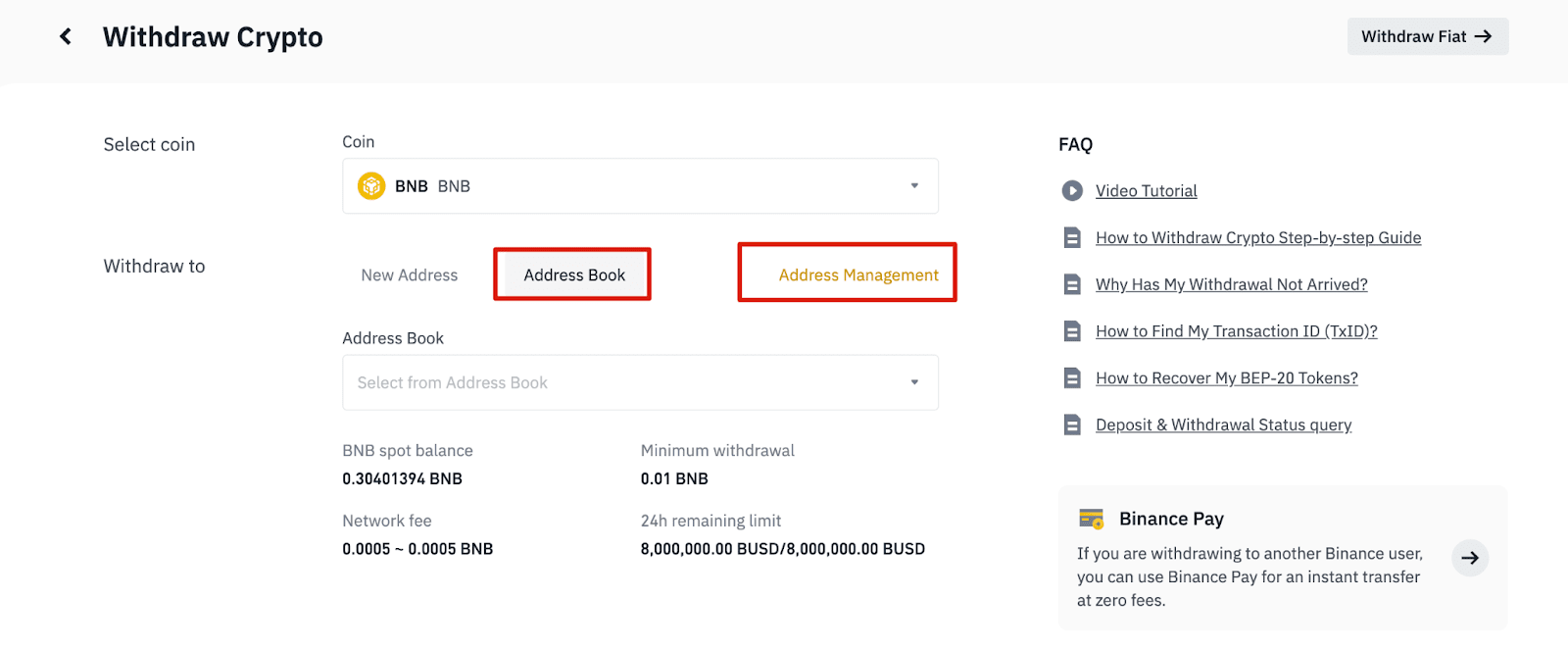
6.2. Нажмите [Добавить адрес].
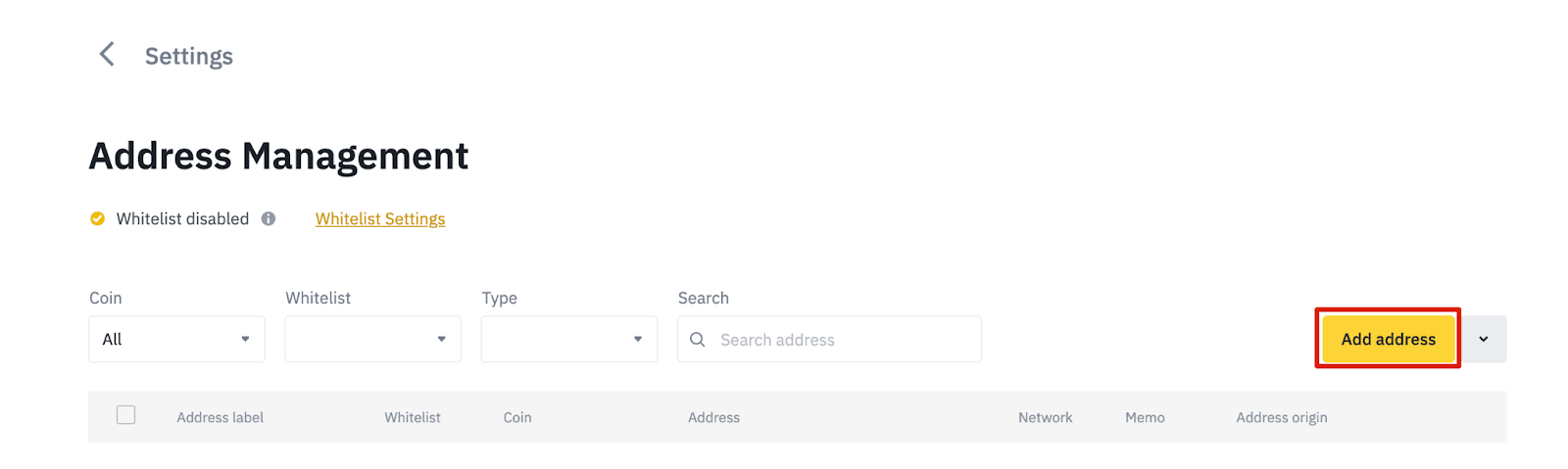
6.3. Выберите монету и сеть. Затем введите адресную метку, адрес и памятку.

- Адресная метка — это индивидуальное имя, которое вы можете присвоить каждому адресу вывода для собственной справки.
- ПАМЯТКА необязательна. Например, вам необходимо предоставить MEMO при отправке средств на другой счет Binance или на другую биржу. Вам не нужен MEMO при отправке средств на адрес Trust Wallet.
- Обязательно перепроверьте, требуется ли MEMO или нет. Если требуется MEMO, а вы его не предоставите, вы можете потерять свои средства.
- Обратите внимание, что некоторые платформы и кошельки называют MEMO тегом или идентификатором платежа.
6.4. Вы можете добавить только что добавленный адрес в свой белый список, нажав [Добавить в белый список] и выполнив проверку 2FA. Когда эта функция включена, ваша учетная запись сможет выводить средства только на адреса вывода из белого списка.

7. Введите сумму снятия, и вы сможете увидеть соответствующую комиссию за транзакцию и окончательную сумму, которую вы получите. Нажмите [Вывести] , чтобы продолжить.
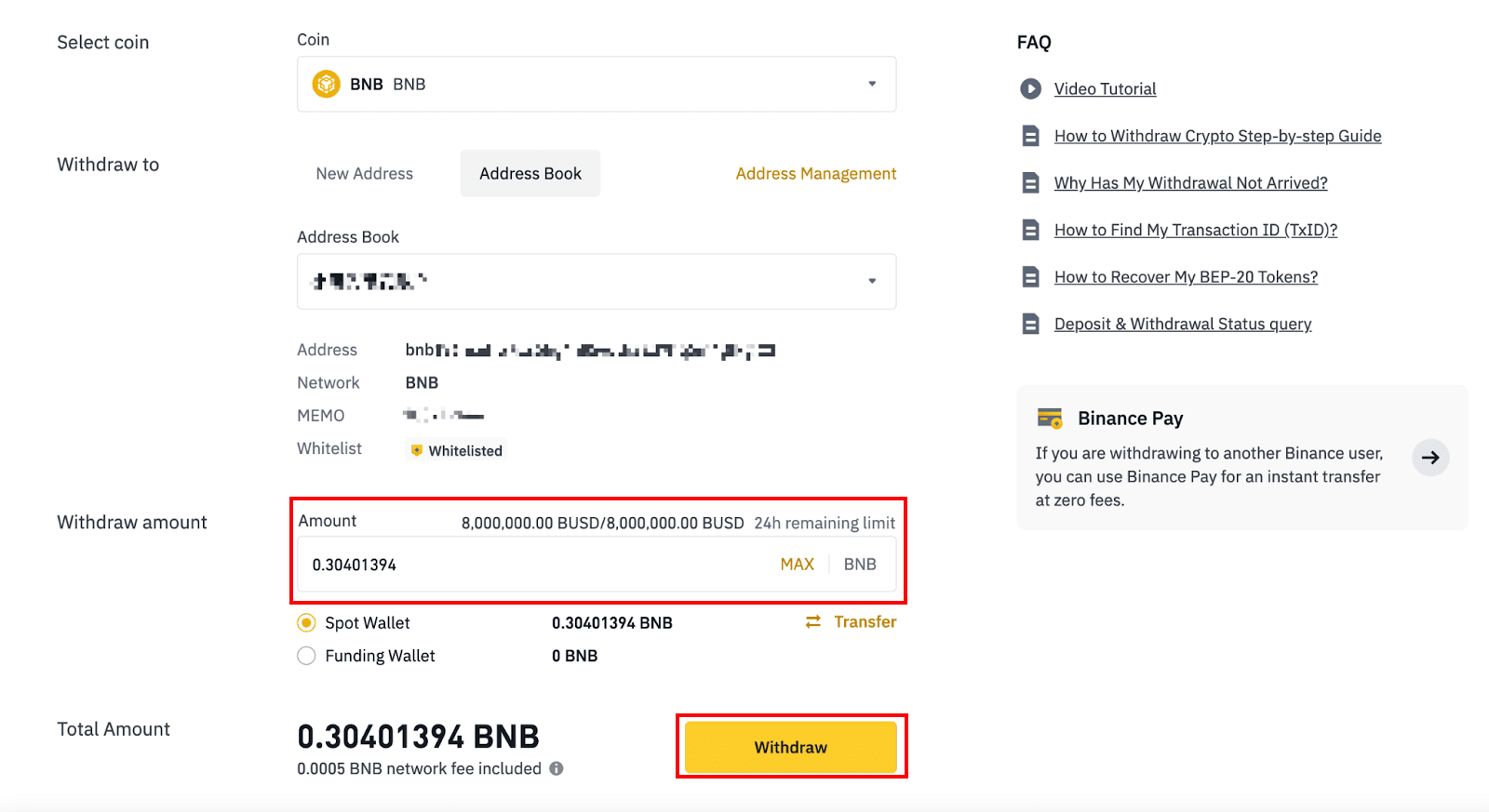
8. Вам необходимо подтвердить транзакцию. Пожалуйста, следуйте инструкциям на экране.
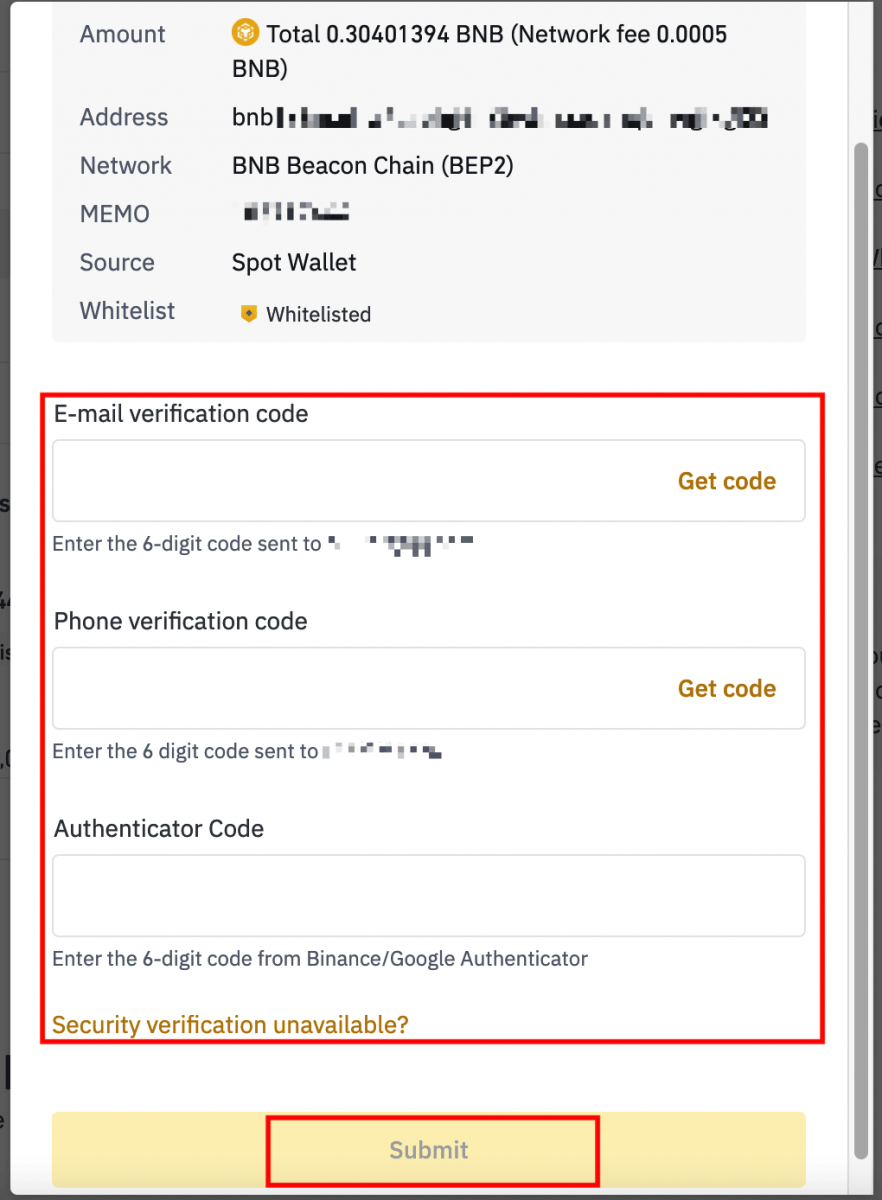
Предупреждение: если вы введете неверную информацию или выберете неправильную сеть при переводе, ваши активы будут безвозвратно потеряны. Перед переводом убедитесь, что информация верна.
Вывод криптовалюты на Binance (приложение)
1. Откройте приложение Binance и нажмите [Wallets] — [Withdraw].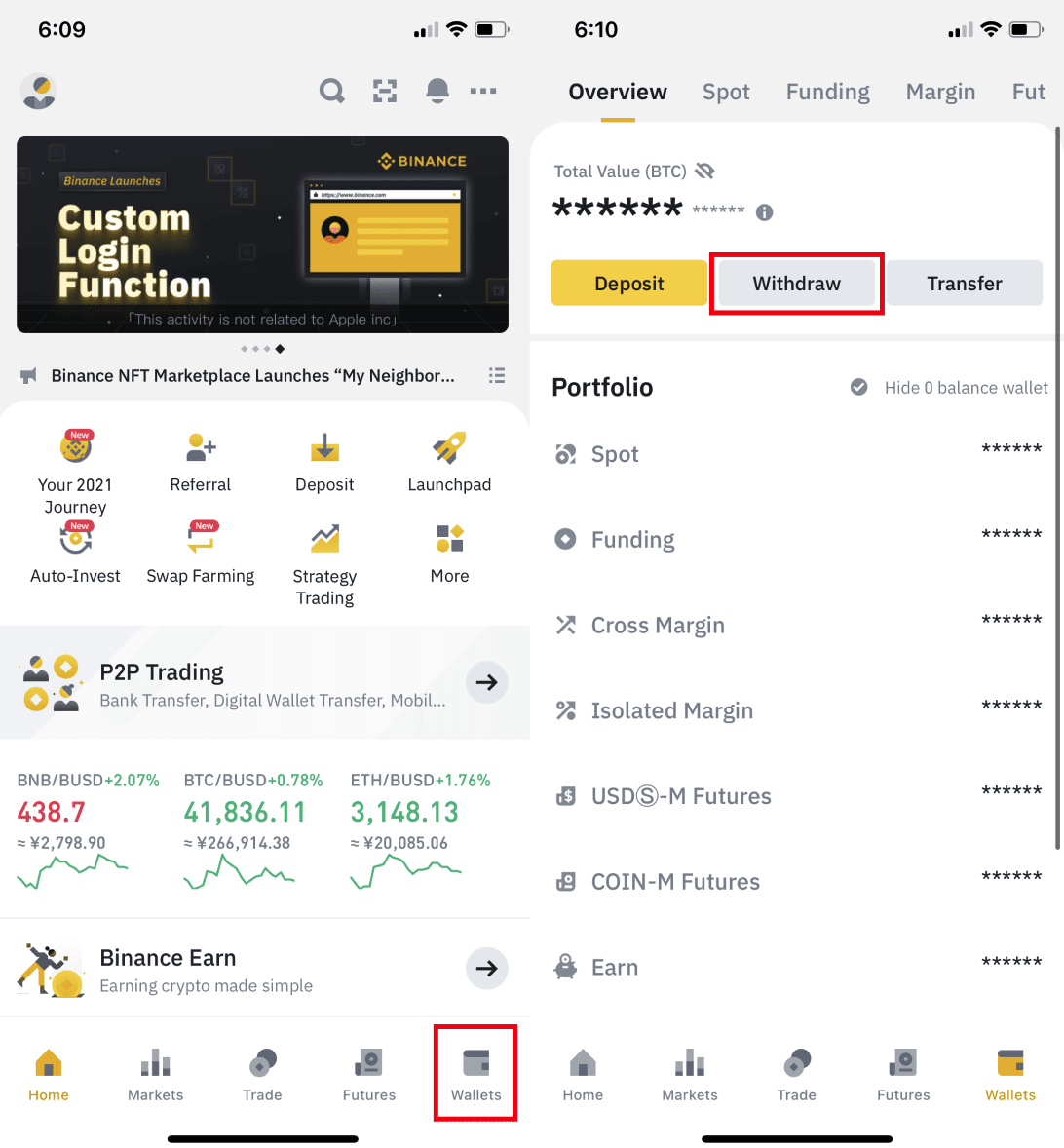
2. Выберите криптовалюту, которую хотите вывести, например BNB. Затем нажмите [Отправить через криптосеть].
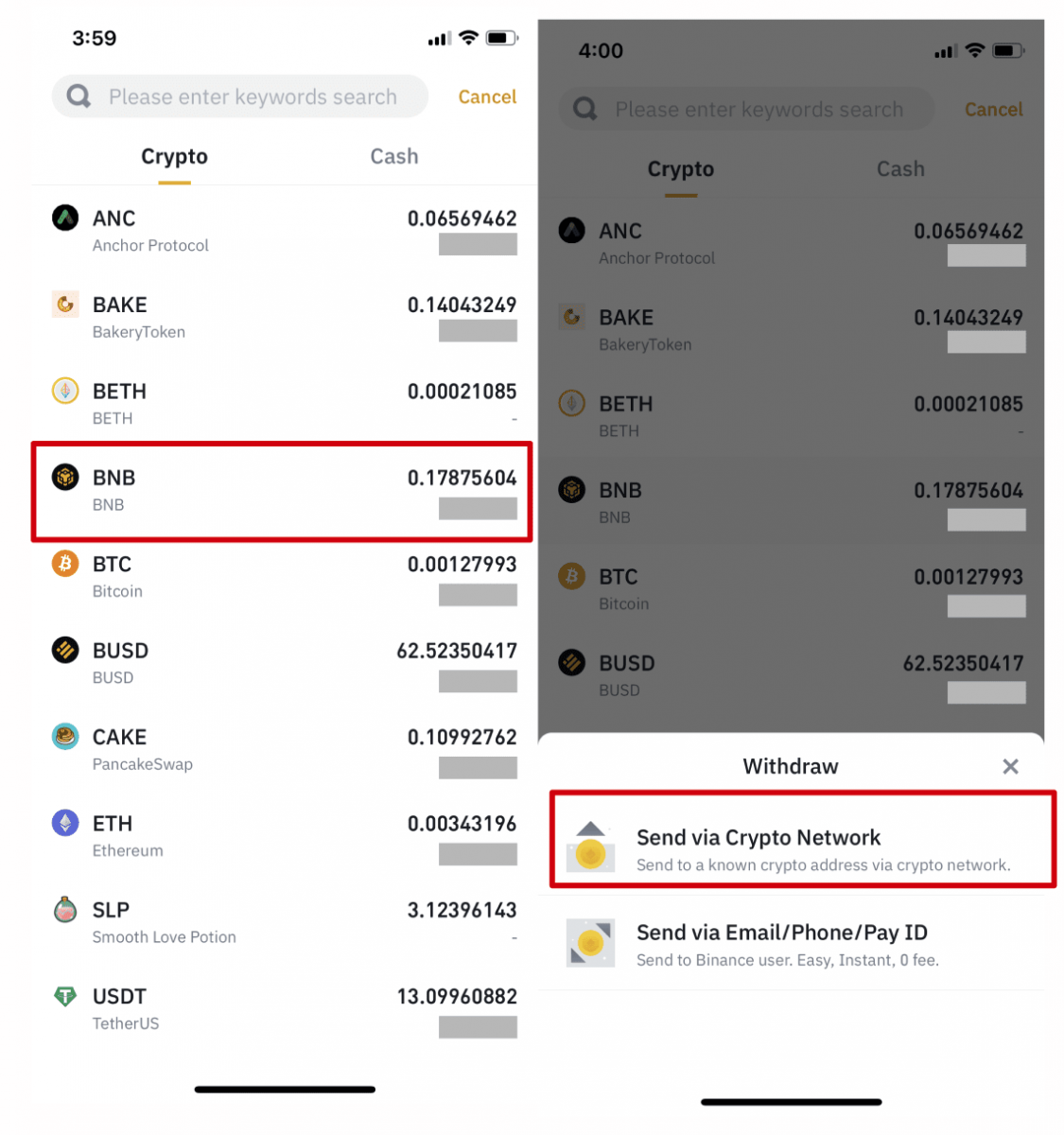
3. Вставьте адрес, на который хотите вывести средства, и выберите сеть.
Пожалуйста, тщательно выбирайте сеть и убедитесь, что выбранная сеть совпадает с сетью платформы, на которую вы выводите средства. Если вы выберете не ту сеть, вы потеряете свои средства.
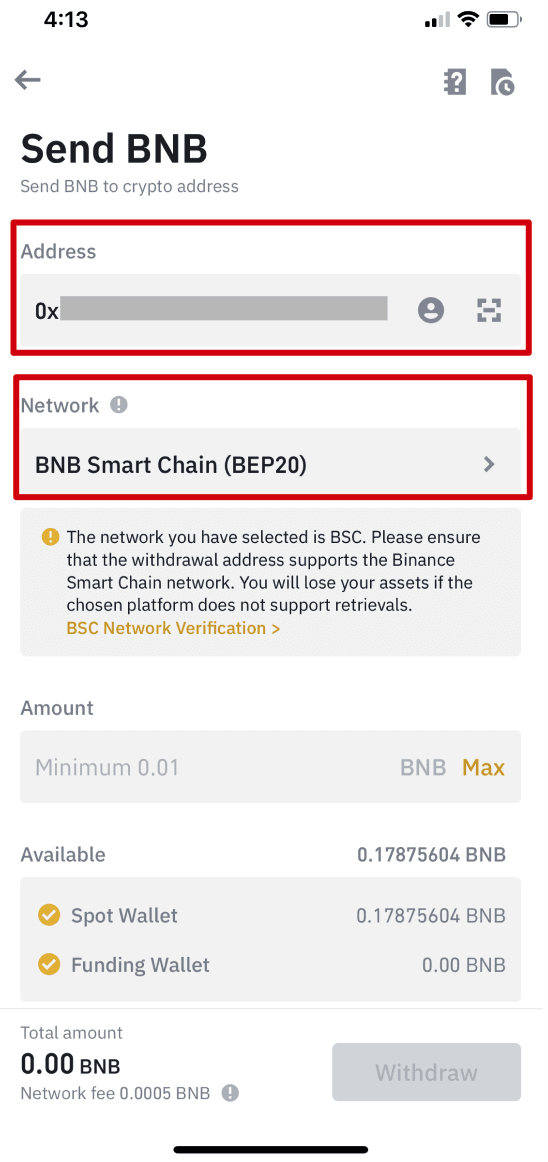
4. Введите сумму снятия, и вы сможете увидеть соответствующую комиссию за транзакцию и окончательную сумму, которую вы получите. Нажмите [Вывести], чтобы продолжить.
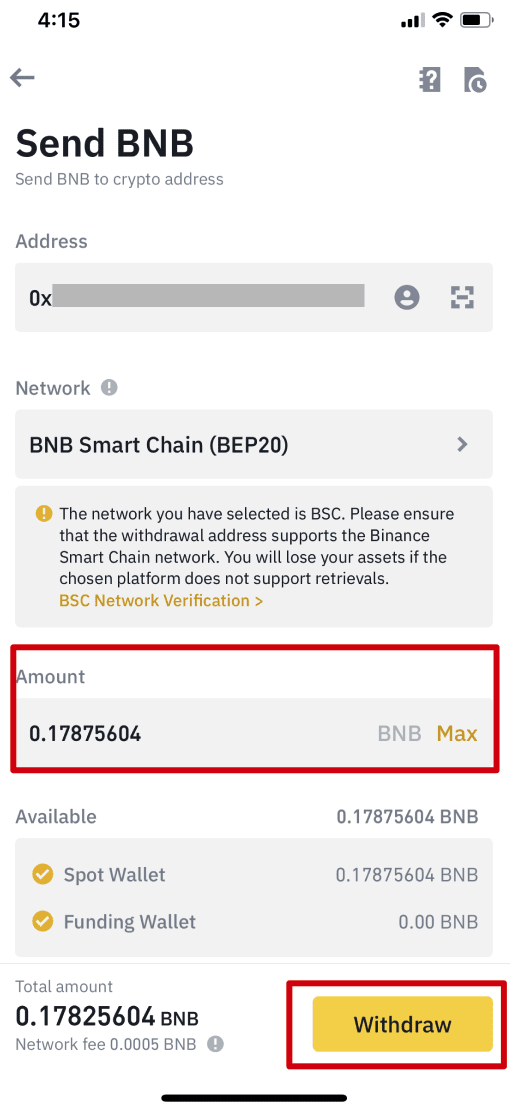
5. Вам будет предложено еще раз подтвердить транзакцию. Внимательно проверьте и нажмите [Подтвердить].
Предупреждение : если вы введете неверную информацию или выберете неправильную сеть при переводе, ваши активы будут безвозвратно потеряны. Пожалуйста, убедитесь, что информация верна, прежде чем подтвердить транзакцию.

6. Далее вам нужно будет подтвердить транзакцию с устройствами 2FA. Пожалуйста, следуйте инструкциям на экране, чтобы завершить процесс.
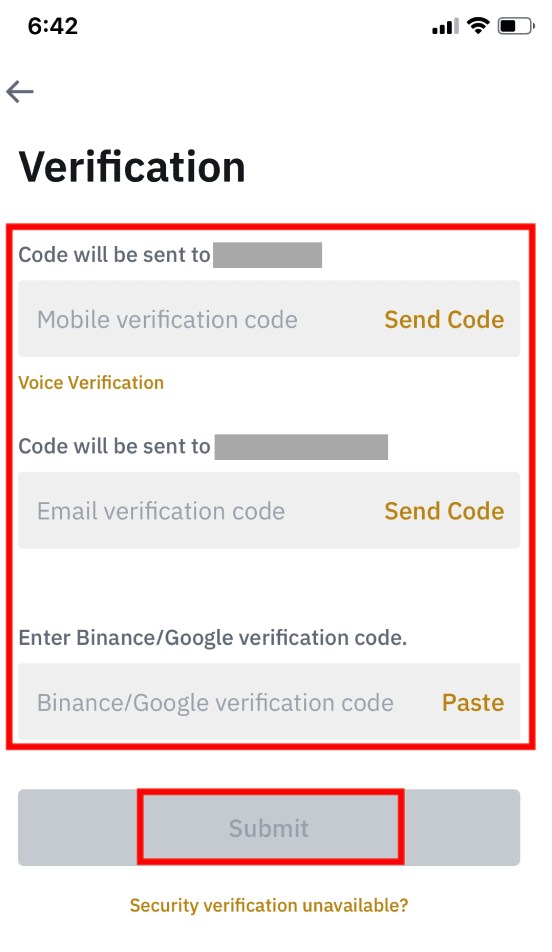
7. После подтверждения запроса на снятие средств терпеливо дождитесь обработки перевода.
Как вывести фиатную валюту с Binance
Возможность вывода средств со своих торговых счетов банковским переводом доступна в некоторых странах по всему миру. Преимущество банковских переводов в том, что они доступны, своевременны и безопасны.
Теперь вы можете вывести GBP с Binance через Faster Payment Service (FPS) на Binance. Пожалуйста, внимательно следуйте инструкциям, чтобы успешно вывести GBP на свой банковский счет.
Вывод GBP через Faster Payments Service (FPS)
1. Войдите в свою учетную запись Binance и перейдите в [Кошелек] — [Fiat and Spot].
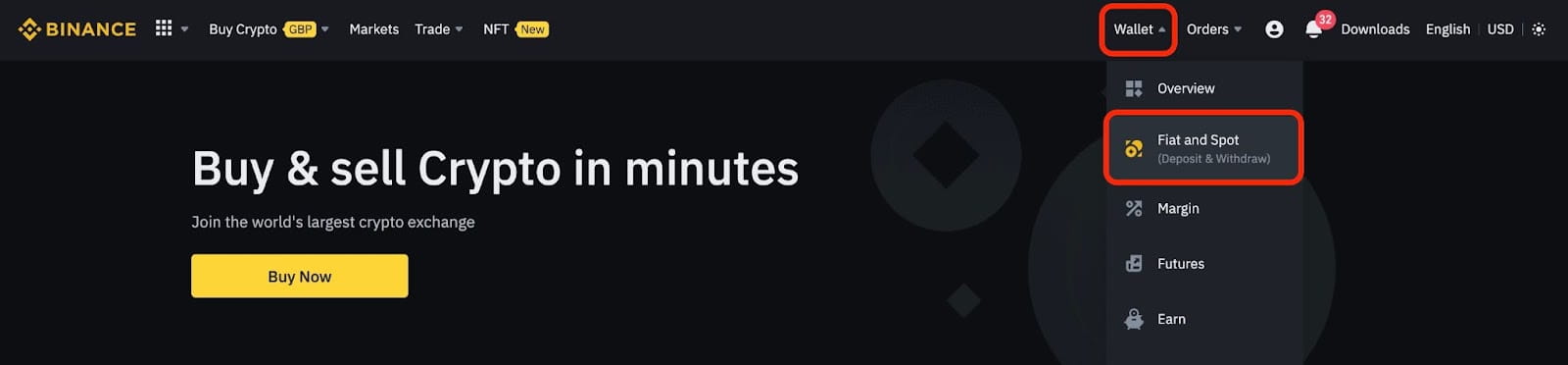
И нажмите [Вывести].
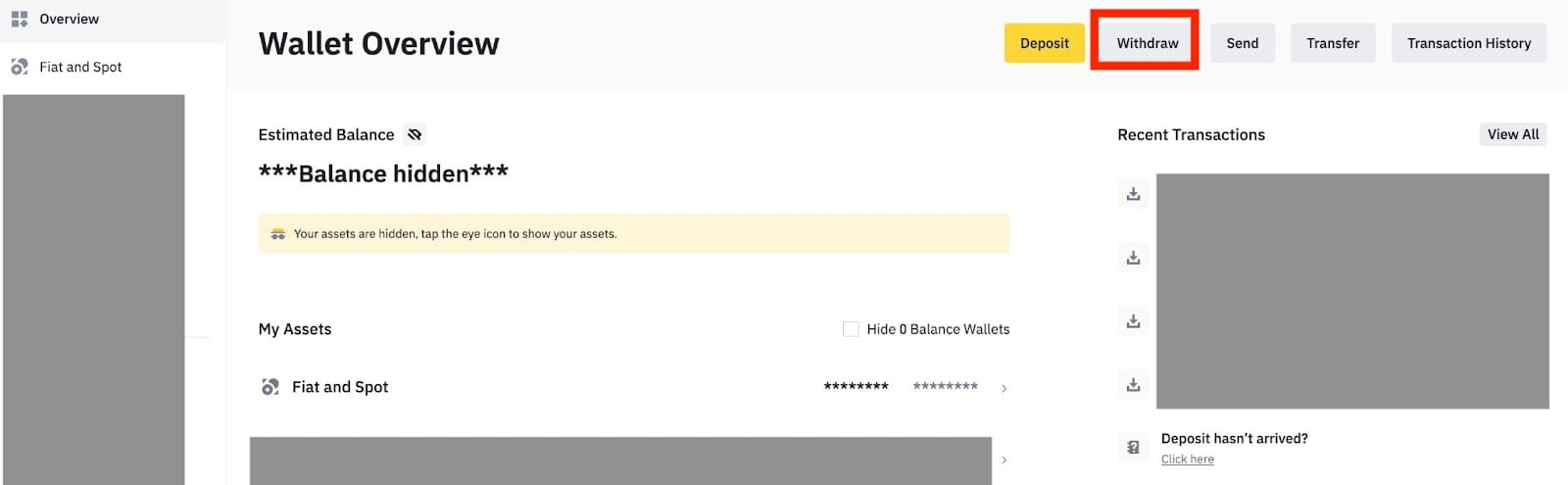
2. Нажмите [Банковский перевод (быстрые платежи)].
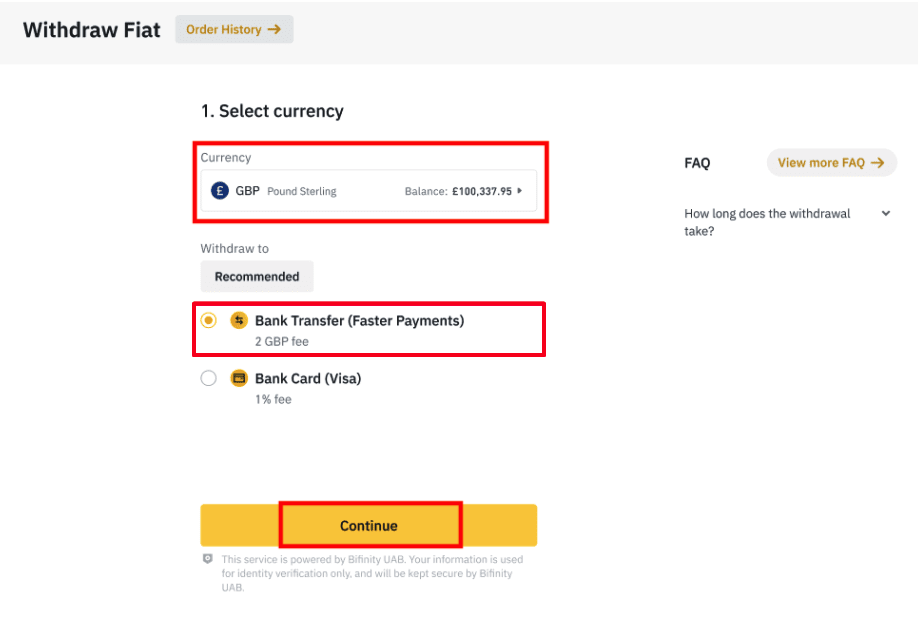
Обратите внимание, что если у вас есть криптовалюта, которую вы хотите вывести на свой банковский счет, вы должны сначала конвертировать/продать ее в фунты стерлингов, прежде чем начинать вывод средств в фунтах стерлингов.
3. Если вы снимаете средства в первый раз, подтвердите хотя бы один банковский счет, успешно совершив депозитную транзакцию на сумму не менее 3 фунтов стерлингов, прежде чем делать заказ на снятие средств.
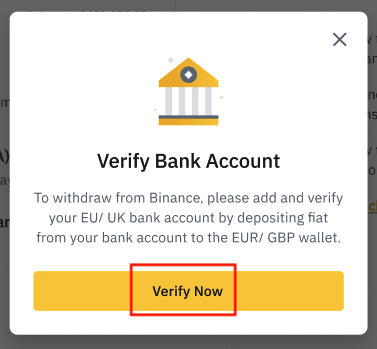
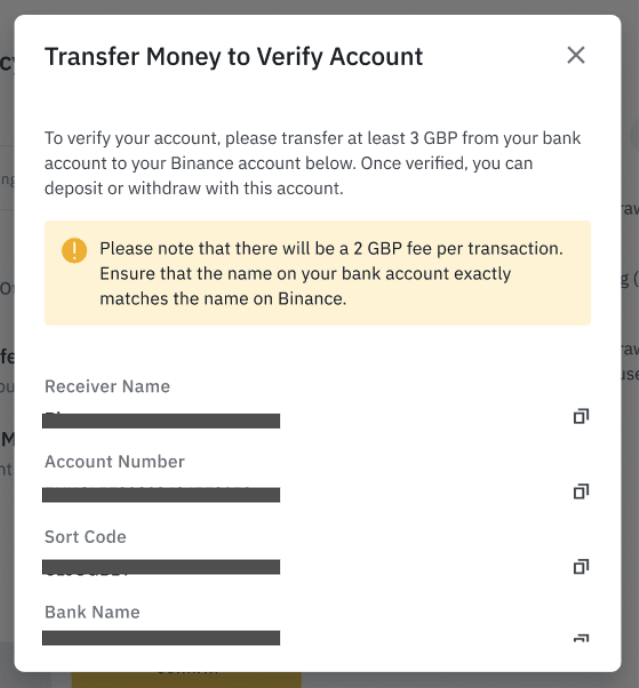
4. Введите сумму, которую вы хотите снять со своего баланса в фунтах стерлингов, выберите один из зарегистрированных банковских счетов и нажмите [Продолжить] , чтобы создать запрос на снятие средств.
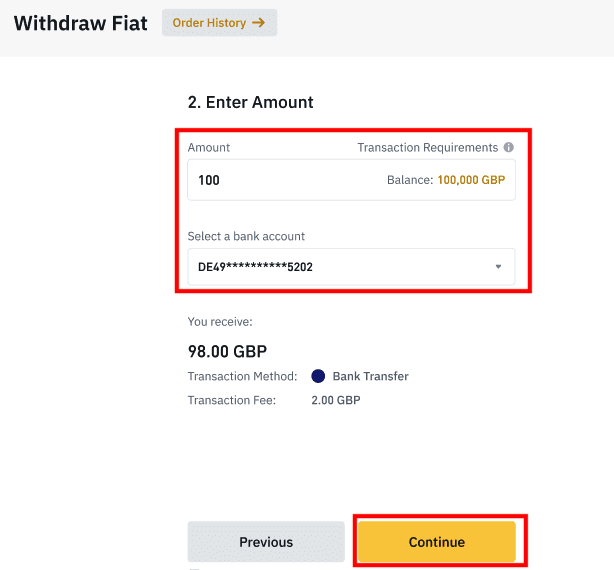
Обратите внимание, что вывести средства можно только на тот же банковский счет, который использовался для внесения средств в фунтах стерлингов.
5. Подтвердите информацию о выводе средств и выполните двухфакторную аутентификацию, чтобы подтвердить вывод средств в фунтах стерлингов.
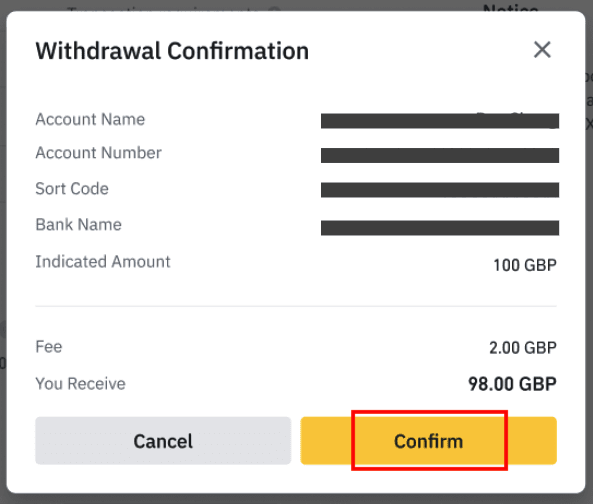
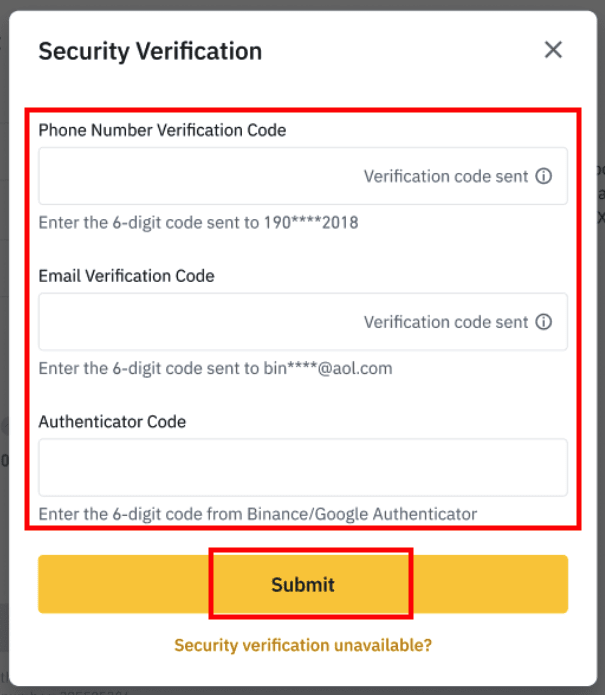
6. Ваш GPB будет переведен на ваш банковский счет в ближайшее время. Пожалуйста, свяжитесь со службой поддержки или воспользуйтесь нашим чат-ботом, если вам потребуется дополнительная помощь.
Вывод долларов через SWIFT
Вы можете следовать приведенным ниже инструкциям, чтобы вывести доллары США с Binance через SWIFT.1. Войдите в свою учетную запись Binance и перейдите в [Кошелек] — [Fiat and Spot].
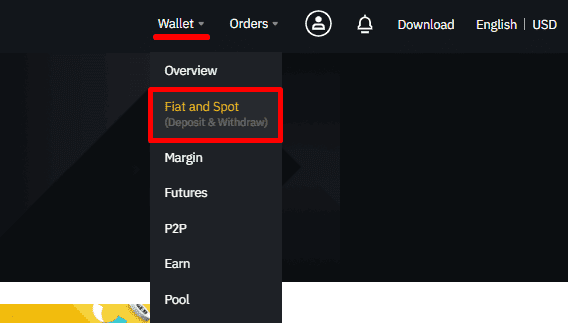
2. Нажмите [Снять].
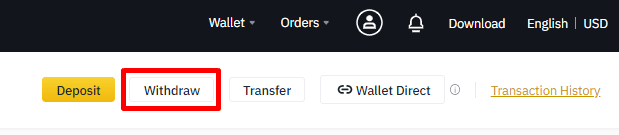
3. На вкладке [Вывод фиата] выберите [USD] и [Банковский перевод (SWIFT)]. Нажмите [Продолжить] , чтобы создать запрос на вывод средств.
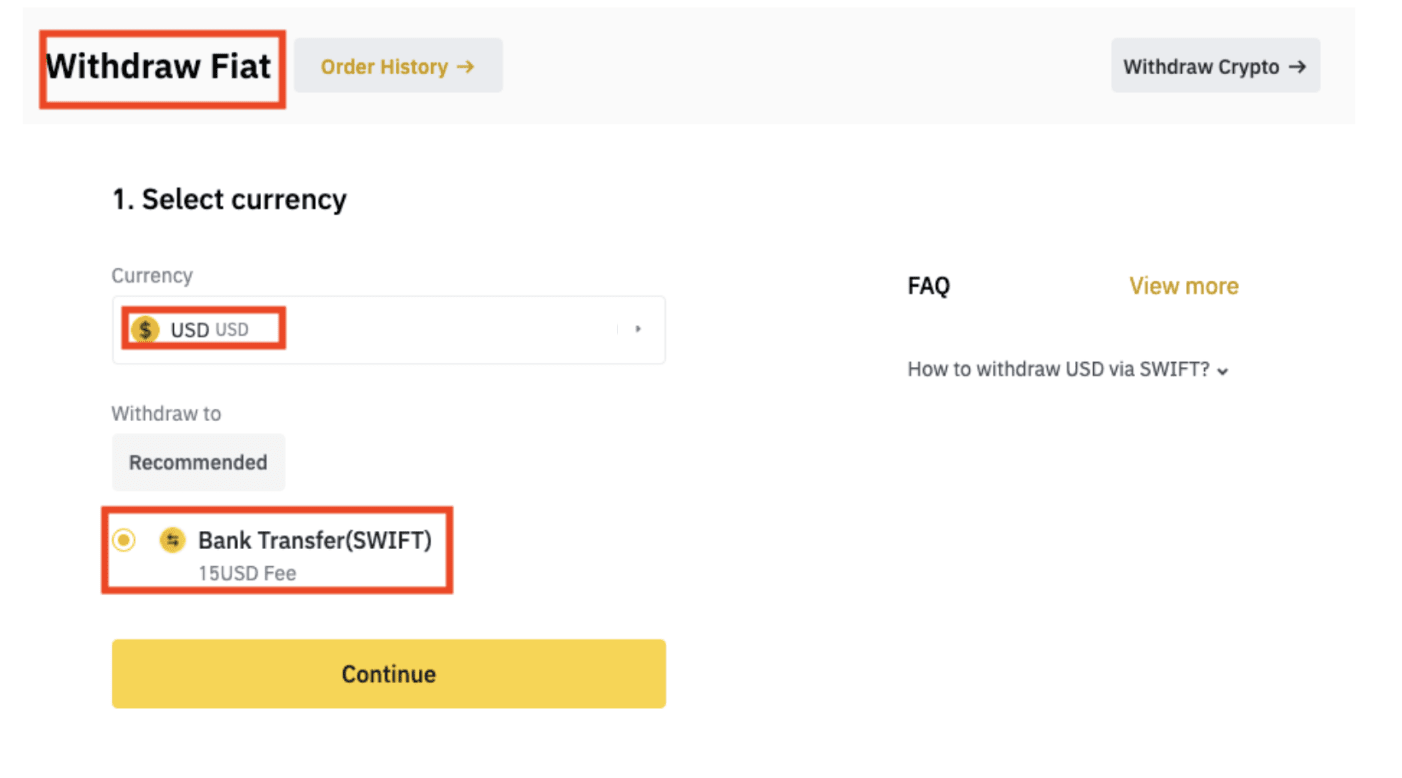
4. Введите данные своей учетной записи. Ваше имя будет автоматически заполнено в поле [Имя получателя]. Нажмите [Продолжить].
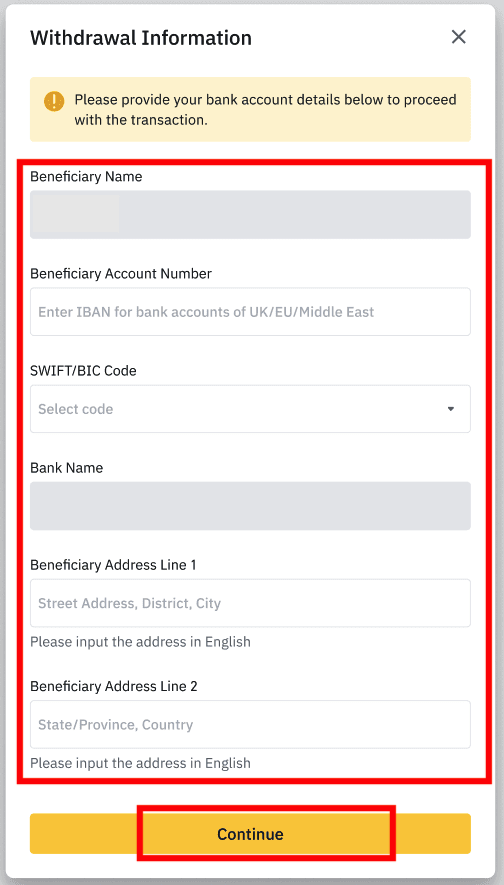
5. Введите сумму вывода, и вы увидите комиссию за транзакцию. Нажмите [Продолжить].
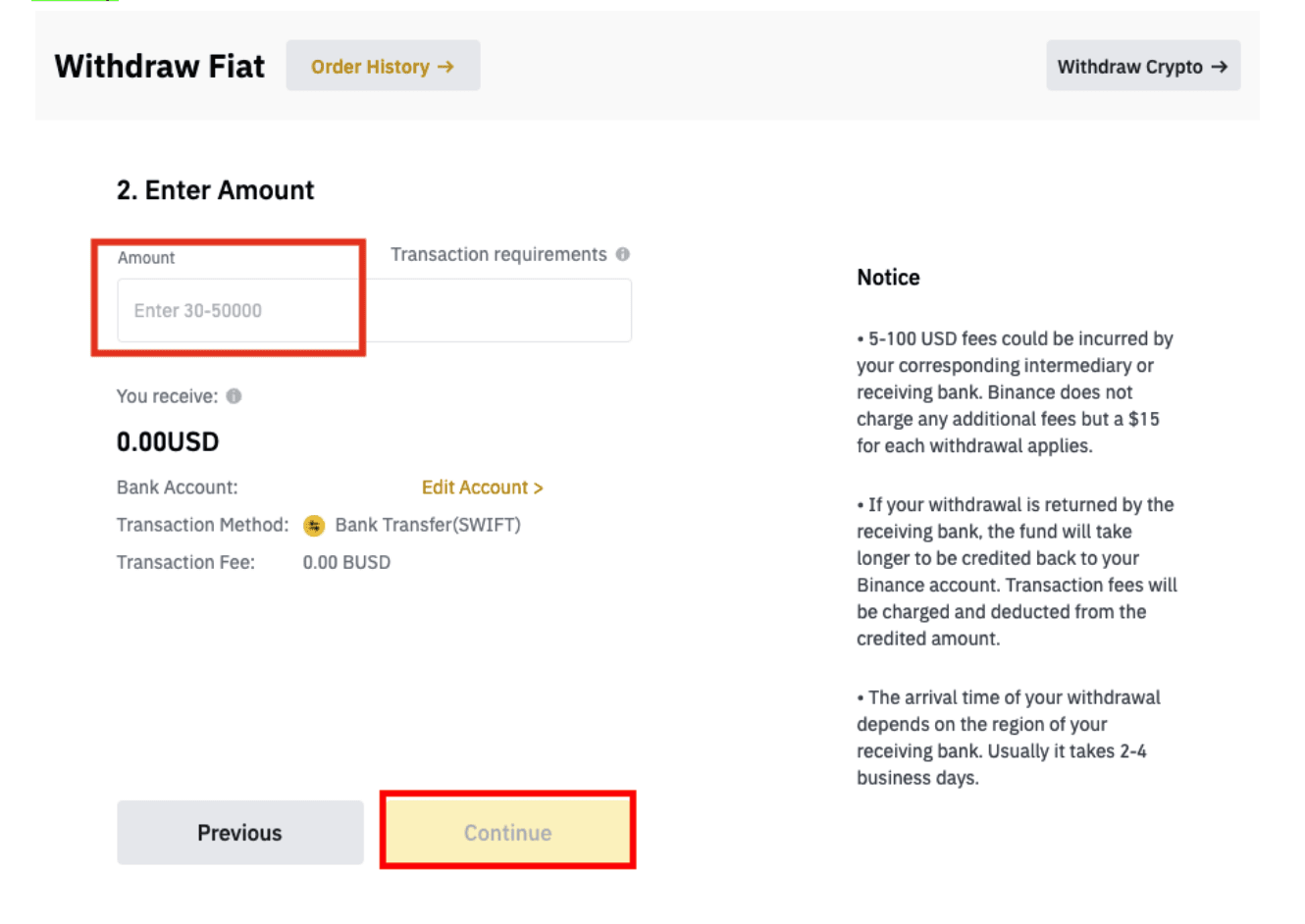
6. Внимательно проверьте данные и подтвердите вывод средств. Как правило, вы получаете средства в течение 2 рабочих дней. Пожалуйста, терпеливо подождите, пока транзакция будет обработана.
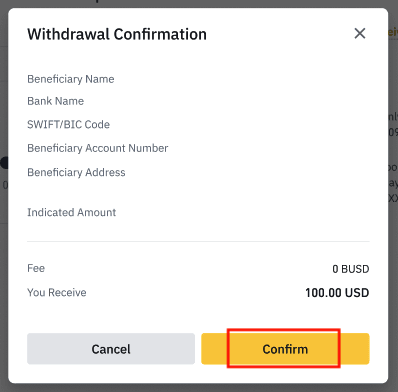
Часто задаваемые вопросы (FAQ)
Почему мой вывод средств поступил именно сейчас?
Я вывел средства с Binance на другую биржу/кошелек, но еще не получил свои средства. Почему?
Перевод средств со своей учетной записи Binance на другую биржу или кошелек состоит из трех шагов:
- Запрос на вывод на Binance
- Подтверждение сети блокчейн
- Депозит на соответствующей платформе
Обычно TxID (идентификатор транзакции) генерируется в течение 30-60 минут, что указывает на то, что Binance успешно транслировала транзакцию снятия средств.
Тем не менее, может потребоваться некоторое время для подтверждения этой конкретной транзакции и еще больше времени для окончательного зачисления средств в целевой кошелек. Количество требуемых «сетевых подтверждений» различается для разных блокчейнов.
Например:
- Алиса решает вывести 2 BTC с Binance на свой личный кошелек. После того, как она подтвердит запрос, ей нужно дождаться, пока Binance создаст и транслирует транзакцию.
- Как только транзакция будет создана, Алиса сможет увидеть TxID (идентификатор транзакции) на странице своего кошелька Binance. В этот момент транзакция будет отложена (не подтверждена), а 2 BTC будут временно заморожены.
- Если все пойдет хорошо, транзакция будет подтверждена сетью, и Алиса получит BTC на свой личный кошелек после 2 подтверждений сети.
- В этом примере ей пришлось ждать 2 сетевых подтверждения, пока депозит не появился в ее кошельке, но требуемое количество подтверждений зависит от кошелька или биржи.
Из-за возможной перегрузки сети возможны значительные задержки в обработке вашей транзакции. Вы можете использовать идентификатор транзакции (TxID) для просмотра статуса передачи ваших активов с помощью обозревателя блокчейна.
Примечание:
- Если обозреватель блокчейна показывает, что транзакция не подтверждена, дождитесь завершения процесса подтверждения. Это зависит от сети блокчейна.
- Если обозреватель блокчейна показывает, что транзакция уже подтверждена, это означает, что ваши средства были успешно отправлены, и мы не можем оказать дальнейшую помощь по этому вопросу. Вам нужно будет связаться с владельцем/службой поддержки адреса назначения, чтобы получить дополнительную помощь.
- Если TxID не был сгенерирован в течение 6 часов после нажатия кнопки подтверждения в сообщении электронной почты, обратитесь за помощью в нашу службу поддержки и приложите скриншот истории вывода соответствующей транзакции. Пожалуйста, убедитесь, что вы предоставили вышеуказанную подробную информацию, чтобы агент службы поддержки мог помочь вам своевременно.
Как проверить статус транзакции в блокчейне?
Войдите в свою учетную запись Binance и нажмите [Кошелек] — [Обзор] — [История транзакций] , чтобы просмотреть запись о снятии криптовалюты.

Если [ Статус ] показывает, что транзакция « Обрабатывается », дождитесь завершения процесса подтверждения.

Если [ Статус ] показывает, что транзакция « Завершена », вы можете нажать на [ TxID ], чтобы проверить детали транзакции.


Что я могу сделать, когда я вывожу на неправильный адрес
Если вы по ошибке выведете средства на неверный адрес, Binance не сможет найти получателя ваших средств и оказать вам дальнейшую помощь. Поскольку наша система инициирует процесс вывода, как только вы нажмете [Отправить] после завершения проверки безопасности.

Как я могу вернуть средства, выведенные на неверный адрес?
- Если вы по ошибке отправили свои активы на неверный адрес и знаете владельца этого адреса, свяжитесь с владельцем напрямую.
- Если ваши активы были отправлены по неправильному адресу на другой платформе, обратитесь за помощью в службу поддержки этой платформы.
- Если вы забыли написать тег/памятку для вывода, обратитесь в службу поддержки этой платформы и предоставьте им TxID вашего вывода.
Предоставляются ли предложения, которые я вижу на P2P-бирже, Binance?
Предложения, которые вы видите на странице со списком предложений P2P, не предлагаются Binance. Binance служит платформой для облегчения торговли, но предложения предоставляются пользователями в индивидуальном порядке.
Как я защищен как P2P-трейдер?
Все онлайн-торги защищены условного депонирования. Когда объявление публикуется, количество криптовалюты для объявления автоматически резервируется из p2p-кошелька продавца. Это означает, что если продавец сбежит с вашими деньгами и не выдаст вашу криптовалюту, наша служба поддержки может выдать вам криптовалюту из зарезервированных средств.
Если вы продаете, никогда не переводите средства, пока не подтвердите, что получили деньги от покупателя. Имейте в виду, что некоторые способы оплаты, используемые покупателем, не являются мгновенными и могут столкнуться с риском обратного вызова.
- Язык
-
ქართული
-
Қазақша
-
Suomen kieli
-
עברית
-
Afrikaans
-
Հայերեն
-
آذربايجان
-
Lëtzebuergesch
-
Gaeilge
-
Maori
-
Беларуская
-
አማርኛ
-
Туркмен
-
Ўзбек
-
Soomaaliga
-
Malagasy
-
Монгол
-
Кыргызча
-
ភាសាខ្មែរ
-
ລາວ
-
Hrvatski
-
Lietuvių
-
සිංහල
-
Српски
-
Cebuano
-
Shqip
-
中文(台灣)
-
Magyar
-
Sesotho
-
eesti keel
-
Malti
-
Македонски
-
Català
-
забо́ни тоҷикӣ́
-
नेपाली
-
ဗမာစကာ
-
Shona
-
Nyanja (Chichewa)
-
Samoan
-
Íslenska
-
Bosanski
-
Kreyòl


